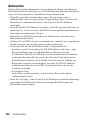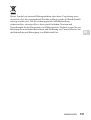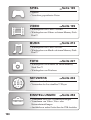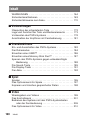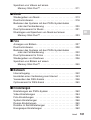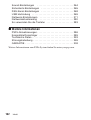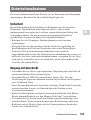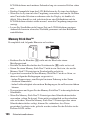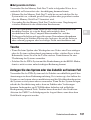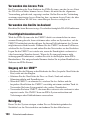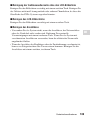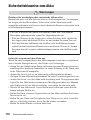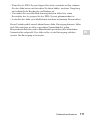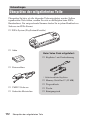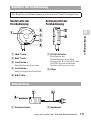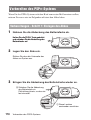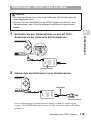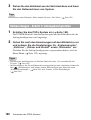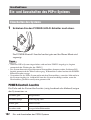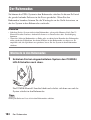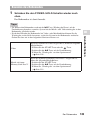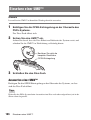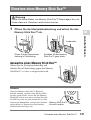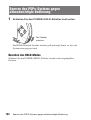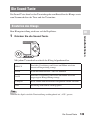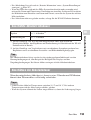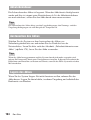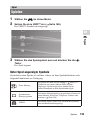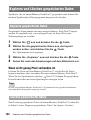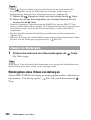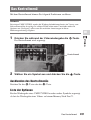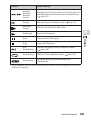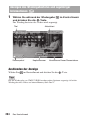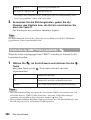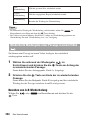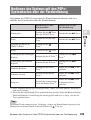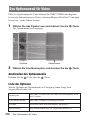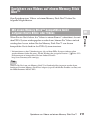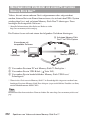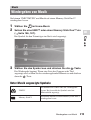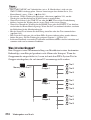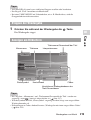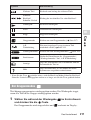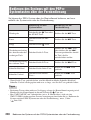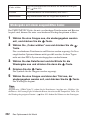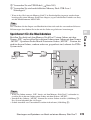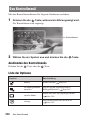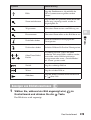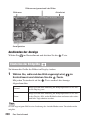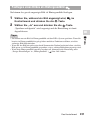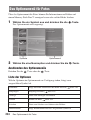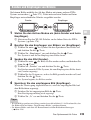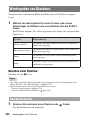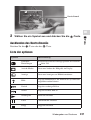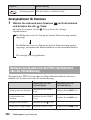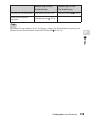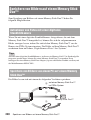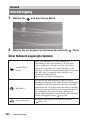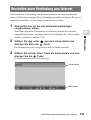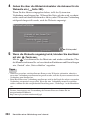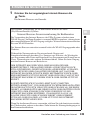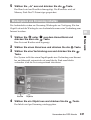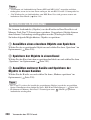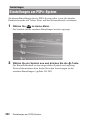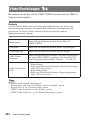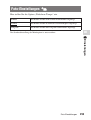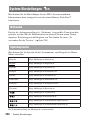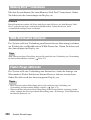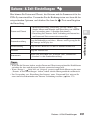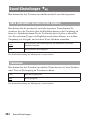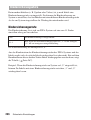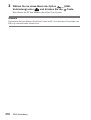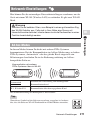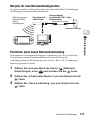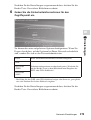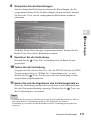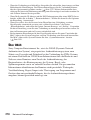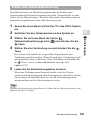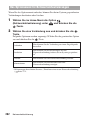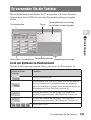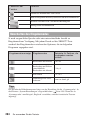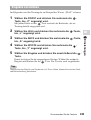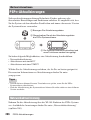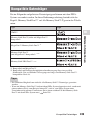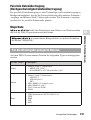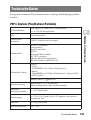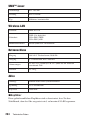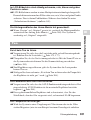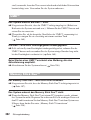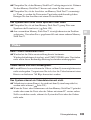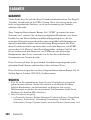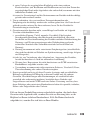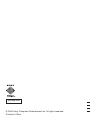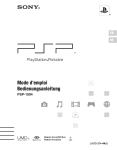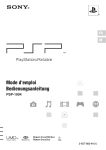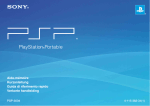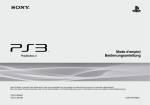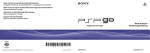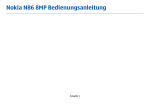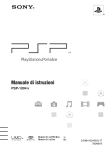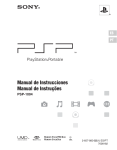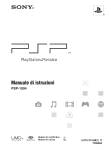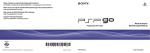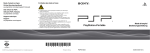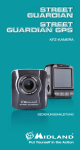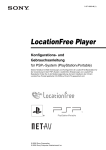Download Sony PSP 1004
Transcript
WARNUNGEN Um elektrische Schläge zu vermeiden, zerlegen Sie das Gerät nicht. Überlassen Sie Wartungsarbeiten nur qualifiziertem Fachpersonal. WARNUNG – Die Bedienung oder Verwendung oder der Betrieb des Geräts kann, insofern diese Vorgänge von den hier genau beschriebenen abweichen, dazu führen, dass Sie einer gefährlichen Strahlung ausgesetzt werden. CLASS 1 LASER PRODUCT LASER KLASSE 1 PRODUKT Bei diesem Gerät handelt es sich um ein KLASSE-1-LASER-Produkt entsprechend der Norm IEC60825-1: 2001. • Dieses Produkt ist für Personen ab 6 Jahren geeignet. • Verwenden Sie das PSP®-System nicht über längere Zeit. Um eine Überlastung der Augen auszuschließen, machen Sie pro Stunde, die Sie spielen, etwa 15 Minuten Pause. • Wenn Sie bei sich eins der folgenden gesundheitlichen Probleme feststellen, hören Sie sofort auf, das System zu benutzen. Bleiben die Symptome bestehen, wenden Sie sich an einen Arzt. – Schwindel, Übelkeit, Müdigkeit oder ähnliche Symptome wie bei der Reisekrankheit – Körperliche Beschwerden oder Schmerzen, zum Beispiel an Augen, Ohren, Händen oder Armen Gesetzliche Vorschriften • Das Typenschild befindet sich im Batteriefach des Geräts. 154 WARNUNGEN • Dieses Gerät wurde geprüft und erfüllt die R&TTE-Richtlinie, sofern ein Verbindungskabel von unter 3 m Länge verwendet wird. • Dieses Gerät entspricht den europäischen Normen EN55022, Klasse B, und EN55024 für die Verwendung in folgenden Gebieten: Wohngebiete, Gewerbegebiete und Leichtindustriegebiete. Lichtempfindlichkeit Spielen Sie immer in einer gut beleuchteten Umgebung. Legen Sie regelmäßige Pausen ein (15 Minuten pro Stunde). Spielen Sie möglichst nicht, wenn Sie müde oder unausgeschlafen sind. Bei manchen Menschen kann es zu epileptischen Anfällen kommen, wenn sie im Alltag bestimmten Lichteffekten oder Blitzlichtern ausgesetzt sind, wie sie z.B. bei der Wiedergabe von bestimmten Fernsehbildern oder bei bestimmten Videospielen, einschließlich DVD-Videos oder Spielen auf dem PSP®-System, auftreten. Davon können auch Personen betroffen sein, die zuvor noch keine Anfälle oder epileptische Symptome gehabt haben. Konsultieren Sie Ihren Arzt, bevor Sie das PSP®System benutzen, wenn bei Ihnen eine Veranlagung zur Epilepsie besteht oder wenn beim Fernsehen oder Spielen von Videospielen Symptome wie Sehstörungen, Muskelzuckungen, unwillkürliche Bewegungen, Bewusstseinsverlust, Desorientierung und/oder Krämpfe auftreten. DE Überanstrengung durch wiederholte Bewegungsabläufe Verwenden Sie das PSP®-System nicht über längere Zeit. Machen Sie stündlich eine Pause von 15 Minuten. Benutzen Sie das PSP®-System auf keinen Fall weiter, wenn Sie ein unangenehmes Gefühl oder Schmerzen in den Händen, Handgelenken oder Armen wahrnehmen. Wenn dieser Zustand anhält, wenden Sie sich an einen Arzt. Kopfhörer Stellen Sie die Lautstärke der Kopfhörer so ein, dass Umgebungsgeräusche noch zu hören sind. Wenn Ohrengeräusche oder sonstige Beschwerden am Gehör auftreten, verwenden Sie die Kopfhörer nicht weiter. WARNUNGEN 155 Radiowellen Radiowellen können elektronische oder medizinische Geräte (zum Beispiel Herzschrittmacher) beeinflussen, was zu Fehlfunktionen und unter Umständen sogar zu Verletzungen bzw. Gesundheitsschäden führen kann. • Wenn Sie einen Herzschrittmacher tragen oder mit einem anderen medizinischen Gerät versorgt wurden, fragen Sie bitte Ihren Arzt oder den Hersteller des medizinischen Geräts, bevor Sie die WLAN-Funktion verwenden. • Wenn Sie die WLAN-Funktion verwenden, achten Sie auf einen Abstand von mindestens ca. 20 cm zwischen dem PSP®-System und Herzschrittmachern oder anderen medizinischen Geräten. • Tragen Sie das PSP®-System nicht in der Hemdtasche, wenn Sie einen Herzschrittmacher haben. • Schalten Sie das PSP®-System unverzüglich aus, wenn Sie aus irgendeinem Grund vermuten, dass der Herzschrittmacher gestört wird. • Verwenden Sie die WLAN-Funktion nicht an folgenden Orten: – An Orten, wo die Verwendung der WLAN-Funktion verboten ist, zum Beispiel in Flugzeugen oder Krankenhäusern. Beachten Sie die Vorschriften, wenn Sie das PSP®-System in medizinischen Institutionen verwenden. Beachten Sie bitte auch, dass Sie unter Umständen gegen Sicherheitsvorschriften in der Luftfahrt verstoßen und zur Zahlung von Bußgeldern verurteilt werden können, wenn Sie die WLAN-Funktion während eines Flugs bzw. das PSP®-System beim Start oder bei der Landung verwenden. – An belebten Orten. – In der Nähe von Feuermeldern, automatischen Türen und anderen automatischen Geräten. • Seien Sie vorsichtig, wenn Sie die WLAN-Funktion in einem Kraftfahrzeug verwenden. Die Radiowellen können bei einigen Kraftfahrzeugen die Elektronik beeinträchtigen. 156 WARNUNGEN Dieses Symbol auf unseren Elektroprodukten oder deren Verpackung weist darauf hin, dass das entsprechende Produkt in Europa nicht als Haushaltsmüll entsorgt werden darf. Um die ordnungsgemäße Abfallbehandlung sicherzustellen, entsorgen Sie es bitte gemäß örtlichen Gesetzen und Verordnungen für die Entsorgung von Elektrogeräten. Dadurch tragen Sie zur Erhaltung der natürlichen Ressourcen und Förderung des Umweltschutzes bei der Behandlung und Entsorgung von Elektromüll bei. WARNUNGEN DE 157 SPIEL Seite 195 • Spielen • Verwalten gespeicherter Daten VIDEO Seite 199 • Wiedergeben von UMD™VIDEO • Wiedergeben von Videos auf einem Memory Stick Duo™ MUSIK Seite 213 • Wiedergeben von UMD™MUSIC • Wiedergeben von Musik auf einem Memory Stick Duo™ FOTO Seite 227 • Wiedergeben von Bildern auf einem Memory Stick Duo™ • Wiedergeben von Diashows NETZWERK Seite 242 • Verwenden des Internet • Verwenden des LocationFree™ Player EINSTELLUNGEN Seite 252 • Vornehmen der PSP®-Systemeinstellungen • Vornehmen von Video-, Foto- oder Netzwerkeinstellungen • Anschließen an andere Geräte über den USB-Anschluss 158 Arbeiten mit dem Home-Menü Die grundlegenden Funktionen des PSP®-Systems stehen über das HomeMenü zur Verfügung. Mit der HOME-Taste rufen Sie das Home-Menü auf und mit den Richtungstasten navigieren Sie auf der horizontalen und der vertikalen Symbolleiste. DE Kategorie auswählen Option auswählen O Grundlegende Tastenfunktionen Richtungstasten: Dienen zum Auswählen von Bildschirmoptionen -Taste: Ruft das Optionsmenü zu ausgewählten Optionen auf -Taste: Bricht ausgewählten Vorgang ab POWER HOLD HOME VOL -Taste: Bestätigt ausgewählte Optionen HOME-Taste: Ruft das Home-Menü auf SELECT START 159 Inhalt WARNUNGEN . . . . . . . . . . . . . . . . . . . . . . . . . . . . . . . . . 154 Sicherheitsmaßnahmen . . . . . . . . . . . . . . . . . . . . . . . . . . 163 Sicherheitshinweise zum Akku . . . . . . . . . . . . . . . . . . . . . 170 x Vorbereitungen Überprüfen der mitgelieferten Teile . . . . . . . . . . . . . . . . . 172 Lage und Funktion der Teile und Bedienelemente . . . . . . 173 Vorbereiten des PSP®-Systems . . . . . . . . . . . . . . . . . . . . 178 Anschließen der Kopfhörer mit Fernbedienung . . . . . . . . 181 x Grundfunktionen Ein- und Ausschalten des PSP®-Systems . . . . . . . . . . . . 182 Der Ruhemodus . . . . . . . . . . . . . . . . . . . . . . . . . . . . . . . . 184 Einsetzen einer UMD™ . . . . . . . . . . . . . . . . . . . . . . . . . . 186 Einsetzen eines Memory Stick Duo™ . . . . . . . . . . . . . . . 187 Sperren des PSP®-Systems gegen unbeabsichtigte Bedienung . . . . . . . . . . . . . . . . . . . . . . . . . . . . . . . . . 188 Die Sound-Taste . . . . . . . . . . . . . . . . . . . . . . . . . . . . . . . . 189 Die Display-Taste . . . . . . . . . . . . . . . . . . . . . . . . . . . . . . . 191 Der Akku . . . . . . . . . . . . . . . . . . . . . . . . . . . . . . . . . . . . . . 192 x Spiel Spielen . . . . . . . . . . . . . . . . . . . . . . . . . . . . . . . . . . . . . . . 195 Das Optionsmenü für Spiele . . . . . . . . . . . . . . . . . . . . . . . 197 Kopieren und Löschen gespeicherter Daten . . . . . . . . . . 198 x Video Wiedergeben von Videos . . . . . . . . . . . . . . . . . . . . . . . . . 199 Das Kontrollmenü . . . . . . . . . . . . . . . . . . . . . . . . . . . . . . . 201 Bedienen des Systems mit den PSP®-Systemtasten oder der Fernbedienung . . . . . . . . . . . . . . . . . . . . . . . 209 Das Optionsmenü für Video . . . . . . . . . . . . . . . . . . . . . . . 210 160 Inhalt Speichern von Videos auf einem Memory Stick Duo™ . . . . . . . . . . . . . . . . . . . . . . . . . 211 x Musik Wiedergeben von Musik . . . . . . . . . . . . . . . . . . . . . . . . . . Das Kontrollmenü . . . . . . . . . . . . . . . . . . . . . . . . . . . . . . . Bedienen des Systems mit den PSP®-Systemtasten oder der Fernbedienung . . . . . . . . . . . . . . . . . . . . . . Das Optionsmenü für Musik . . . . . . . . . . . . . . . . . . . . . . . Übertragen und Speichern von Musik auf einem Memory Stick Duo™ . . . . . . . . . . . . . . . . . . . . . . . . . 213 216 220 221 DE 223 x Foto Anzeigen von Bildern . . . . . . . . . . . . . . . . . . . . . . . . . . . . Das Kontrollmenü . . . . . . . . . . . . . . . . . . . . . . . . . . . . . . . Bedienen des Systems mit den PSP®-Systemtasten oder der Fernbedienung . . . . . . . . . . . . . . . . . . . . . . Das Optionsmenü für Fotos . . . . . . . . . . . . . . . . . . . . . . . Wiedergeben von Diashows . . . . . . . . . . . . . . . . . . . . . . Speichern von Bildern auf einem Memory Stick Duo™ . . . . . . . . . . . . . . . . . . . . . . . . . 227 228 232 234 236 240 x Netzwerk Internetzugang . . . . . . . . . . . . . . . . . . . . . . . . . . . . . . . . . Herstellen einer Verbindung zum Internet . . . . . . . . . . . . Verwenden des RSS-Kanals . . . . . . . . . . . . . . . . . . . . . . Optionsmenü für RSS-Kanal . . . . . . . . . . . . . . . . . . . . . . 242 243 246 250 x Einstellungen Einstellungen am PSP®-System . . . . . . . . . . . . . . . . . . . Video-Einstellungen . . . . . . . . . . . . . . . . . . . . . . . . . . . . Foto-Einstellungen . . . . . . . . . . . . . . . . . . . . . . . . . . . . . System-Einstellungen . . . . . . . . . . . . . . . . . . . . . . . . . . Design-Einstellungen . . . . . . . . . . . . . . . . . . . . . . . . . . . Datums- & Zeit-Einstellungen . . . . . . . . . . . . . . . . . . . . Energiespar-Einstellungen . . . . . . . . . . . . . . . . . . . . . . . 252 254 255 256 260 261 262 Inhalt 161 Sound-Einstellungen . . . . . . . . . . . . . . . . . . . . . . . . . . . 264 Sicherheits-Einstellungen . . . . . . . . . . . . . . . . . . . . . . . . 265 RSS-Kanal-Einstellungen . . . . . . . . . . . . . . . . . . . . . . . . 268 USB-Verbindung . . . . . . . . . . . . . . . . . . . . . . . . . . . . . . . 269 Netzwerk-Einstellungen . . . . . . . . . . . . . . . . . . . . . . . . . 271 Netzwerkaktualisierung . . . . . . . . . . . . . . . . . . . . . . . . . 280 So verwenden Sie die Tastatur . . . . . . . . . . . . . . . . . . . . 283 x Weitere Informationen PSP®-Aktualisierungen . . . . . . . . . . . . . . . . . . . . . . . . . . . 286 Kompatible Datenträger . . . . . . . . . . . . . . . . . . . . . . . . . . 289 Technische Daten . . . . . . . . . . . . . . . . . . . . . . . . . . . . . . . 293 Störungsbehebung . . . . . . . . . . . . . . . . . . . . . . . . . . . . . . 299 GARANTIE . . . . . . . . . . . . . . . . . . . . . . . . . . . . . . . . . . . . 308 Weitere Informationen zum PSP®-System finden Sie unter yourpsp.com. 162 Inhalt Sicherheitsmaßnahmen Für weitere Informationen lesen Sie bitte vor der Benutzung die beiliegenden Anweisungen. Bewahren Sie diese für künftige Fragen auf. Sicherheit Bei der Entwicklung dieses Produkts war Sicherheit eines der zentralen Designziele. Dennoch kann jedes elektrische Gerät, wenn es nicht ordnungsgemäß verwendet wird, zu Feuer, einem elektrischen Schlag oder Verletzungen führen. Um einen sicheren und gefahrlosen Betrieb zu gewährleisten, beachten Sie daher bitte folgende Richtlinien: • Befolgen Sie alle Warnungen, Sicherheitshinweise und sonstigen Anweisungen. • Überprüfen Sie den Netzanschluss und das Netzkabel regelmäßig auf Beschädigungen und Staub am Netzstecker oder an der Netzsteckdose. • Wenn das Gerät nicht mehr normal funktioniert oder wenn Sie ungewöhnliche Geräusche oder Gerüche daran wahrnehmen oder wenn es so heiß wird, dass Sie es nicht mehr berühren können, verwenden Sie das Gerät nicht weiter, trennen Sie sofort das Netzkabel von der Netzsteckdose und lösen Sie alle anderen Kabel. DE Umgang mit dem Gerät • Verwenden Sie das Gerät in gut beleuchteter Umgebung und achten Sie auf einen ausreichenden Abstand zum Display. • Verwenden Sie das PSP®-System nicht über längere Zeit. Um eine Überlastung der Augen zu vermeiden, machen Sie pro Stunde, die Sie spielen, etwa 15 Minuten Pause. • Seien Sie beim Einstellen der Lautstärke vorsichtig. Wenn Sie die Lautstärke zu hoch einstellen, kann es zu Gehörschäden oder Schäden an den Lautsprechern kommen. • Halten Sie kleine Kinder von dem System und dem Zubehör fern. Kleine Kinder könnten Kleinteile wie den Memory Stick Duo™ verschlucken. • Verwenden Sie das System nicht beim Führen eines Kraftfahrzeugs oder beim Radfahren. Wenn Sie beim Steuern eines Kraftfahrzeugs oder beim Radfahren auf das Display sehen oder das System bedienen, besteht die Gefahr eines Verkehrsunfalls. Sicherheitsmaßnahmen 163 • Halten Sie das System und das Zubehör von Wasser fern. • Verwenden Sie ausschließlich vom Hersteller angegebene Zusatzkomponenten bzw. Zubehör. • Schützen Sie das System und das Zubehör vor hohen Temperaturen, hoher Luftfeuchtigkeit und direktem Sonnenlicht. • Lassen Sie das System und das Zubehör nicht in einem Auto mit geschlossenen Fenstern liegen (besonders im Sommer). • Setzen Sie das System und das Zubehör keinem Staub, Rauch oder Dampf aus. • Achten Sie darauf, dass keine Flüssigkeiten und keine kleinen Fremdkörper in das System oder das Zubehör gelangen. • Stellen Sie das System und das Zubehör nicht auf Oberflächen, die instabil, geneigt oder Vibrationen ausgesetzt sind. • Das System bzw. Zubehör nicht werfen, fallen lassen bzw. darauf treten und keinesfalls schweren Stößen aussetzen. Das PSP®-System nicht in die Gesäßtasche bzw. tief in einen Rucksack zusammen mit schweren Gegenständen stecken, da sonst Schäden am Gerät entstehen können. • Verdrehen Sie das PSP®-System nicht gewaltsam und schützen Sie es beim Spielen vor starken Stößen. Andernfalls kann das System beschädigt werden oder das Disc-Fach öffnet sich und die Disc wird ausgeworfen. Gehen Sie sorgsam mit dem Analog-Pad um. • Stellen Sie keine schweren Gegenstände auf das System oder das Zubehör. • Berühren Sie die Anschlüsse des Systems und des Zubehörs nicht und führen Sie auch keine Fremdkörper ein. • Berühren Sie das System oder den Netzanschluss nicht für längere Zeit, wenn diese in Betrieb sind. Je nach Nutzungsgegebenheiten kann das System oder der Netzanschluss eine Temperatur von 40 °C und mehr erreichen. Dabei kann es bei längerem Hautkontakt zu leichten Verbrennungen* kommen. * Selbst bei Gegenständen mit relativ niedriger Temperatur (bereits ab 40 °C) kann es bei Hautkontakt über längere Zeit zu Verbrennungserscheinungen kommen. Hinweise zum Verwenden von Netzanschluss und Netzkabel • Berühren Sie den Stecker des Netzkabels nicht mit nassen Händen. • Berühren Sie während eines Gewitters nicht das Netzkabel, den Netzanschluss oder das System, solange diese mit einer Netzsteckdose verbunden sind. 164 Sicherheitsmaßnahmen • Verwenden Sie als Stromquelle ausschließlich den mitgelieferten Akku, Netzanschluss und das mitgelieferte Netzkabel. • Achten Sie darauf, dass sich um die Anschlüsse am System und am Zubehör kein Staub und keine Fermdkörper absetzen. Sind die Anschlüsse am System oder am Netzkabel durch Staub oder Fremdkörper verunreinigt, säubern Sie sie mit einem trockenen Tuch, bevor Sie sie wieder anschließen. Bei Staub oder anderen Verunreinigungen an den Anschlüssen besteht die Gefahr von Feuer oder einem elektrischen Schlag. • Ziehen Sie, bevor Sie das System reinigen oder es längere Zeit nicht benutzen wollen, das Netzkabel aus der Netzsteckdose und nehmen Sie den Akku heraus. • Sorgen Sie dafür, dass niemand auf das Netzkabel tritt und es nicht eingeklemmt werden kann, insbesondere in der Nähe des Steckers oder an der Stelle, an der es mit dem System verbunden ist. • Zum Entfernen halten Sie das Netzkabel am Stecker und ziehen Sie diesen gerade aus der Steckdose heraus. Ziehen Sie auf keinen Fall am Kabel und ziehen Sie den Stecker nicht schräg heraus. • Verwenden Sie das Gerät nicht zum Spielen oder zur Wiedergabe von Videos oder Musik, wenn das System durch Stoffe o. ä. abgedeckt ist. Wenn Sie beim Spielen oder der Wiedergabe von Videos oder Musik eine Pause einlegen oder das System vorübergehend wegräumen wollen, schalten Sie es in den Ruhe-Modus, bevor Sie es in die Tasche stecken. • Schließen Sie das Netzkabel nicht an einen Spannungstransformator oder Wechselrichter an. Wird das Netzkabel an einen Spannungstransformator für Auslandsreisen oder einen Wechselrichter für das Auto angeschlossen, kann sich der Netzanschluss überhitzen. Dabei besteht die Gefahr von Verbrennungen oder Fehlfunktionen. DE LCD-Bildschirm • Der LCD-Bildschirm ist aus Glas und kann unter starker Krafteinwirkung bersten. • Auf dem LCD-Bildschirm können stellenweise rote, blaue und grüne Punkte (helle Punkte) oder schwarze Punkte (dunkle Punkte) auftreten. Solche Punkte sind bei LCD-Bildschirmen normal und stellen keine Fehlfunktion dar. LCD-Bildschirme werden in einer Hochpräzisionstechnologie hergestellt. Eine sehr kleine Anzahl dunkler oder permanent leuchtender Pixel sind jedoch unvermeidlich. Außerdem kann nach dem Ausschalten des Sicherheitsmaßnahmen 165 LCD-Bildschirms noch mehrere Sekunden lang ein verzerrtes Bild zu sehen sein. • Direktes Sonnenlicht kann den LCD-Bildschirm des Systems beschädigen. • Wenn Sie das System in kalter Umgebung verwenden, sind um die Grafiken unter Umständen Schatten zu erkennen oder das Display ist dunkler als üblich. Dabei handelt es sich jedoch nicht um eine Fehlfunktion und der LCD-Bildschirm arbeitet wieder normal, wenn die Umgebungstemperatur ansteigt. • Lassen Sie Standbilder nicht längere Zeit am LCD-Bildschirm anzeigen. Andernfalls kann ein schwaches Nachbild permanent auf dem Bildschirm zurückbleiben. Memory Stick Duo™ Es empfiehlt sich, folgende Hinweise zu beachten: • Berühren Sie die Kontakte (A) nicht mit der Hand oder einem Metallgegenstand. • Drücken Sie beim Beschriften des Notizbereichs (B) nicht zu fest auf. • Setzen Sie einen Memory Stick Duo™ nicht in ein Gerät ein, das nur für Memory Stick™-Datenträger in Standardgröße gedacht ist. • Lagern und verwenden Sie den Memory Stick Duo™ nicht an Orten, an denen er folgenden Bedingungen ausgesetzt ist: – hohen Temperaturen, zum Beispiel in einem Fahrzeug in der Sonne – direktem Sonnenlicht – hoher Luftfeuchtigkeit oder anderen Bedingungen, die zu Korrosion führen können • Transportieren und lagern Sie den Memory Stick Duo™ in der mitgelieferten Schutzhülle. • Wenn Sie Memory Stick Duo™-Datenträger ohne Schreibschutzschalter verwenden, achten Sie darauf, Daten nicht versehentlich zu überschreiben oder zu löschen. Wenn Ihr Memory Stick Duo™-Datenträger über einen Schreibschutzschalter verfügt, können Sie verhindern, dass Daten gespeichert, bearbeitet oder gelöscht werden, indem Sie den Schalter in die Position LOCK stellen. 166 Sicherheitsmaßnahmen x Aufgezeichnete Daten Verwenden Sie den Memory Stick Duo™ nicht in folgender Weise, da es andernfalls zu Datenverlust oder -beschädigung kommen könnte: • Nehmen Sie den Memory Stick Duo™ nicht heraus und schalten Sie das System nicht aus, während gerade Daten geladen oder gespeichert werden oder der Memory Stick Duo™ formatiert wird. • Verwenden Sie den Memory Stick Duo™ nicht in einer Umgebung mit statischer Elektrizität oder elektrischen Interferenzen. Falls aus irgendeinem Grund Software oder Daten verloren gehen oder beschädigt werden, ist es in der Regel nicht möglich, diese wiederherzustellen. Sony Computer Entertainment Inc. und ihre Tochtergesellschaften und angeschlossenen Unternehmen übernehmen keine Haftung für Schäden, Kosten oder Auslagen, die auf die Software oder verloren gegangene oder beschädigte Daten zurückzuführen sind. DE Tasche • Wenn Sie beim Spielen oder Wiedergeben von Videos eine Pause einlegen oder das System vorübergehend wegräumen wollen, schalten Sie es in den Ruhemodus, bevor Sie es in die Tasche stecken. Damit können Sie eine Überhitzung des Systems vermeiden. • Schalten Sie das PSP®-System und die Fernbedienung in den HOLD-Modus, damit es nicht zu einer unbeabsichtigten Bedienung kommt. Zerlegen Sie das System oder das Zubehör auf keinen Fall Verwenden Sie das PSP®-System und das Zubehör ausschließlich gemäß den Anweisungen in dieser Bedienungsanleitung. Es ist untersagt, den Aufbau des Systems zu analysieren oder zu modifizieren und die Schaltkreiskonfiguration des Systems zu analysieren oder zu verwenden. Wenn Sie das System zerlegen, erlischt die Gewährleistung und es kann zu Schäden oder Verletzungen kommen. Insbesondere am LCD-Bildschirm befinden sich gefährliche, Hochspannung führende Teile. Darüber hinaus kann der Laser-Strahl zum Abtasten der UMD™ zu Schädigungen der Augen führen, wenn diese dem Strahl direkt ausgesetzt werden. Sicherheitsmaßnahmen 167 Verwenden des Access Poin Bei Verwendung der Scan-Funktion des PSP®-Systems, um den Access-Point des WLAN zu wählen, können Access Points, die nicht für die allgemeine Verwendung gedacht sind, angezeigt werden. Stellen Sie nur die Verbindung zu einem autorisierten Access Point her bzw. zu einem Access Point, der über einen öffentlichen WLAN bzw. einen Hotspot-Service verfügbar ist. Verwenden des Geräts im Ausland Beachten Sie beim Reisen etwaige Vorschriften bezüglich WLAN-Funktionen. Feuchtigkeitskondensation Wird das PSP®-System oder die UMD™ direkt von einem kalten in einen warmen Raum gebracht, kann sich innen oder außen am System bzw. auf der UMD™ Feuchtigkeit niederschlagen. In diesem Fall funktioniert das System möglicherweise nicht korrekt. Nehmen Sie die UMD™ in diesem Fall heraus, schalten Sie das System aus und ziehen Sie den Netzstecker aus der Steckdose. Legen Sie die UMD™ erst wieder ein, wenn die Feuchtigkeit verdunstet ist (dies kann einige Stunden dauern). Wenn das System noch immer nicht ordnungsgemäß funktioniert, wenden Sie sich an die Helpline beim PSP®Kundendienst. Die entsprechende Nummer finden Sie in jedem Handbuch zu Software im PSP®-Format. Umgang mit der UMD™ • Berühren Sie die Öffnung an der Rückseite der Disc (bespielte Oberfläche der Disc) nicht mit den Fingern. • Schützen Sie die Oberfläche der Disc vor Staub, Sand und anderen Schmutzpartikeln und Fremdkörpern. • Wenn die UMD™ verschmutzt ist, wischen Sie das Äußere und die bespielten Oberflächen der UMD™ vorsichtig mit einem weichen Tuch ab. Verwenden Sie keine Lösungsmittel oder andere Chemikalien. • Verwenden Sie keine UMD™, die einen Riss aufweist oder verformt ist oder repariert wurde. Die UMD™ kann im PSP®-System zerbrechen und Verletzungen oder Fehlfunktionen verursachen. Reinigung Bevor Sie das System reinigen, ziehen Sie aus Sicherheitsgründen das Netzkabel aus der Netzsteckdose und nehmen Sie den Akku heraus. 168 Sicherheitsmaßnahmen x Reinigung der Gehäuseaußenseite ohne den LCD-Bildschirm Reinigen Sie den Bildschirm vorsichtig mit einem weichen Tuch. Reinigen Sie das Gehäuse nicht mit Lösungsmitteln oder anderen Chemikalien, da diese die Oberfläche des PSP®-Systems angreifen könnten. x Reinigen des LCD-Bildschirms Reinigen Sie den Bildschirm vorsichtig mit einem weichen Tuch. x Reinigen der Anschlüsse • Verwenden Sie das System nicht, wenn die Anschlüsse, der Netzanschluss oder das Netzkabel nicht sauber sind. Entfernen Sie eventuelle Verunreinigungen mit einem trockenen Tuch. Wenn Sie das System mit verschmutzten Anschlüssen verwenden, kann der elektrische Strom nicht ungehindert fließen. • Wenn der Anschluss des Kopfhörers oder der Fernbedienung verschmutzt ist, kann es zu Störgeräuschen oder Tonaussetzern kommen. Reinigen Sie die Anschlüsse mit einem weichen, trockenen Tuch. Sicherheitsmaßnahmen DE 169 Sicherheitshinweise zum Akku Warnungen Berühren Sie beschädigte oder auslaufende Akkus nicht. Kontakt mit einer solchen Substanz kann zu Verletzungen bzw. Verätzungen der Augen oder der Haut führen. Selbst wenn solche Substanzen nicht unmittelbar erkennbar sind, kann es durch chemische Prozesse auch später noch zu Schädigungen kommen. Falls Sie in Kontakt mit einem auslaufenden Akku bzw. auslaufender Flüssigkeit gekommen sind, gehen Sie folgendermaßen vor: • Falls die Substanz in die Augen gerät, reiben Sie diese nicht. Spülen Sie die Augen sofort mit klarem Wasser aus und suchen Sie einen Arzt auf. • Falls die Substanz in Kontakt mit der Haut oder der Kleidung kommt, spülen Sie den betroffenen Bereich sofort mit klarem Wasser ab. Suchen Sie einen Arzt auf, wenn es zu Entzündungen kommt oder die Haut wund wird. Gehen Sie sorgsam mit dem Akku um. Wenn Sie nicht sachgemäß mit dem Akku umgehen, kann dieser explodieren und es besteht Feuergefahr bzw. die Gefahr von Verätzungen. • Setzen Sie den Akku keinem Feuer und keinen extremen Temperaturen aus, zum Beispiel in direktem Sonnenlicht, in einem Fahrzeug in der Sonne oder in der Nähe einer Wärmequelle. • Achten Sie darauf, dass es am Akku nicht zu Kurzschlüssen kommt. • Zerlegen Sie den Akku nicht und nehmen Sie keine Veränderungen daran vor. • Achten Sie darauf, dass der Akku nicht beschädigt wird. Transportieren oder lagern Sie den Akku nicht zusammen mit Metallgegenständen wie Münzen oder Schlüsseln. Ist der Akku beschädigt, verwenden Sie ihn nicht mehr. • Werfen Sie den Akku nicht, lassen Sie ihn nicht fallen und setzen Sie ihn keinen heftigen Stößen aus. • Stellen Sie keine schweren Gegenstände auf den Akku und üben Sie keinen Druck darauf aus. • Halten Sie den Akku von Flüssigkeiten fern. Wenn er nass wird, lassen Sie ihn erst vollständig trocknen, bevor Sie ihn wieder verwenden. • Halten Sie kleine Kinder von dem Akku fern. 170 Sicherheitsmaßnahmen • Wenn Sie das PSP®-System längere Zeit nicht verwenden wollen, nehmen Sie den Akku heraus und bewahren Sie ihn in kühler, trockener Umgebung und außerhalb der Reichweite von Kindern auf. • Verwenden Sie ausschließlich den mitgelieferten Akku bzw. einen Ersatzakku, der als geeignet für das PSP®-System gekennzeichnet ist. • Laden Sie den Akku ausschließlich mit dem dazu bestimmten Netzanschluss. Dieses Produkt enthält einen Lithium-Ionen-Akku. Entsorgungshinweis: Akku nach Gebrauch bitte in dafür vorgesehene Sammelbehälter geben. Entsprechende Behälter sind in Einzelhandelsgeschäften oder öffentlichen Sammelstellen aufgestellt. Der Akku sollte vor der Entsorgung entladen werden. Die Entsorgung ist kostenlos. Sicherheitsmaßnahmen DE 171 Vorbereitungen Überprüfen der mitgelieferten Teile Überprüfen Sie bitte, ob alle folgenden Teile mitgeliefert wurden. Sollten irgendwelche Teile fehlen, wenden Sie sich an die Helpline beim PSP®Kundendienst. Die entsprechende Nummer finden Sie in jedem Handbuch zu Software im PSP®-Format. s PSP®-System (PlayStation®Portable) R POWE HOLD T STAR SELE 5V CT L VO E HOM s Akku Beim Value Pack mitgeliefert: s Kopfhörer* mit Fernbedienung s Netzanschluss * Gehörfreundliche Kopfhörer s Memory Stick Duo™ (32 MB) s Trageschlaufe s UMD™-Software s Tasche s Gedruckte Materialien s Reinigungstuch 172 Überprüfen der mitgelieferten Teile Lage und Funktion der Teile und Bedienelemente Vorderseite des Systems DE Vorbereitungen POWER HOLD HOME VOL A L-Taste SELECT START F Öse für Trageschlaufe B Richtungstasten C Memory Stick Duo™Kontroll-Leuchte Bringen Sie die Trageschlaufe wie in der Abbildung gezeigt an. L VO ME HO Leuchtet beim Speichern und Laden von Daten auf D WLAN-Kontroll-Leuchte Leuchtet auf, wenn die WLANFunktion verwendet wird G Linker Lautsprecher E Analog-Pad Kann bei Spielen mit analogen Funktionen eingesetzt werden. Sie können die Funktion des analogen Sticks bei unter „Systeminformation“ im Menü „System-Einstellungen“ ( Seite 259) optimieren, indem Sie ihn zur Anpassung seines Bewegungsbereichs in Kreisrichtung drehen. H HOME-Taste Ruft das Home-Menü auf I Lautstärke – Zum Verringern der Lautstärke J Lautstärke + Zum Erhöhen der Lautstärke Lage und Funktion der Teile und Bedienelemente 173 K LCD-Bildschirm Q -Taste L Display-Taste R -Taste S -Taste T -Taste Zum Einstellen der DisplayHelligkeit ( Seite 191) M Sound-Taste Zum Einstellen des Klangs ( Seite 189) N SELECT-Taste O START-Taste P R-Taste U POWER-Kontroll-Leuchte Leuchtet, blinkt oder wechselt die Farbe und zeigt auf diese Weise den Systemstatus an ( Seite 182) V HOLD-Kontroll-Leuchte Leuchtet im HOLD-Modus gelb ( Seite 188) W Rechter Lautsprecher Rückseite des Systems PUSH UMD A Batteriefach C Disc-Fach B PUSH-Taste 174 Lage und Funktion der Teile und Bedienelemente Oberseite des Systems L R OPEN A IR-Port C OPEN-Entriegelung B USB-Anschluss DE 5V DC IN A Headset-Anschluss Vorbereitungen Unterseite des Systems C DC IN 5V-Anschluss B Ladeanschluss Lage und Funktion der Teile und Bedienelemente 175 Linke Seite des Systems R:WLAN ein r:WLAN aus A Memory Stick Duo™Steckplatz B WLAN-Schalter Zum Einschalten der WLANFunktion Rechte Seite des Systems R:POWER-Schalter r:HOLD-Schalter A POWER-/HOLD-Schalter Dient dazu, das System ein- oder auszuschalten, in den Ruhemodus zu versetzen ( Seite 182, 184) oder die Systemtasten zu sperren ( Seite 188) 176 Lage und Funktion der Teile und Bedienelemente Kopfhörer mit Fernbedienung Die Kopfhörer mit Fernbedienung werden mit dem Value Pack mitgeliefert. Seitenansicht der Fernbedienung Vorderseite der Fernbedienung A HOLD-Schalter A .-Taste B >-Taste C Lautstärke + Zum Erhöhen der Lautstärke D Lautstärke – Zum Verringern der Lautstärke Vorbereitungen VOL DE Zum Sperren der Fernbedienungstasten. Bitte beachten Sie, dass sich die Tasten am PSP®-System mit diesem Schalter nicht sperren lassen. B Klipp E u-Taste Netzanschluss A Netzanschluss B Netzkabel Lage und Funktion der Teile und Bedienelemente 177 Vorbereiten des PSP®-Systems Wenn Sie das PSP®-System nach dem Kauf zum ersten Mal benutzen wollen, müssen Sie zuvor wie im Folgenden erläutert den Akku laden. Vorbereitungen - Schritt 1: Einlegen des Akkus Nehmen Sie die Abdeckung des Batteriefachs ab. Halten Sie die PUSH-Taste gedrückt und schieben Sie die Abdeckung des Batteriefachs auf. 2 UMD PUSH 1 Legen Sie den Akku ein. Richten Sie dazu die Unterseite des Akkus am System aus. P PUSH UMD Bringen Sie die Abdeckung des Batteriefachs wieder an. 2 Schieben Sie die Abdeckung des Batteriefachs in Pfeilrichtung hinein, so dass sie fest einrastet. UMD PUSH 3 1 Diese Laschen aneinander ausrichten. 178 Vorbereiten des PSP®-Systems Vorbereitungen - Schritt 2: Laden des Akkus Vorsicht • Die Netzsteckdose muss sich in der Nähe des Geräts befinden und leicht zugänglich sein. • Stecken Sie das Netzkabel für das PSP®-System erst dann in eine Netzsteckdose, wenn Sie alle anderen Anschlüsse vorgenommen haben. 1 DE Vorbereitungen Schließen Sie den Netzanschluss an den DC IN 5VAnschluss an der Unterseite des Systems an. 5V POWER DC IN HOLD SELECT START Netzanschluss 2 Stecken Sie das Netzkabel in eine Netzsteckdose. POWER HOLD SELECT Netzkabel START An eine Netzsteckdose Die POWER-Kontroll-Leuchte leuchtet orange auf und der Ladevorgang beginnt. Die POWER-Kontroll-Leuchte erlischt, sobald der Akku vollständig geladen ist. Vorbereiten des PSP®-Systems 179 3 Ziehen Sie das Netzkabel aus der Netzsteckdose und lösen Sie den Netzanschluss vom System. Tipp Informationen zum Laden des Akkus finden Sie unter „Der Akku“ ( Seite 192). Vorbereitungen - Schritt 3: Anfangskonfiguration 1 Schalten Sie das PSP®-System ein ( Seite 182). Die POWER-Kontroll-Leuchte leuchtet grün und der Bildschirm für die Anfangskonfiguration wird angezeigt. 2 Gehen Sie nach den Anweisungen auf dem Bildschirm vor und nehmen Sie die Einstellungen für „Systemsprache“, „Zeitzone“, „Datum und Uhrzeit“ sowie „Nickname“ vor. Nachdem Sie die Anfangskonfiguration vorgenommen haben, wird das Home-Menü ( Seite 159) angezeigt. Tipps • Erläuterungen zum Eingeben von Zeichen finden Sie unter „So verwenden Sie die Tastatur“ ( Seite 283). • Die Einstellungen, die Sie im Rahmen der Anfangskonfiguration vornehmen, können Sie über (Einstellungen) auch wieder ändern. Erläuterungen dazu finden Sie unter „System-Einstellungen“ ( Seite 256) und „Datums- & Zeit-Einstellungen“ ( Seite 261). 180 Vorbereiten des PSP®-Systems Anschließen der Kopfhörer mit Fernbedienung 1 Schließen Sie die Kopfhörer an das PSP®-System an. Kopfhörer DE VOL Vorbereitungen HOME Fernbedienung 1 Schließen Sie die Kopfhörer an die Fernbedienung an. 2 Schließen Sie die Kopfhörer an den Headset-Anschluss an der Unterseite des Systems an. Tipps • Die Fernbedienung ist ausschließlich für das PSP®-System gedacht und kann nicht mit anderen Geräten eingesetzt werden. Fernbedienungen für andere Geräte können zur Bedienung des PSP®-Systems nicht verwendet werden. • Diese gehörfreundlichen Kopfhörer sind so konstruiert, dass Sie den Schalldruck, dem das Ohr ausgesetzt wird, auf maximal 90 dB begrenzen. Anschließen der Kopfhörer mit Fernbedienung 181 Grundfunktionen Ein- und Ausschalten des PSP®-Systems Einschalten des Systems 1 Schieben Sie den POWER-/HOLD-Schalter nach oben. POW ER SE LE CT ST AR T HOL D Die POWER-Kontroll-Leuchte leuchtet grün und das Home-Menü wird angezeigt. Tipps • Wenn das PSP®-System eingeschaltet wird und eine UMD™ eingelegt ist, beginnt automatisch die Wiedergabe der UMD™. • Das System kann mit angeschlossenem Netzanschluss benutzt werden. In diesem Fall beginnt automatisch der Akku-Ladevorgang. Während des Ladens leuchtet die POWERKontroll-Leuchte orange. • Verwenden Sie das PSP®-System nicht mit dem Netzanschluss, wenn der Akku nicht in das System eingelegt ist. Andernfalls kann das System beschädigt werden, wenn der Netzanschluss plötzlich vom System getrennt wird. POWER-Kontroll-Leuchte Die Farbe und der Zustand der Leuchte (stetig leuchtend oder blinkend) zeigen den Systemstatus an. Leuchtet grün Eingeschaltet Leuchtet orange Ladevorgang läuft Blinkt grün Akku fast leer Leuchtet nicht Ausgeschaltet/Ruhemodus 182 Ein- und Ausschalten des PSP®-Systems Ausschalten des Systems 1 Halten Sie den POWER-/HOLD-Schalter mehr als drei Sekunden lang in der oberen Position. Die POWER-Kontroll-Leuchte blinkt und schaltet sich dann aus und zeigt damit an, dass das System ausgeschaltet ist. DE Grundfunktionen Ein- und Ausschalten des PSP®-Systems 183 Der Ruhemodus Sie können das PSP®-System in den Ruhemodus schalten. In diesem Fall wird die gerade laufende Software in die Pause geschaltet. Wenn Sie den Ruhemodus beenden, können Sie die Wiedergabe an der Stelle fortsetzen, an der das System in den Ruhemodus wechselte. Hinweise • Schalten Sie das System nicht in den Ruhemodus, solange die Memory Stick Duo™Kontroll-Leuchte leuchtet. Andernfalls kann es zu Datenverlust oder -beschädigung kommen. • Wenn der Akku im Ruhemodus zu Ende geht, erscheint beim Beenden des Ruhemodus nicht wieder der Bildschirm, der beim Schalten in den Ruhemodus zu sehen war. Es empfiehlt sich, die Spieldaten zu speichern, bevor Sie das System in den Ruhemodus schalten. Wechseln in den Ruhemodus 1 Schieben Sie bei eingeschaltetem System den POWER-/ HOLD-Schalter nach oben. POW ER SE LE CT ST AR T HOL D Die POWER-Kontroll-Leuchte blinkt und schaltet sich dann aus und das System schaltet in den Ruhemodus. Tipp Nicht jede Software lässt sich in den Ruhemodus schalten. 184 Der Ruhemodus Beenden des Ruhemodus 1 Schieben Sie den POWER-/HOLD-Schalter wieder nach oben. Der Ruhemodus ist damit beendet. Tipps Video Wenn das Symbol für Video ausgewählt ist, haben Sie folgende Möglichkeiten: - Drücken Sie die START-Taste oder die -Taste. - Drücken Sie die u-Taste auf der Fernbedienung. - Wählen Sie „Wiedergabe“ aus dem Optionsmenü ( Seite 210). Musik auf einem Memory Stick Duo™ Wenn das Symbol für Memory Stick Duo™ ausgewählt ist, haben Sie folgende Möglichkeiten: - Drücken Sie die START-Taste. - Drücken Sie die u-Taste auf der Fernbedienung. - Wählen Sie „Wiedergabe“ aus dem Optionsmenü ( Seite 221). Der Ruhemodus DE Grundfunktionen • Sie können den Ruhemodus auch mit der u-Taste (Wiedergabe/Pause) auf der Fernbedienung beenden, wenn das System bei der Musik- oder Videowiedergabe in den Ruhemodus geschaltet wurde. • Nach dem Beenden des Ruhemodus bei Video- oder Musikinhalten können Sie die Wiedergabe an der Stelle fortsetzen, an der das System in den Ruhemodus wechselte. Gehen Sie dazu wie in den folgenden Schritten erläutert vor. 185 Einsetzen einer UMD™ Hinweis Lassen Sie eine UMD™ während der Wiedergabe nicht auswerfen. 1 Betätigen Sie die OPEN-Entriegelung an der Oberseite des PSP®-Systems. Das Disc-Fach öffnet sich. 2 Setzen Sie eine UMD™ ein. Achten Sie darauf, dass das Disc-Etikett zur Rückseite des Systems weist, und schieben Sie die UMD™ in Pfeilrichtung vollständig hinein. Berühren Sie nicht die bespielte Oberfläche. OPEN-Entriegelung L OPEN R 3 Schließen Sie das Disc-Fach. Auswerfen einer UMD™ Betätigen Sie die OPEN-Entriegelung an der Oberseite des Systems, so dass sich das Disc-Fach öffnet. Tipp Halten Sie das PSP®-System beim Auswerfen einer Disc nach oben aufgerichtet (wie in der Skizze oben dargestellt). 186 Einsetzen einer UMD™ Einsetzen eines Memory Stick Duo™ Warnung Halten Sie kleine Kinder von Memory Stick Duo™-Datenträgern fern, da Kinder diese aus Versehen verschlucken könnten. 1 Öffnen Sie die Steckplatzabdeckung und setzen Sie den Memory Stick Duo™ ein. Grundfunktionen Vorderseite Öffnen Sie die Steckplatzabdeckung in Pfeilrichtung. DE Schieben Sie den Memory Stick Duo™ ganz hinein. Auswerfen eines Memory Stick Duo™ Öffnen Sie die Steckplatzabdeckung und drücken Sie in Pfeilrichtung gegen den Memory Stick Duo™, so dass er ausgeworfen wird. Hinweis Wenn die Memory Stick Duo™-KontrollLeuchte leuchtet, speichert oder lädt das PSP®System gerade Daten. Lassen Sie den Memory Stick Duo™ nicht auswerfen, schalten Sie nicht das PSP®-System aus und schalten Sie es auch nicht in den Ruhemodus, solange diese Leuchte eingeschaltet ist. Datenverlust oder defekte Daten können die Folge sein. Memory Stick Duo™Kontroll-Leuchte HOME Einsetzen eines Memory Stick Duo™ 187 Sperren des PSP®-Systems gegen unbeabsichtigte Bedienung 1 Schieben Sie den POWER-/HOLD-Schalter nach unten. POW ER SE LE CT ST AR T HOL D Der Schalter rastet ein. Die HOLD-Kontroll-Leuchte leuchtet gelb und zeigt damit an, dass die Systemtasten gesperrt sind. Beenden des HOLD-Modus Schieben Sie den POWER-/HOLD-Schalter wieder in die ursprüngliche Position. 188 Sperren des PSP®-Systems gegen unbeabsichtigte Bedienung Die Sound-Taste Die Sound-Taste dient bei der Tonwiedergabe zum Einstellen des Klangs sowie zum Stummschalten des Tons und der Tastentöne. Einstellen des Klangs DE Eine Klangeinstellung wirkt nur auf die Kopfhörer. Drücken Sie die Sound-Taste. Grundfunktionen 1 POWER HOLD SELECT START Mit jedem Tastendruck wechselt der Klang folgendermaßen: HEAVY Durch die Verstärkung von Bässen und Höhen wird eine intensive Klangwirkung erzeugt POPS Stärkt den Mittenbereich - ideal für Stimmen JAZZ Durch die Verstärkung von Bässen und Höhen wird eine ausgewogene Klangwirkung erzeugt UNIQUE Bässe, Höhen und die mittleren Frequenzen werden verstärkt OFF Der Klang wird normal wiedergegeben Tipp Während des Spiels wird die Toneinstellung vorübergehend auf „AUS“ gesetzt. Die Sound-Taste 189 Ausschalten des Tons (Stummschalten) 1 Halten Sie die Sound-Taste mehr als eine Sekunde lang gedrückt. Der Ton wird stummgeschaltet. Beenden der Stummschaltung Die Stummschaltung kann mit einer der folgenden Methoden aufgehoben werden: • Drücken Sie die Sound-Taste • Drücken der Taste Lautstärke + bzw. - auf dem System bzw. der Fernbedienung 190 Die Sound-Taste Die Display-Taste Mit der Display-Taste lässt sich die Helligkeit des Displays einstellen. Einstellen der Display-Helligkeit 1 Drücken Sie die Display-Taste. DE SELECT START Mit jedem Tastendruck wechselt die Display-Helligkeit folgendermaßen: Stufe 1 Grundfunktionen POWER HOLD Dunkler Stufe 2 Stufe 3 (Stufe 4) Heller Tipp Stufe 4 kann nur verwendet werden, wenn das PSP®-System mit dem AC-Adapter angeschlossen ist. Ausschalten der Hintergrundbeleuchtung 1 Halten Sie die Display-Taste mehr als eine Sekunde lang gedrückt. Die Hintergrundbeleuchtung schaltet sich aus und im Display wird nichts mehr angezeigt. Wenn Sie eine der Systemtasten drücken, erscheint die Anzeige wieder im Display. Die Display-Taste 191 Der Akku Ladezustand des Akkus Der Ladezustand des Akkus wird im Display angezeigt. Ladezustand des Akkus Die Bedeutung der Ladezustandsanzeige Der Akku ist noch sehr gut geladen. Die Akkuladung geht langsam zu Ende. Die Akkuladung ist fast zu Ende. Der Akku ist leer. Die POWER-Kontroll-Leuchte blinkt grün. Laden Sie den Akku. Tipps • Wenn die POWER-Kontroll-Leuchte grün blinkt, speichern Sie den aktuellen Spielstand und laden Sie den Akku. Wenn der Akku leer wird, bevor Sie den Spielstand gespeichert haben, geht dieser verloren. • Die Ladezustandsanzeige kann je nach Nutzungs- und Umgebungsbedingungen, wie zum Beispiel der Temperatur, leicht von der tatsächlichen Akkurestladung abweichen. Ist die Anzeige nicht korrekt, benutzen Sie den Akku, bis er vollständig leer ist, und laden Sie ihn dann auf. In folgenden Fällen ist die Anzeige nicht unbedingt korrekt: – Wenn der Akku über längere Zeit bei hohen Temperaturen verwendet wird – Wenn der Akku nach dem Aufladen längere Zeit nicht verwendet wird – Wenn der Akku bereits sehr oft aufgeladen wurde 192 Der Akku • Die Akkuladung lässt sich auch in „Batterie-Information“ unter „System-Einstellungen“ anzeigen ( Seite 257). • Wenn der Akku leer wird und das PSP®-System danach nicht mehr verwendet wird, müssen Sie Datum und Uhrzeit unter Umständen neu einstellen. In diesem Fall erscheint der Bildschirm zum Einstellen von Datum und Uhrzeit, wenn Sie das System das nächste Mal einschalten. • Der Akku kann nicht neu geladen werden, solange Sie die WLAN-Funktion benutzen. Geschätzte Akkubetriebsdauer ca. 3 - 6 Stunden*1 Videowiedergabe ca. 3 - 5 Stunden*2 DE *1 Auf der Grundlage von Tests mit dem mitgelieferten Akku, dem System im Einzelspieler-Modus, den Kopfhörern mit Fernbedienung in Gebrauch und der WLANFunktion nicht in Betrieb. *2 Auf der Grundlage von Vergleichstests mit verschiedenen Systemlautsprechern bzw. Kopfhörern sowie verschiedenen Lautstärke- und Bildschirmhelligkeitspegeln. Tipp Grundfunktionen Spielen Die Akkubetriebsdauer hängt von der Art der wiedergegebenen Inhalte und von den Nutzungsbedingungen ab, zum Beispiel der Helligkeit des Displays und den Umgebungsbedingungen. Bei älteren Akkus verringert sich die Akkubetriebsdauer. Abschätzen der Akkuladedauer Wenn der mitgelieferte Akku leer ist, dauert es etwa 2 Stunden und 20 Minuten, ihn mit dem Netzanschluss vollständig aufzuladen. Tipps • Laden Sie den Akku bei Temperaturen zwischen 10 °C und 30 °C. Bei anderen Temperaturen wird der Akku weniger effektiv geladen. • Wenn das System während des Ladens eingeschaltet ist, dauert der Ladevorgang länger. Der Akku 193 Akkulebensdauer Die Lebensdauer des Akkus ist begrenzt. Wenn der Akku bereits häufig benutzt wurde und älter ist, nimmt seine Betriebsdauer ab. Ist die Akkubetriebsdauer nur noch sehr kurz, sollten Sie den Akku durch einen neuen ersetzen. Tipp Die Lebensdauer des Akkus hängt von den Lagerbedingungen, den Nutzungs- und den Umgebungsbedingungen wie zum Beispiel der Temperatur ab. Austauschen des Akkus Schalten Sie das System vor dem Austauschen des Akkus aus Sicherheitsgründen bitte aus und ziehen Sie das Netzkabel aus der Netzsteckdose. Lesen Sie bitte auch den Abschnitt „Sicherheitshinweise zum Akku“ ( Seite 170), bevor Sie den Akku verwenden. Tipp Wenn der Akku herausgenommen und das System danach nicht mehr verwendet wird, müssen Sie Datum und Uhrzeit unter Umständen neu einstellen. In diesem Fall erscheint der Bildschirm zum Einstellen von Datum und Uhrzeit, wenn Sie das PSP®-System das nächste Mal einschalten. Lagern des Akkus Wenn Sie das System längere Zeit nicht benutzen wollen, nehmen Sie den Akku heraus. Lagern Sie ihn in kühler, trockener Umgebung und außerhalb der Reichweite von Kindern. 194 Der Akku Spiel Spielen 1 2 Wählen Sie im Home-Menü. Setzen Sie eine UMD™ ein ( Seite 186). Das UMD™-Symbol wird angezeigt. DE Spiel 3 Wählen Sie das Spielsymbol aus und drücken Sie die Taste. - Das Spiel beginnt. Unter Spiel angezeigte Symbole Zusätzlich zu den Spielen als solchen, stehen auf dem Spielebildschirm auch folgende Funktionen zur Verfügung. Game Sharing Sie können mit dem Ad-hoc-Modus ( Seite 271) Spieldaten von einem anderen PSP®-System empfangen. Erläuterungen dazu finden Sie im Softwarehandbuch zu dem betreffenden Spiel. SpeicherdatenDienstprogramm Sie können Informationen zu gespeicherten Daten auf einem Memory Stick Duo™ kopieren, löschen oder anzeigen ( Seite 198). UMD™ Sie können Spiele starten. Bei Auswahl des Symbols wird ein Miniaturbild angezeigt. Spielen 195 PSP™Aktualisierung Sie können die Systemsoftware des PSP®-Systems aktualisieren. Dieses Symbol wird nur angezeigt, wenn eine UMD™ mit Aktualisierungsdaten eingesetzt wird ( Seite 286). Memory Stick™ Sie können auf Update-Daten auf dem Memory Stick Duo™ zugreifen und auf diese Weise ein Update durchführen ( Seite 286). Tipps • Wenn (Gesperrter Inhalt) angezeigt wird, müssen Sie wie unten erläutert das Passwort eingeben, um auf das Spiel zugreifen zu können. Erläuterungen dazu finden Sie unter „Kindersicherungsstufe“ ( Seite 266). 1 Wählen Sie (Gesperrter Inhalt) aus und drücken Sie die -Taste. 2 Geben Sie mit den Richtungstasten das 4-stellige Passwort ein und drücken Sie die -Taste. • Wenn Sie während des Spielens die HOME-Taste drücken, wird die Akkurestladung angezeigt. • In diesem Handbuch verwendete Titelnamen und Miniaturbilder sind frei erfunden und stammen nicht von bestimmten Produkten. Beenden eines Spiels 1 Drücken Sie während des Spiels die HOME-Taste. Die Meldung „Möchten Sie das Spiel verlassen?“ wird angezeigt. 2 Wählen Sie „Ja“ aus und drücken Sie die -Taste. Das Spiel wird beendet und das Home-Menü wird angezeigt. 196 Spielen Das Optionsmenü für Spiele Über das Optionsmenü können Sie Spielinformationen anzeigen oder gespeicherte Daten kopieren bzw. löschen. 1 Wählen Sie ein Symbol aus und drücken Sie die -Taste. Das Optionsmenü wird angezeigt. DE Spiel Symbole 2 Optionsmenü Wählen Sie eine Menüoption und drücken Sie die -Taste. Ausblenden des Optionsmenüs Drücken Sie die -Taste oder die -Taste. Liste der Optionen Welche Optionen im Optionsmenü zur Verfügung stehen, hängt vom ausgewählten Symbol ab. Starten Startet ein Spiel oder die Aktualisierung von Daten Kopieren Kopiert Daten, die auf einem Memory Stick Duo™ gespeichert sind, auf einen anderen Memory Stick Duo™ ( Seite 198) Löschen Löscht die Daten auf einem Memory Stick Duo™ Informationen Zeigt Informationen über das ausgewählte Symbol an Das Optionsmenü für Spiele 197 Kopieren und Löschen gespeicherter Daten Spieldaten, die auf einem Memory Stick Duo™ gespeichert sind, können Sie mit dem Speicherdaten-Dienstprogramm kopieren oder löschen. Kopieren gespeicherter Daten Gespeicherte Daten können auf einen zweiten Memory Stick Duo™ kopiert werden. Es empfiehlt sich, von wichtigen Daten auf diese Weise eine Sicherungskopie zu erstellen. 1 2 Wählen Sie aus und drücken Sie die -Taste. Wählen Sie die gespeicherten Daten aus, die kopiert werden sollen, und drücken Sie die -Taste. Das Optionsmenü wird angezeigt. 3 4 Wählen Sie „Kopieren“ aus und drücken Sie die -Taste. Gehen Sie nach den Anweisungen auf dem Bildschirm vor. Wenn nicht genug Platz vorhanden ist Löschen Sie Daten auf dem Memory Stick Duo™, auf den Sie die Daten kopieren möchten, oder verwenden Sie einen anderen Memory Stick Duo™. Wenn Sie das Optionsmenü aufrufen ( Seite 197), können Sie gespeicherte Daten löschen oder den freien Speicherplatz anzeigen lassen. Tipp Je nach verwendetem Memory Stick Duo™-Typ können für das gleiche Datenelement unterschiedliche Dateigrößen angezeigt werden. Löschen gespeicherter Daten Zum Löschen gespeicherter Daten auf einem Memory Stick Duo™ wählen Sie in Schritt 3 unter „Kopieren gespeicherter Daten“ die Option „Löschen“. 198 Kopieren und Löschen gespeicherter Daten Video Wiedergeben von Videos Sie können UMD™VIDEO und Videos auf einem Memory Stick Duo™ wiedergeben lassen. 1 2 Wählen Sie im Home-Menü. Setzen Sie eine UMD™ oder einen Memory Stick Duo™ ein ( Seite 186, 187). DE Ein Symbol für den Datenträger im Gerät wird angezeigt. Video 3 Wählen Sie das Symbol aus und drücken Sie die -Taste. Die UMD™VIDEOwiedergabe beginnt. Wenn Sie wählen, werden Symbole für die einzelnen Videodaten angezeigt. Wählen Sie das Video aus, das wiedergegeben werden soll, und drücken Sie die -Taste. Unter Video angezeigte Symbole UMD™ Sie können UMD™VIDEO wiedergeben lassen. Bei Auswahl des Symbols wird ein Miniaturbild angezeigt. Memory Stick™ Sie können Videos auf einem Memory Stick Duo™ wiedergeben lassen. Wiedergeben von Videos 199 Tipps • Wenn (Gesperrter Inhalt) angezeigt wird, müssen Sie wie unten erläutert das Passwort eingeben, um auf das Video zugreifen zu können. Erläuterungen zur Kindersicherung finden Sie unter „Kindersicherungsstufe“ ( Seite 266). 1 Wählen Sie (Gesperrter Inhalt) aus und drücken Sie die -Taste. 2 Geben Sie mit den Richtungstasten das 4-stellige Passwort ein und drücken Sie die -Taste. • Wenn Sie während der Videowiedergabe die HOME-Taste oder die SELECT-Taste drücken, wird das Home-Menü angezeigt. Das Videobild wird in die Pause geschaltet und ist ebenfalls zu sehen. Wenn Sie die Taste erneut drücken, wird das Home-Menü ausgeblendet. • Mit der Sound-Taste können Sie den Klang einstellen oder den Ton stummschalten ( Seite 189). • Eine Liste der Dateien, die auf dem PSP®-System wiedergegeben werden können, finden Sie unter „Für die Wiedergabe geeignete Dateien“ ( Seite 291). Stoppen der Wiedergabe 1 Drücken Sie während der Videowiedergabe die -Taste. Das Video stoppt. Tipp Wenn Sie das Video das nächste Mal wiedergeben lassen, beginnt die Wiedergabe in den meisten Fällen an der Stelle, an der sie zuvor gestoppt wurde. Wiedergeben eines Videos von Anfang an Soll ein UMD™VIDEO von Anfang an wiedergegeben werden, wählen Sie im Optionsmenü „Von Anfang spielen“ ( Seite 210) und drücken dann die Taste. 200 Wiedergeben von Videos Das Kontrollmenü Mit dem Kontrollmenü können Sie folgende Funktionen ausführen. Hinweis Bei einigen UMD™VIDEO werden die Wiedergabefunktionen bereits im Voraus vom Softwareentwickler festgelegt. In solchen Fällen stehen unter Umständen nicht alle Optionen zur Verfügung, selbst wenn Sie nach den Anweisungen in dieser Bedienungsanleitung vorgehen. 1 Drücken Sie während der Videowiedergabe die DE -Taste. Video Das Kontrollmenü wird angezeigt. Kontrollmenü 2 Wählen Sie ein Symbol aus und drücken Sie die -Taste. Ausblenden des Kontrollmenüs Drücken Sie die -Taste oder die -Taste. Liste der Optionen Bei der Wiedergabe eines UMD™VIDEO werden andere Symbole angezeigt als bei der Wiedergabe eines Videos auf einem Memory Stick Duo™. Das Kontrollmenü 201 Symbol Beschreibung Menü Ruft das Menü für UMD™VIDEO auf Weiter zu Startet die Wiedergabe ab einem bestimmten Kapitel* oder ab einer mit Zeitangabe festgelegten Stelle ( Seite 205) AudioOptionen 202 Dient zum Umschalten zwischen den verfügbaren Audio-Optionen bei UMD™VIDEO mit mehreren Tonspuren Dient zum Umschalten zwischen der Audioausgabe links, rechts sowie links + rechts bei Videos auf einem Memory Stick Duo™ AngleOptionen Dient zum Umschalten zwischen den verfügbaren Blickwinkeln bei UMD™VIDEO mit mehreren Blickwinkeln UntertitelOptionen Dient zum Umschalten zwischen den verfügbaren Untertiteloptionen bei einer UMD™VIDEO mit Untertiteln. UMD™VideoLautstärke Dient zum Erhöhen der Lautstärke bei UMD™VIDEO ( Seite 206) Bildschirmmodus Dient zum Ändern der Bildgröße im Display ( Seite 205) Anzeige Zeigt den Wiedergabestatus und die zugehörigen Informationen an ( Seite 204) Hilfe Zeigt die Funktionen an, die mithilfe der PSP®Systemtasten ausgeführt werden können Zurück Wechselt während der Wiedergabe von UMD™VIDEO zurück zum vorherigen Kapitel Zurück zum Anfang Schaltet während der Wiedergabe eines Memory Stick Duo™-Videos zurück zum Anfang Weiter Wechselt zum nächsten Kapitel* Das Kontrollmenü Symbol / Beschreibung Schneller Rücklauf/ Schneller Vorlauf Schneller Rück-/Vorlauf während der Wiedergabe auf dem Bildschirm zum Suchen einer bestimmten Szene ( Seite 207) Zeitlupe Gibt eine Szene in Zeitlupe wieder ( EinzelbildVorlauf Gibt eine Szene Bild für Bild wieder Wiedergabe Startet die Wiedergabe Pause Unterbricht die Wiedergabe Stopp Stoppt die Wiedergabe A-B Wiederholung Gibt eine festgelegte Passage wiederholt wieder ( Seite 208) Wiederholung Gibt das Video wiederholt wieder ( Zurücksetzen Löscht die Einstellung Wiederholung/A-B Wiederholung Seite 207) DE Video Seite 207) * Diese Funktion steht bei der Wiedergabe eines Videos auf einem Memory Stick Duo™ nicht zur Verfügung. Das Kontrollmenü 203 Anzeigen des Wiedergabestatus und zugehöriger Informationen 1 Wählen Sie während der Wiedergabe und drücken Sie die -Taste. im Kontrollmenü Der Wiedergabestatus des Videos wird angezeigt. Titel Aktualisiert Statussymbol Kapitelnummer Verstrichene Dauer/Gesamtdauer Ausblenden der Anzeige Wählen Sie im Kontrollmenü und drücken Sie die -Taste. Tipp Bei der Wiedergabe von UMD™VIDEO werden andere Optionen angezeigt als bei der Wiedergabe eines Videos auf einem Memory Stick Duo™. 204 Das Kontrollmenü Ändern des Bildschirmmodus Mit dieser Option ändern Sie die Größe des angezeigten Bildes im Display. 1 Wählen Sie -Taste. im Kontrollmenü und drücken Sie die Mit jedem Druck auf die folgendermaßen: -Taste wechselt der „Bildschirmmodus“ DE Das Bild wird auf die Größe des Displays am PSP®-System eingestellt. Zoom Das Bild wird in voller Display-Größe und ohne Änderung der Bildproportionen angezeigt. Dabei wird es oben und unten bzw. rechts und links abgeschnitten. Vollbild Das Bild wird in voller Display-Größe angezeigt. Dabei werden die Bildproportionen angepasst und das Bild wird horizontal und vertikal gezoomt. Original Das Bild wird in Originalgröße angezeigt. 4:3 Im 16:9-Bildformat aufgezeichnete Bilder werden im 4:3Format angezeigt. Video Normal Tipp Je nach wiedergegebenem Video bleibt der „Bildschirmmodus“ unter Umständen unverändert. Wiedergabe ab einer bestimmten Szene Sie können die Wiedergabe ab einem bestimmten Kapitel oder ab einer mit Zeitangabe festgelegten Stelle starten. 1 2 Wählen Sie Taste. im Kontrollmenü und drücken Sie die - Wählen Sie die gewünschte Einstellung und drücken Sie dann die -Taste. Das Kontrollmenü 205 Kapitel X Gibt die Kapitelnummer an* XX:XX:XX / XX:XX:XX Gibt die Dauer an * Sie können diese Funktion bei der Wiedergabe eines auf einem Memory Stick Duo™ gespeicherten Videos nicht verwenden. 3 Verwenden Sie die Richtungstasten, geben Sie die Nummer des Kapitels bzw. die Zeit ein und drücken Sie dann die Taste X. Die Wiedergabe des gewählten Abschnitts beginnt. Tipp Die Einstellmethode kann für das Abspielen von auf Memory Stick Duo TM-Medien gespeicherten Videos unterschiedlich sein. Einstellen der UMD™Video-Lautstärke Wenn der Audioausgangspegel einer UMD™ zu niedrig ist, können Sie die Lautstärke einstellen. 1 Wählen Sie Taste. im Kontrollmenü und drücken Sie die Mit jedem Druck auf die folgendermaßen: - -Taste ändert sich die Lautstärke +1 Erhöht die Lautstärke +2 Erhöht die Lautstärke auf den Maximalwert Normal Dies ist die im Normalfall geeignete Einstellung Tipps • Die Lautstärkeeinstellung wird gelöscht, wenn Sie die UMD™ auswerfen lassen. Die Lautstärke kann in „UMD™Video-Lautstärke“ unter den „Video-Einstellungen“ permanent auf eine höhere Stufe eingestellt werden ( Seite 254). • Diese gehörfreundlichen Kopfhörer sind so konstruiert, dass Sie den Schalldruck, dem das Ohr ausgesetzt wird, auf maximal 90 dB begrenzen. 206 Das Kontrollmenü Schneller Rücklauf/Schneller Vorlauf 1 Wählen Sie während der Wiedergabe oder Kontrollmenü und drücken Sie die -Taste. im Zurückschalten zur normalen Wiedergabe Wählen Sie im Kontrollmenü und drücken Sie die -Taste. Tipp DE Video Wenn Sie „Schneller Rücklauf“ oder „Schneller Vorlauf“ ausgewählt haben, wählen Sie oder im Kontrollmenü und drücken Sie die -Taste, um zwischen den drei Optionen für die Wiedergabegeschwindigkeit zu wechseln. Wiedergabe in Zeitlupe 1 Wählen Sie während der Wiedergabe und drücken Sie die -Taste. im Kontrollmenü Zurückschalten zur normalen Wiedergabe Wählen Sie im Kontrollmenü und drücken Sie die -Taste. Tipp Sie können auch in die Zeitlupe schalten, indem Sie während der Wiedergabepause oder im Kontrollmenü auswählen und dann die -Taste drücken. Wenn ausgewählt ist, erfolgt die Wiedergabe nur so lange in Zeitlupe, wie Sie die -Taste gedrückt halten. Wiedergabe-Wiederholung Sie können eine gesamte Disc oder ein Kapitel wiederholt wiedergeben. 1 Wählen Sie Taste. im Kontrollmenü und drücken Sie die Mit jedem Druck auf die folgendermaßen: - -Taste ändert sich der Wiederholungsmodus Das Kontrollmenü 207 DiscWiederholung Gibt die gesamte Disc wiederholt wieder KapitelWiederholung Gibt das angegebene Kapitel wiederholt wieder Wiederholung Aus Beendet die Wiedergabe-Wiederholung Tipps • Sie können die Wiedergabe-Wiederholung auch beenden, indem Sie im Kontrollmenü auswählen und dann die -Taste drücken. • Bei Videos auf einem Memory Stick Duo™ stehen als Wiederholungsoptionen nur Wiederholung Ein und „Wiederholung Aus“ zur Verfügung. Wiederholte Wiedergabe einer Passage in einem Video Sie können eine Passage in einem Video festlegen, die wiederholt wiedergegeben werden soll. 1 Wählen Sie während der Wiedergabe im Kontrollmenü und drücken Sie die -Taste am Anfang der zu wiederholenden Passage. Damit haben Sie den Anfangspunkt, Punkt A, festgelegt. 2 Drücken Sie die Passage. -Taste am Ende der zu wiederholenden Damit haben Sie den Endpunkt, Punkt B, festgelegt und die wiederholte Wiedergabe der Passage zwischen A und B wird gestartet. Beenden von A-B Wiederholung Wählen Sie -Taste. 208 oder Das Kontrollmenü im Kontrollmenü und drücken Sie die Bedienen des Systems mit den PSP®Systemtasten oder der Fernbedienung Sie können das PSP®-System ohne das Kontrollmenü bedienen, und zwar mithilfe der Systemtasten oder der Fernbedienung. Bedienung mit der Fernbedienung Wiedergabe Drücken Sie die -Taste oder die START-Taste. Drücken Sie die u-Taste. Pause Drücken Sie die STARTTaste. Drücken Sie die u-Taste. Aufrufen des Menüs für UMD™VIDEO Drücken Sie die Taste.*1 - – Stopp Drücken Sie die -Taste. Wiedergeben des vorherigen Kapitels Drücken Sie die L-Taste.*1 Drücken Sie die .Taste.*1 Wiedergeben des nächsten Kapitels Drücken Sie die R-Taste.*1 Drücken Sie die >Taste.*1 Schneller Rücklauf Drücken Sie die LinksTaste.*2 Halten Sie die .-Taste gedrückt. Schneller Vorlauf Drücken Sie die RechtsTaste.*2 Halten Sie die >-Taste gedrückt. Langsam Drücken Sie während einer Pause die Rechts-Taste.*2 Halten Sie die >-Taste während der Pause gedrückt. DE Video Bedienung mit den Systemtasten – *1 Diese Funktion steht bei der Wiedergabe eines Videos auf einem Memory Stick Duo™ nicht zur Verfügung. *2 Wenn Sie die entsprechende Taste gedrückt halten, wird das Video im Modus Schneller Rücklauf/Schneller Vorlauf/Langsam wiedergegeben und zwar so lange, wie Sie die Taste gedrückt halten. Tipp Bestimmte Tasten stehen nicht zur Verfügung, solange das Kontrollmenü angezeigt wird. Blenden Sie das Kontrollmenü in diesem Fall mit der -Taste aus. Bedienen des Systems mit den PSP®-Systemtasten oder der Fernbedienung 209 Das Optionsmenü für Video Über das Optionsmenü für Video können Sie UMD™VIDEO wiedergeben lassen oder Informationen zu Videos auf einem Memory Stick Duo™ anzeigen lassen bzw. solche Videos löschen. 1 Wählen Sie das Symbol aus und drücken Sie die -Taste. Das Optionsmenü wird angezeigt. Symbole 2 Optionsmenü Wählen Sie eine Menüoption und drücken Sie die -Taste. Ausblenden des Optionsmenüs Drücken Sie die -Taste oder die -Taste. Liste der Optionen Welche Optionen im Optionsmenü zur Verfügung stehen, hängt vom ausgewählten Symbol ab. Wiedergabe Gibt UMD™VIDEO oder ein Video auf einem Memory Stick Duo™ wieder Von Anfang spielen Gibt UMD™VIDEO von Anfang an wieder Löschen Löscht ein Video auf einem Memory Stick Duo™ Informationen Zeigt Informationen über das ausgewählte Symbol an 210 Das Optionsmenü für Video Speichern von Videos auf einem Memory Stick Duo™ Zum Speichern eines Videos auf einem Memory Stick Duo™ haben Sie folgende Möglichkeiten. Mit einem Memory Stick™-kompatiblen Gerät aufgezeichnete Bilder oder Videos DE Video Wenn Sie ein Gerät haben, das Videos in einem Format* aufzeichnet, das mit dem PSP®-System wiedergegeben werden kann, können Sie Videos einfach wiedergeben lassen, indem Sie den Memory Stick Duo™ von diesem kompatiblen Gerät direkt in das PSP®-System einsetzen. * Informationen zu den Videodateitypen, die auf dem PSP®-System wiedergegeben werden können, finden Sie unter „Für die Wiedergabe geeignete Dateien“ ( Seite 291). Erläuterungen zu kompatiblen Geräten finden Sie unter http://www.memorystick.com/psp. Tipp Wenn in Ihr Gerät nur ein Memory Stick™ in Standardgröße eingesetzt werden kann, benötigen Sie einen Memory Stick Duo-Adapter (separat erhältliches Produkt von Sony mit der Modellnummer MSAC-M2). Speichern von Videos auf einem Memory Stick Duo™ 211 Übertragen einer Videodatei von einem PC auf einen Memory Stick Duo™ Videos, die mit einem anderen Gerät aufgenommen oder aufgezeichnet wurden, können Sie in ein Format konvertieren, das sich mit dem PSP®-System wiedergeben lässt, und auf einen Memory Stick Duo™ übertragen. Dazu benötigen Sie kompatible Software.* * Aktuelle Informationen über Software-Releases siehe http://www.memorystick.com/psp. Die Dateien lassen sich mit einem der folgenden Verfahren übertragen: 2 Auf einen Memory Stick Duo™ im PSP®-System Konvertieren mit kompatibler Software 1 Videodatei PC 3 Memory Stick Duo™ 1 Verwenden Sie einen PC mit Memory Stick™-Steckplatz.* 2 Verwenden Sie ein USB-Kabel ( Seite 269). 3 Verwenden Sie ein handelsübliches Memory Stick USB-Lese-/ Schreibgerät.* * Wenn in das Gerät nur ein Memory Stick™ in Standardgröße eingesetzt werden kann, benötigen Sie einen Memory Stick Duo-Adapter (separat erhältliches Produkt von Sony mit der Modellnummer MSAC-M2). Tipp Information über konvertierbare Formate finden Sie unter http://www.memorystick.com/ psp. 212 Speichern von Videos auf einem Memory Stick Duo™ Musik Wiedergeben von Musik Sie können UMD™MUSIC und Musik auf einem Memory Stick Duo™ wiedergeben lassen. 1 2 Wählen Sie im Home-Menü. Setzen Sie eine UMD™ oder einen Memory Stick Duo™ ein ( Seite 186, 187). DE Ein Symbol für den Datenträger im Gerät wird angezeigt. Musik 3 Wählen Sie das Symbol aus und drücken Sie die -Taste. Die Wiedergabe beginnt. Wenn eine Liste der Gruppen oder Titel angezeigt wird, wählen Sie das wiederzugebende Element aus und drücken dann die -Taste. Unter Musik angezeigte Symbole UMD™ Sie können eine UMD™MUSIC wiedergeben lassen. Bei Auswahl des Symbols wird ein Miniaturbild angezeigt. Memory Stick™ Sie können Musik auf einem Memory Stick Duo™ wiedergeben lassen. Wiedergeben von Musik 213 Tipps • Eine UMD™MUSIC mit Videoinhalten (wie z. B. Musikvideos) wird wie eine UMD™VIDEO wiedergegeben. Genaue Anweisungen dazu finden Sie in „Das Kontrollmenü“ unter „Video“ ( Seite 201). • Sie müssen „WMA-Wiedergabe aktivieren“ aktivieren ( Seite 258), um die Wiedergabe von Musikdaten im WMA-Format zu ermöglichen. • Wenn Sie in Schritt 3 die START-Taste oder die u-Taste auf der Fernbedienung drücken, beginnt die Wiedergabe des ersten Titels in der ersten Gruppe. • Wenn Sie während der Wiedergabe die HOME-Taste oder die SELECT-Taste drücken, wird wieder das Home-Menü angezeigt. Wenn Sie die Taste nochmals drücken, erscheint der Bildschirm für die Musikwiedergabe. • Mit der Sound-Taste können Sie den Klang einstellen oder den Ton stummschalten ( Seite 189). • Eine Liste der Dateitypen, die auf dem PSP®-System wiedergegeben werden können, finden Sie unter „Für die Wiedergabe geeignete Dateien“ ( Seite 291). • In diesem Handbuch verwendete Titelnamen und Miniaturbilder sind frei erfunden und stammen nicht von bestimmten Produkten. Was ist eine Gruppe? Eine Gruppe ist eine Zusammenstellung von Musikdaten in einer bestimmten Reihenfolge, zum Beispiel geordnet nach Album oder Interpret. Wenn der Gruppenmodus eingeschaltet ist, lassen sich mit dem PSP®-System Titel in Gruppen wiedergeben, die auf einem PC zusammengestellt wurden. Titel 1 Memory Stick Duo™ Gruppe 1 Titel 2 Titel 3 UMD™ Titel 1 Gruppe 2 Titel 2 Titel 3 Titel 1 Gruppe 3 Titel 2 Titel 3 214 Wiedergeben von Musik Tipps • Auf dem PSP®-System lassen sich keine Gruppen erstellen oder bearbeiten. • Der Begriff „Titel“ bezeichnet ein Musikstück. • Bei einer UMD™MUSIC mit Videoinhalten, wie z. B. Musikvideos, wird die Gruppenfunktion nicht unterstützt. Stoppen der Wiedergabe 1 Drücken Sie während der Wiedergabe die -Taste. DE Die Wiedergabe stoppt. Musik Anzeigen am Bildschirm Titelnummer/Gesamtzahl der Titel Albumname Statussymbol Titelname Interpretenname Kontrollmenü Codec Verstrichene Wiedergabedauer des Titels/Gesamtdauer Tipps • Die Angaben „Albumname“ und „Titelnummer/Gesamtzahl der Titel“ werden nur angezeigt, wenn (Anzeige) eingeschaltet ist ( Seite 217). • Welche Symbole im Feld „Statussymbol“ angezeigt werden, hängt vom ausgewählten Wiedergabemodus ab. • Erläuterungen zu Codecs finden Sie unter „Wiedergabe mit einem ausgewählten Codec“ ( Seite 222). Wiedergeben von Musik 215 Das Kontrollmenü Mit dem Kontrollmenü können Sie folgende Funktionen ausführen. 1 Drücken Sie während der Wiedergabe die -Taste. Das Kontrollmenü wird angezeigt. Kontrollmenü 2 Wählen Sie ein Symbol aus und drücken Sie die -Taste. Tipp Eine UMD™MUSIC mit Videoinhalten (wie z. B. Musikvideos) wird wie eine UMD™VIDEO wiedergegeben. Genaue Anweisungen dazu finden Sie in „Das Kontrollmenü“ unter „Video“ ( Seite 201). Ausblenden des Kontrollmenüs Drücken Sie die -Taste oder die -Taste. Liste der Optionen Symbol 216 Beschreibung Vorherige Gruppe Wechselt zum Anfang der vorherigen Gruppe Nächste Gruppe Wechselt zum Anfang der nächsten Gruppe Vorheriger Titel Wechselt zum Anfang des gerade wiedergegebenen Titels oder des vorherigen Titels Das Kontrollmenü Symbol / Beschreibung Nächster Titel Wechselt zum Anfang des nächsten Titels Schneller Rücklauf/ Schneller Vorlauf Wiedergabe im schnellen Vor- oder Rücklauf* Wiedergabe Startet die Wiedergabe Pause Unterbricht die Wiedergabe Stopp Stoppt die Wiedergabe Gruppenmodus Schaltet um zum Gruppenmodus ( A-B Wiederholung Gibt eine festgelegte Passage in einem Titel wiederholt wieder ( Seite 219) Wiedergabemodus Schaltet um zum Wiedergabemodus ( Zurücksetzen Löscht die Einstellungen für „Gruppenmodus“, „Wiedergabemodus“ und „A-B Wiederholung“ Anzeige Zeigt den Albumnamen, die Titelnummer und die Gesamtzahl der Titel an Hilfe Zeigt die Funktionen an, die mithilfe der PSP®Systemtasten ausgeführt werden können DE Musik Seite 217) Seite 218) * Wenn Sie die Taste gedrückt halten, wird die Musik im Modus Schneller Rücklauf/ Schneller Vorlauf wiedergegeben und zwar so lange, wie Sie die Taste gedrückt halten. Der Gruppenmodus Titel können gruppenweise wiedergegeben werden. Die Wiedergabe stoppt, wenn alle Titel in der Gruppe wiedergegeben wurden. 1 Wählen Sie während der Wiedergabe und drücken Sie die -Taste. Der Gruppenmodus wird eingeschaltet und im Kontrollmenü erscheint im Display. Das Kontrollmenü 217 Beenden des Gruppenmodus Wählen Sie -Taste. bzw. über das Bedienfeld und drücken Sie dann die Die Wiedergabemodi (Wiederholungsmodus/Shuffle) 1 Wählen Sie während der Wiedergabe im Kontrollmenü und drücken Sie die -Taste. Mit jedem Druck auf die -Taste schaltet das System zwischen folgenden Funktionen um: Wiedergabemodus Beschreibung Gibt einen einzelnen Titel wiederholt wieder Gibt alle Titel wiederholt wieder Gibt alle Titel in zufälliger Reihenfolge wieder* Gibt alle Titel wiederholt in zufälliger Reihenfolge wieder Kein Symbol Beendet den Wiedergabemodus und gibt alle Titel bis zum letzten Titel in normaler Reihenfolge wieder * Ist eine Gruppe vorhanden, werden die Titel in der Gruppe in zufälliger Reihenfolge wiedergegeben. Die Reihenfolge der Gruppen ändert sich jedoch nicht. Tipp Den Wiedergabemodus können Sie auch beenden, indem Sie wählen und dann die -Taste drücken. 218 Das Kontrollmenü im Kontrollmenü Wiederholte Wiedergabe einer Passage in einem Titel Legen Sie die Passage fest, die wiederholt wiedergegeben werden soll, und lassen Sie sie dann wiedergeben. 1 Wählen Sie während der Wiedergabe im Kontrollmenü und drücken Sie die -Taste an der Stelle, an der die wiederholte Wiedergabe starten soll. Damit haben Sie den Anfangspunkt (Punkt A) festgelegt. 2 Musik Drücken Sie die -Taste an der Stelle, an der die wiederholte Wiedergabe enden soll. DE Damit haben Sie den Endpunkt (Punkt B) festgelegt und die wiederholte Wiedergabe der Passage zwischen A und B wird gestartet. Beenden von A-B Wiederholung Wählen Sie Taste. oder im Kontrollmenü und drücken Sie die - Tipps • Die Passage für A-B Wiederholung muss innerhalb eines einzigen Titels liegen. • Wenn Sie keinen Endpunkt (Punkt B) festlegen, gilt automatisch das Ende des Titels als Endpunkt (Punkt B). • Wenn Sie einen Wiedergabemodus aktiviert haben und dann A-B Wiederholung festlegen, wird der Wiedergabemodus beendet. Das Kontrollmenü 219 Bedienen des Systems mit den PSP®Systemtasten oder der Fernbedienung Sie können das PSP®-System ohne das Kontrollmenü bedienen, und zwar mithilfe der Systemtasten oder der Fernbedienung. Bedienung mit den Systemtasten Bedienung mit der Fernbedienung Wiedergabe Drücken Sie die -Taste oder die START-Taste. Drücken Sie die u-Taste. Pause Drücken Sie die STARTTaste. Drücken Sie die u-Taste. Stopp Drücken Sie die – -Taste. Wechseln zum Anfang des aktuellen oder des vorherigen Titels Drücken Sie die L-Taste. Drücken Sie die .-Taste. Oder drücken Sie die .Taste entsprechend der Anzahl der Titel, die Sie zurückschalten wollen. Wechseln zum Anfang des nächsten Titels Drücken Sie die R-Taste. Drücken Sie die >-Taste. Schneller Rücklauf Drücken Sie die Links-Taste.* Halten Sie die .-Taste gedrückt. Schneller Vorlauf Drücken Sie die RechtsTaste.* Halten Sie die >-Taste gedrückt. * Wenn Sie die Taste gedrückt halten, wird die Musik im Modus Schneller Rücklauf/ Schneller Vorlauf wiedergegeben und zwar so lange, wie Sie die Taste gedrückt halten. Tipps • Bestimmte Tasten stehen nicht zur Verfügung, solange das Kontrollmenü angezeigt wird. Blenden Sie das Kontrollmenü in diesem Fall mit der -Taste aus. • Eine UMD™MUSIC mit Videoinhalten (wie z. B. Musikvideos) wird wie eine UMD™VIDEO wiedergegeben. Genaue Anweisungen dazu finden Sie in „Bedienen des Systems mit den PSP®-Systemtasten oder der Fernbedienung“ unter „Video“ ( Seite 209). 220 Bedienen des Systems mit den PSP®-Systemtasten oder der Fernbedienung Das Optionsmenü für Musik Sie können das Optionsmenü für Musik zum Abrufen von Informationen bzw. zum Löschen der gespeicherten Musikdaten auf dem Memory Stick Duo™ verwenden. 1 Wählen Sie ein Symbol aus und drücken Sie die -Taste. Das Optionsmenü wird angezeigt. DE Musik Optionsmenü Symbole 2 Wählen Sie eine Menüoption aus und drücken Sie die -Taste. Ausblenden des Optionsmenüs Drücken Sie die -Taste oder die -Taste. Liste der Optionen Welche Optionen im Optionsmenü zur Verfügung stehen, hängt vom ausgewählten Symbol ab. Wiedergabe Dient zum Wiedergeben von UMD™MUSIC oder Musik auf einem Memory Stick Duo™ Von Anfang spielen Gibt eine UMD™MUSIC von Anfang an wieder Das Optionsmenü für Musik 221 Codec wählen Legt ein Dateiformat oder eine Bitrate für die Musikwiedergabe fest ( Seite 222) Löschen Löscht Musikdaten auf einem Memory Stick Duo™ Informationen Zeigt Informationen über das ausgewählte Symbol an Wiedergabe mit einem ausgewählten Codec Bei UMD™MUSIC-Disks, die mit verschiedenen Dateiformaten und Bitraten bespielt sind, können Sie unter verschiedenen Wiedergabeoptionen wählen. 1 2 Wählen Sie eine Gruppe aus, die wiedergegeben werden soll, und drücken Sie die -Taste. Wählen Sie „Codec wählen“ aus und drücken Sie die Taste. - Die verschiedenen Dateiformate und Bitraten werden angezeigt. In Grau eingeblendete Optionen können nicht gewählt werden, da diese Typen nicht mit dem PSP®-System wiedergegeben werden können. 3 4 Wählen Sie das Dateiformat und die Bitrate für die Wiedergabe aus und drücken Sie dann die -Taste. Drücken Sie die -Taste. Die Symbole für die Gruppen werden angezeigt. 5 Wählen Sie eine Gruppe und dann den Titel aus, der wiedergegeben werden soll, und drücken Sie die -Taste. Die Wiedergabe beginnt. Tipp Angaben wie „ATRAC3plus™“ stehen für das Dateiformat, Angaben wie „256 kbps“ für die Bitrate. Als Faustregel gilt: Je höher die Bitrate, desto besser die Tonqualität. Unter „Für die Wiedergabe geeignete Dateien“ ( Seite 291) finden Sie Näheres zu den Dateitypen. 222 Das Optionsmenü für Musik Übertragen und Speichern von Musik auf einem Memory Stick Duo™ Mit dem PSP®-System können Sie Musikdaten aus folgenden Quellen wiedergeben: 1) Von einer Audio-CD importierte Musikdaten 2) Auf einer Website mit Musik-Downloads erworbene Musikdaten Erläuterungen zu Punkt 1) finden Sie unten. Besuchen Sie http://www.memorystick.com/psp bzgl. Anweisungen zu Punkt 2). DE Musik Importieren von Musiktiteln von einer Audio-CD im ATRAC3plus™-Format Für den Import von Musiktiteln von einer Audio-CD benötigen Sie einen PC und eine ATRAC3plus™-kompatible Software.* * Aktuelle Informationen über Software-Releases siehe http://www.memorystick.com/psp. Importierte Musiktitel können Sie in einem der beiden folgenden Verfahren auf einen Memory Stick Duo™ übertragen: 2 An einen Memory Stick Duo™ im PSP®-System Import mithilfe kompatibler Software 1 Audio-CD 3 Memory Stick Duo™ PC 1 Verwenden Sie einen PC mit Memory Stick™-Steckplatz, der MagicGate™ unterstützt.*1 2 Verwenden Sie ein USB-Kabel ( Seite 269).*2 Übertragen und Speichern von Musik auf einem Memory Stick Duo™ 223 3 Verwenden Sie ein handelsübliches Memory Stick USB-Lese-/ Schreibgerät.*1*3 *1 Wenn in das Gerät nur ein Memory Stick™ in Standardgröße eingesetzt werden kann, benötigen Sie einen Memory Stick Duo-Adapter (separat erhältliches Produkt von Sony mit der Modellnummer MSAC-M2). *2 Sie benötigen einen PC mit installiertem Windows® XP und SonicStage™ Version 3.1 oder höher. *3 Sie benötigen ein Gerät, das MagicGate™ unterstützt, zum Beispiel den MSAC-US30 (separat erhältliches Produkt von Sony). Tipps • Genauere Informationen zum Titelimport siehe http://www.memorystick.com/psp. • Bei einer früheren Version der SonicStage™-Software als Version 3.2 ist das Speichern oder Wiedergeben von ATRAC3plus™-Daten auf einem Memory Stick PRO Duo™ nicht möglich. Verwenden Sie in diesem Fall einen anderen Typ MagicGate-kompatibler Memory Stick Duo™-Datenträger als Memory Stick PRO Duo™ ( Seite 289). • Mit dem PSP®-System können Sie keine Titel wiedergeben lassen, für die eine Wiedergabefrist oder eine begrenzte Anzahl von Wiedergabevorgängen festgelegt ist. Importieren von Musiktiteln von einer Audio-CD im MP3-Format Für den Import von Titeln von einer Audio-CD benötigen Sie einen PC und kompatible Software. Importierte Musiktitel können Sie in einem der folgenden Verfahren auf einem Memory Stick Duo™ speichern: 2 Auf einen Memory Stick Duo™ im PSP®-System Import mithilfe kompatibler Software 1 Audio-CD PC 3 Memory Stick Duo™ 1 Verwenden Sie einen PC mit Memory Stick™-Steckplatz.* 224 Übertragen und Speichern von Musik auf einem Memory Stick Duo™ 2 Verwenden Sie ein USB-Kabel ( Seite 269). 3 Verwenden Sie ein handelsübliches Memory Stick USB-Lese-/ Schreibgerät.* * Wenn in das Gerät nur ein Memory Stick™ in Standardgröße eingesetzt werden kann, benötigen Sie einen Memory Stick Duo-Adapter (separat erhältliches Produkt von Sony mit der Modellnummer MSAC-M2). Tipp Das Verfahren für den Import von Musiktiteln richtet sich nach der verwendeten Software. Erläuterungen dazu finden Sie in den mit der Software gelieferten Anweisungen. DE Speicherort für die Musikdateien Memory Stick Duo™ PSP Musik Erstellen Sie direkt auf dem Memory Stick Duo™ einen Ordner mit dem Namen „PSP“ und erstellen Sie in diesem Ordner einen Ordner mit dem Namen „MUSIC“. Speichern Sie die Musik-Dateien im Ordner „MUSIC“. Dateien, die nicht in diesem Ordner, sondern anderswo gespeichert sind, erkennt das PSP®System nicht. MUSIC Datenelemente Ordner 2 Ordner 1 Datenelemente Tipps • Wenn ein Ordner namens „PSP“ bereits auf dem Memory Stick Duo™ vorhanden ist, erstellen Sie in diesem Ordner einen Ordner mit dem Namen „MUSIC“. • Innerhalb des Ordners „MUSIC“ können Sie weitere Ordner erstellen (Abbildung 1). Das System behandelt ihn als Gruppe. • Ordner innerhalb von Unterordnern werden nicht erkannt (Abbildung 2). Übertragen und Speichern von Musik auf einem Memory Stick Duo™ 225 • Wenn Sie eine Reihenfolge für die Titel festlegen wollen, erstellen Sie eine m3u-Datei, die die Reihenfolge in diesem Ordner angibt. Eine solche Datei zeigt das System als (m3u-Symbol) an und behandelt sie als Gruppe. Weitere Informationen schlagen Sie in der Dokumentation zur Software nach, mit der Sie Musik importieren. • Wenn eine Musikdatei eines nicht unterstützten Dateiformats im Ordner „MUSIC“ gespeichert wird, erkennt das System sie nicht. • Musikdateien in den Formaten MP4 (AAC), WAV (Lineares PCM) und WMA lassen sich genau wie Dateien im MP3-Format importieren und wiedergeben. 226 Übertragen und Speichern von Musik auf einem Memory Stick Duo™ Foto Anzeigen von Bildern Sie können Bilder auf einem Memory Stick Duo™ anzeigen lassen. 1 2 Wählen Sie im Home-Menü. Setzen Sie einen Memory Stick Duo™ ein ( Seite 187). DE wird angezeigt. Foto 3 Drücken Sie nach Wahl von die -Taste. Symbole für Digitalkamera-Fotos, Ordner und Bilder auf dem Memory Stick Duo™ werden angezeigt. Wählen Sie das Symbol für das Bild aus, das angezeigt werden soll, und drücken Sie die -Taste. Unter Foto angezeigte Symbole Memory Stick™ Sie können Bilder auf einem Memory Stick Duo™ anzeigen lassen. Tipps • Wenn Sie während der Anzeige eines Bildes die HOME-Taste oder die SELECT-Taste drücken, wird das Home-Menü angezeigt. Das Bild ist dabei weiterhin zu sehen. Wenn Sie die HOME-Taste oder die SELECT-Taste erneut drücken, erscheint wieder die normale Bildanzeige. • Eine Liste der Dateitypen, die auf dem PSP®-System wiedergegeben werden können, finden Sie unter „Für die Wiedergabe geeignete Dateien“ ( Seite 291). Anzeigen von Bildern 227 Das Kontrollmenü Mit dem Kontrollmenü können Sie folgende Funktionen ausführen. 1 Drücken Sie die -Taste, während ein Bild angezeigt wird. Das Kontrollmenü wird angezeigt. Kontrollmenü 2 Wählen Sie ein Symbol aus und drücken Sie die -Taste. Ausblenden des Kontrollmenüs Drücken Sie die -Taste oder die -Taste. Liste der Optionen Symbol 228 Beschreibung Senden Sendet ein Bild ( Als Hintergrundbild einstellen Legt das gerade angezeigte Bild als Hintergrundbild fest ( Seite 231) Ansicht-Modus Ändert die Größe des angezeigten Bildes ( Seite 230) Anzeige Zeigt Informationen über das Bild an ( Seite 229) Das Kontrollmenü Seite 235) Symbol Beschreibung Hilfe Zeigt die Funktionen an, die mithilfe der PSP®-Systemtasten ausgeführt werden können Zoom zurücksetzen Zeigt ein Bild, das gezoomt (näher heran oder weiter weg) angezeigt wurde, wieder in Originalgröße an Wegzoomen Führt einen Zoom weiter vom Bild weg aus DE / / Führt einen Zoom näher an das Bild heran aus Nach links drehen Dreht das Bild um 90 Grad gegen den Uhrzeigersinn Nach rechts drehen Dreht das Bild um 90 Grad im Uhrzeigersinn Oben/Unten/Links/ Rechts Verschiebt das Bild, so dass bis dahin verdeckte Teile eines Bildes sichtbar werden, wenn näher an das Bild beispielsweise herangezoomt oder wenn „Ansicht-Modus“ auf „Zoom“ gesetzt wurde Zurück Zeigt das vorherige Bild an Weiter Zeigt das nächste Bild an Slideshow Zeigt die Bilder automatisch der Reihe nach an ( Seite 236) Foto / Heranzoomen Anzeigen von Bildinformationen 1 Wählen Sie, während ein Bild angezeigt wird, Kontrollmenü und drücken Sie die -Taste. im Der Bildstatus wird angezeigt. Das Kontrollmenü 229 Bildnummer/gesamtzahl der Bilder Bildname Aktualisiert Anzeigestatus Ausblenden der Anzeige Wählen Sie im Kontrollmenü und drücken Sie die -Taste. Einstellen der Bildgröße Sie können die Größe des Bildes im Display ändern. 1 Wählen Sie, während das Bild angezeigt wird, Kontrollmenü und drücken Sie die -Taste. Mit jedem Tastendruck auf die folgendermaßen: im -Taste wechselt die Anzeige Normal Zeigt das Bild ohne Änderung der Bildproportionen so an, dass es ins Display passt Zoom Zeigt das Bild ohne Änderung der Bildproportionen so an, dass es das Display füllt, wobei Bildteile oben und unten oder rechts und links abgeschnitten werden. Tipp Je nach angezeigtem Bild ist eine Änderung des Ansicht-Modus unter Umständen nicht möglich. 230 Das Kontrollmenü Festlegen eines Bildes als Hintergrundbild Sie können das gerade angezeigte Bild als Hintergrundbild festlegen. 1 2 Wählen Sie, während ein Bild angezeigt wird, Kontrollmenü und drücken Sie die -Taste. Wählen Sie „Ja“ aus und drücken Sie die im -Taste. „Speichern erfolgreich“ wird angezeigt und die Einstellung ist damit abgeschlossen. DE Tipps Das Kontrollmenü Foto • Sie können nur ein Bild als Hintergrundbild auf dem PSP®-System speichern. Wenn Sie bereits ein Hintergrundbild festgelegt haben und diese Funktion ausführen, wird das vorherige Bild überschrieben. • Wenn Sie das Bild beispielsweise durch Zoomen oder Drehen bearbeitet haben, wird das Bild genau so als Hintergrundbild gespeichert, wie es auf dem Bildschirm angezeigt wird. • Wenn kein Hintergrundbild angezeigt werden soll, können Sie die Einstellung unter „Design-Einstellungen“ in „Hintergrundbild“ ( Seite 260) ändern. 231 Bedienen des Systems mit den PSP®Systemtasten oder der Fernbedienung Sie können das PSP®-System ohne das Kontrollmenü bedienen, und zwar mithilfe der Systemtasten oder der Fernbedienung. Bedienung mit den Systemtasten Bedienung mit der Fernbedienung Wiedergeben einer Slideshow Drücken Sie die STARTTaste. Drücken Sie die u-Taste. Beenden der ZoomAnsicht Drücken Sie die -Taste, wenn das Bild gezoomt (näher heran oder weiter weg) angezeigt wird. – Zurück Drücken Sie die – Anzeigen des vorherigen Bildes Drücken Sie die L-Taste. Drücken Sie die .-Taste. Anzeigen des nächsten Bildes Drücken Sie die R-Taste. Drücken Sie die >-Taste. Heranzoomen Drücken Sie das AnalogPad nach oben und halten Sie dabei die -Taste gedrückt. – Wegzoomen Drücken Sie das AnalogPad nach unten und halten Sie dabei die -Taste gedrückt. – Drehen nach links Drücken Sie die L-Taste und halten Sie dabei die Taste gedrückt. – Drehen nach rechts Drücken Sie die R-Taste und halten Sie dabei die Taste gedrückt. Verschieben* Bewegen Sie das AnalogPad. 232 -Taste. - – – Bedienen des Systems mit den PSP®-Systemtasten oder der Fernbedienung * Verdeckte Teile des Bild können angezeigt werden, wenn Sie beispielsweise näher an ein Bild herangezoomt haben oder wenn „Ansicht-Modus“ auf „Zoom“ eingestellt ist. Tipp Bestimmte Tasten stehen nicht zur Verfügung, solange das Kontrollmenü angezeigt wird. Blenden Sie das Kontrollmenü in diesem Fall mit der -Taste aus. DE Foto Bedienen des Systems mit den PSP®-Systemtasten oder der Fernbedienung 233 Das Optionsmenü für Fotos Über das Optionsmenü für Fotos können Sie Informationen zu Bildern auf einem Memory Stick Duo™ anzeigen lassen oder solche Bilder löschen. 1 Wählen Sie ein Symbol aus und drücken Sie die -Taste. Das Optionsmenü wird angezeigt. Symbole 2 Optionsmenü Wählen Sie eine Menüoption und drücken Sie die -Taste. Ausblenden des Optionsmenüs Drücken Sie die -Taste oder die -Taste. Liste der Optionen Welche Optionen im Optionsmenü zur Verfügung stehen, hängt vom ausgewählten Symbol ab. Slideshow Zeigt die Bilder automatisch der Reihe nach an ( Empfangen Empfängt ein Bild ( Anzeige Dient zum Anzeigen von Bildern Senden Sendet ein Bild ( Löschen Dient zum Löschen von Ordnern oder Bildern Informationen Zeigt Informationen über das ausgewählte Symbol an 234 Das Optionsmenü für Fotos Seite 236) Seite 235) Seite 235) Senden und Empfangen von Bildern Sie können Bilder mithilfe des Ad-hoc-Modus mit einem anderen PSP®System austauschen ( Seite 271). Dabei müssen beim Sender und beim Empfänger unterschiedliche Schritte ausgeführt werden. Sender 1 Empfänger Stellen Sie den Ad-hoc-Modus ein (beim Sender und beim Empfänger). 2 Bereiten Sie das Empfangen von Bildern vor (Empfänger). Foto 1 Aktivieren Sie den WLAN-Schalter an der linken Seite des PSP®Systems ( Seite 176). DE 1 Wählen Sie unter das Symbol für den Speicherort des Bildes aus und drücken Sie die -Taste. 2 Wählen Sie „Empfangen“ aus und drücken Sie die -Taste. 3 Das System ist nun für den Empfang eines Bildes bereit. Senden Sie das Bild (Sender). 1 Wählen Sie unter das Bild, das Sie senden wollen, und drücken Sie dann die -Taste. 2 Wählen Sie „Senden“ aus und drücken Sie die -Taste. Die Spielernamen für PSP®-Systeme, die zum Empfang eines Bildes bereit sind, werden angezeigt. 3 Wählen Sie das System aus, an das das Bild gesendet werden soll, und drücken Sie die -Taste. 4 Das System beginnt, das Bild zu senden. Speichern Sie das empfangene Bild (Empfänger). Wenn die Übertragung abgeschlossen ist, wird das empfangene Bild auf dem Bildschirm angezeigt. 1 Drücken Sie bei angezeigtem Bild die -Taste. Eine Bestätigungsmeldung wird angezeigt. 2 Wählen Sie „Ja“ aus und drücken Sie die -Taste. Tipps • Wo ein Bild gespeichert wird, hängt von der Auswahl in Schritt 2-1 ab. Beachten Sie, dass Sie Bilder nicht im Ordner „Digitalkamera-Bilder“ speichern können. • Sie können Bilder auch über das Kontrollmenü auf dem Bildschirm übertragen ( Seite 228). Das Optionsmenü für Fotos 235 Wiedergeben von Diashows Sie können die vorhandenen Bilder der Reihe nach als Diashow anzeigen lassen. 1 Wählen Sie das Symbol für einen Ordner oder einen Datenträger mit Bildern aus und drücken Sie die STARTTaste. Die Diashow beginnt. Was dabei angezeigt wird, hängt vom ausgewählten Symbol ab. Symbol Beschreibung Memory Stick™ Alle Bilder auf einem Memory Stick Duo™ werden der Reihe nach angezeigt. Digitalkamera-Fotos Alle Bilder im Ordner für Digitalkamera-Fotos werden der Reihe nach angezeigt. Ordner Alle Bilder im ausgewählten Ordner werden der Reihe nach angezeigt. Bilder Die Bilder werden, beginnend mit dem ausgewählten Bild, der Reihe nach angezeigt. Beenden einer Diashow Drücken Sie die -Taste. Tipps • Die Anzeigegeschwindigkeit der Bilder kann eingestellt werden. Erläuterungen dazu finden Sie unter „Foto-Einstellungen“ ( Seite 255). • Eine Diashow können Sie auch in folgender Weise starten: – Über das Optionsmenü ( Seite 234) – Über das Kontrollmenü für Bilder ( Seite 228) Das Kontrollmenü 1 Drücken Sie während einer Diashow die Das Kontrollmenü wird angezeigt. 236 Wiedergeben von Diashows -Taste. Kontrollmenü DE 2 Wählen Sie ein Symbol aus und drücken Sie die -Taste. Foto Ausblenden des Kontrollmenüs Drücken Sie die -Taste oder die -Taste. Liste der optionen Symbol Beschreibung SlideshowEinstellungen Wechselt zwischen den Anzeigeoptionen für Diashows ( Seite 238) Ansicht-Modus Dient zum Ändern der Bildgröße im Display Anzeige Dient zum Anzeigen von Bildinformationen Hilfe Zeigt die Funktionen an, die mithilfe der Systemtasten ausgeführt werden können Zurück Zeigt das vorherige Bild an Weiter Zeigt das nächste Bild an Wiedergabe Startet die Diashow Pause Unterbricht die Diashow Stopp Stoppt die Diashow Wiedergeben von Diashows 237 Symbol Beschreibung Wiederholungsmodus Gibt die Diashow wiederholt wieder Anzeigeoptionen für Diashows 1 Wählen Sie während einer Diashow und drücken Sie die -Taste. Mit jedem Tastendruck auf die folgendermaßen: im Kontrollmenü -Taste wechselt die Anzeige Der Bildname sowie das Datum der letzten Aktualisierung werden angezeigt. Der Bildname sowie das Datum der letzten Aktualisierung werden angezeigt, zusammen mit Miniaturbildern zu den einzelnen Bildern. Die Anzeige wird ausgeblendet. Bedienen des Systems mit den PSP®-Systemtasten oder der Fernbedienung Sie können das PSP®-System ohne das Kontrollmenü bedienen, und zwar mithilfe der Systemtasten oder der Fernbedienung. Bedienung mit den Systemtasten Bedienung mit der Fernbedienung Wiedergabe einer Diashow Drücken Sie die STARTTaste. Drücken Sie die u-Taste. Unterbrechen einer Diashow Drücken Sie die STARTTaste. Drücken Sie die u-Taste. Stoppen einer Diashow Drücken Sie die - Anzeige des vorigen Bildes Drücken Sie die L-Taste. 238 Wiedergeben von Diashows -Taste. Drücken Sie die .-Taste. Bedienung mit den Systemtasten Bedienung mit der Fernbedienung Anzeige des nächsten Bildes Drücken Sie die R-Taste. Drücken Sie die >-Taste. Anzeige der DiashowOptionen - Drücken Sie die -Taste. Tipp Bestimmte Tasten stehen nicht zur Verfügung, solange das Kontrollmenü angezeigt wird. Blenden Sie das Kontrollmenü in diesem Fall mit der -Taste aus. DE Foto Wiedergeben von Diashows 239 Speichern von Bildern auf einem Memory Stick Duo™ Zum Speichern von Bildern auf einem Memory Stick Duo™ haben Sie folgende Möglichkeiten. Aufnehmen von Fotos mit einer digitalen Standbildkamera Wenn Sie mit einer digitalen Standbildkamera fotografieren, die mit dem Memory Stick Duo™ kompatibel ist, können Sie sich die aufgenommenen Bilder anzeigen lassen, indem Sie einfach den Memory Stick Duo™ aus der Kamera ins PSP®-System einsetzen. Die Bilder auf dem Memory Stick Duo™ erscheinen dann im Ordner „Digitalkamera-Fotos“ des Systems. Tipp Auch bei einer digitalen Standbildkamera, in die nur ein Memory Stick™ in Standardgröße eingesetzt werden kann, können Sie einen Memory Stick Duo™ verwenden. Dazu benötigen Sie einen Memory Stick Duo-Adapter (separat erhältliches Produkt von Sony mit der Modellnummer MSAC-M2). Speichern von Bildern von einem PC auf einem Memory Stick Duo™ Die Bilder lassen sich mit einem der folgenden Verfahren speichern: 2 auf einen Memory Stick Duo™ im PSP®-System 1 PC 240 3 Memory Stick Duo™ Speichern von Bildern auf einem Memory Stick Duo™ 1 Verwenden Sie einen PC mit Memory Stick™-Steckplatz.* 2 Verwenden Sie ein USB-Kabel ( Seite 269). 3 Verwenden Sie ein handelsübliches Memory Stick USB-Lese-/ Schreibgerät.* * Wenn in den Steckplatz an Ihrem Gerät nur ein Memory Stick™ in Standardgröße eingesetzt werden kann, benötigen Sie einen Memory Stick Duo-Adapter (separat erhältliches Produkt von Sony mit der Modellnummer MSAC-M2). Speicherort für die Bilddateien Memory Stick Duo™ PSP DE Foto Erstellen Sie direkt auf dem Memory Stick Duo™ einen Ordner mit dem Namen „PSP“ und erstellen Sie in diesem Ordner einen Ordner mit dem Namen „PHOTO“. Speichern Sie die Bilddateien im Ordner „PHOTO“. Dateien, die nicht in diesem Ordner, sondern anderswo gespeichert sind, erkennt das PSP®System nicht. PHOTO Datenelemente Ordner 2 Ordner 1 Datenelemente Tipps • Wenn ein Ordner namens „PSP“ bereits auf dem Memory Stick Duo™ vorhanden ist, erstellen Sie in diesem Ordner einen Ordner mit dem Namen „PHOTO“. • Innerhalb des Ordners „PHOTO“ können Sie weitere Ordner erstellen (Abbildung 1). • Ordner innerhalb von Unterordnern werden nicht erkannt (Abbildung 2). • Je nach Größe der Bilddatei lassen sich nicht alle Bilder anzeigen. • Bilder, die auf einem PC bearbeitet wurden, können mit dem PSP®-System unter Umständen nicht angezeigt werden. Speichern von Bildern auf einem Memory Stick Duo™ 241 Netzwerk Internetzugang 1 Wählen Sie 2 Wählen Sie ein Symbol und drücken Sie dann die aus dem Home-Menü. -Taste. Unter Netzwerk angezeigte Symbole 242 LocationFree™ Player Wenn Sie mithilfe der WLAN-Funktion eine Verbindung zu einer LocationFree™-Basisstation (separat erhältliches Produkt von Sony) herstellen, können Sie fernsehen und Videos anzeigen lassen. Abhängig von Ihrem Wohnort kann die Basisstation zum Kauf bzw. zur Verwendung nicht verfügbar sein. Einzelheiten finden Sie auf http://www.sony.net/locationfree/psp. RSS-Kanal Sie können Link-Informationen zu Ihrer Kanalliste hinzufügen, anhand derer Ihr PSP®-System einen Link zu Audioinhalten auf Webseiten herstellen kann, die RSSAudioinhalte zur Verfügung stellen. Bei einer Verbindung zum Internet aktualisiert das System automatisch die Liste der Audioinhalte, die zu diesen Seiten hinzugefügt wurden, und Sie können die neuen Inhalte dann auf Ihrem System wiedergeben lassen ( Seite 246). Internet-Browser Sie können Webseiten aus dem Internet abrufen ( Seite 243). Internetzugang Herstellen einer Verbindung zum Internet Sie können eine Verbindung zum Internet herstellen und mit dem InternetBrowser Webseiten anzeigen. Eine Verbindung zum Internet können Sie nur an einem Ort herstellen, an dem Zugang zum Internet besteht. 1 Zum Herstellen einer Verbindung zum Internet müssen Sie zunächst einige Einstellungen vornehmen und eine Verbindung für „InfrastrukturModus“ speichern ( Seite 272). DE Wählen Sie unter drücken Sie dann die Netzwerk 2 Überprüfen Sie, ob Sie alle Netzwerkeinstellungen vorgenommen haben. aus dem Home-Menü und -Taste. Der Internet-Browser wird gestartet und das Menü erscheint. 3 Wählen Sie mit der Oben-Taste die Adressleiste aus und drücken Sie die -Taste. Die Bildschirmtastatur wird angezeigt. Adressleiste Menüleiste Herstellen einer Verbindung zum Internet 243 4 Geben Sie über die Bildschirmtastatur die Adresse für die Webseite ein ( Seite 283). Wenn Sie die Adresse eingegeben haben, stellt das System eine Verbindung zum Internet her. Während die Seite geladen wird, erscheint rechts unten auf dem Bildschirm das Aktivsymbol. Wenn eine Verbindung erfolgreich hergestellt wurde, wird die Webseite angezeigt. Aktivsymbol 5 Wenn die Webseite angezeigt wird, blenden Sie das Menü mit der -Taste aus. Mit der -Taste können Sie das Menü ein- und wieder ausblenden. Über die Menüleiste können Sie auf verschiedene Funktionen und Einstellungen wie „Zurück“ oder „Seite schließen“ zugreifen. Tipps • Wenn Sie versuchen, mit dem Internet-Browser eine Webseite aufzurufen, ohne dass zuvor eine Verbindung zum Internet hergestellt wurde, stellt das System automatisch eine Verbindung zum Internet her. • Beim Herstellen einer Verbindung zum Internet wird in der Regel die zuletzt verwendete Verbindung automatisch ausgewählt. Wenn Sie eine Verbindung manuell auswählen wollen, nehmen Sie die entsprechende Einstellung unter „Werkzeuge“ in der Menüleiste vor. Weitere Anweisungen zur Verwendung des Internet-Browsers finden Sie im entsprechenden Handbuch. http://www.playstation.com/manual/psp/ 244 Herstellen einer Verbindung zum Internet Schließen des Internet-Browsers 1 Drücken Sie bei angezeigtem Internet-Browser die -Taste. Der Internet-Browser wird beendet. Die folgende Vereinbarung gilt für den Internet-Browser des PSP® (PlayStation®Portable)-Systems: DE Internet-Browser-Lizenzvereinbarung für Endbenutzer Der Internet-Browser unterstützt eventuell nicht alle WLAN-Zugangspunkte oder Websites. Netzwerk Die Verwendung des Internet-Browsers des PSP®-Systems erfordert einen WLAN-Zugang. An Ihrem Standort ist eventuell KEIN kostenloser, störungsfreier oder ununterbrochener WLAN-Zugang verfügbar. Weitere Informationen erhalten Sie vom WLAN-Betreiber. Während der Nutzung müssen Sie entsprechende Gesetze und Lizenzbeschränkungen beachten. Das Anzeigen von Websites, die Wiedergabe von Programmen oder Daten und Downloads von Programmen und Daten kann zu Viren, Datenverlusten oder anderen Problemen führen. Gehen Sie beim Umgang mit dem Internet-Browser mit Bedacht vor. DER INTERNET-BROWSER WIRD OHNE MÄNGELGEWÄHR BEREITGESTELLT. WIR MACHEN WEDER AUSDRÜCKLICH NOCH STILLSCHWEIGEND, GESETZLICH ODER ANDERWEITIG AUSSAGEN, ABMACHUNGEN ODER GARANTIEN JEDWEDER ART, DASS DER INTERNET-BROWSER SICH FÜR EINEN BESTIMMTEN ZWECK ODER EINE BESTIMMTE NUTZUNG EIGNET ODER SICH DIE QUALITÄT DES INTERNET-BROWSERS ZU DIESEM ZWECK ODER DIESER NUTZUNG EIGNET. SOWEIT GESETZLICH ZULÄSSIG LEHNT SONY COMPUTER ENTERTAINMENT INC. UND/ODER SEINE TOCHTERGESELLSCHAFTEN JEGLICHE HAFTUNG FÜR VERLUSTE ODER SCHÄDEN AB, DIE IHNEN DIREKT, AN IHRER SOFTWARE, IHREN DATEN ODER DRITTEN DURCH VERLUSTE ODER SCHÄDEN DURCH DIE VERWENDUNG DES INTERNET-BROWSERS ENSTEHEN, UNABHÄNGIG DAVON, OB SOLCHE VERLUSTE ODER SCHÄDEN DIREKT ODER INDIREKT, ZUFÄLLIG ODER FOLGEND AUS DER NUTZUNG DES INTERNETBROWSERS ENTSTANDEN SIND. Wenn Sie den Internet-Browser verwenden, erklären Sie sich damit einverstanden, die Urheberrechte anderer zu beachten. Siehe hierzu die Nutzungsbedingungen in den Benutzerhandbüchern. Herstellen einer Verbindung zum Internet 245 Verwenden des RSS-Kanals Sie können Link-Informationen zu Ihrer Kanalliste hinzufügen, anhand derer Ihr PSP®-System einen Link zu Audioinhalten auf Webseiten herstellen kann, die RSS-Audioinhalte zur Verfügung stellen. Bei einer Verbindung zum Internet aktualisiert das System automatisch die Liste der Audioinhalte, die zu diesen Seiten hinzugefügt wurden, und Sie können die neuen Inhalte dann auf Ihrem System wiedergeben lassen. Beachten Sie, dass ausschließlich digitale Audioinhalte als RSS-Inhalte auf dem PSP®-System wiedergegeben werden können. Eine Anleitung zum Verwenden des RSS-Kanals finden Sie auf der Webseite: http://www.playstation.com/manual/psp/rss. Hinzufügen von Kanälen 1 2 3 Setzen Sie einen Memory Stick Duo™ ein ( Starten Sie den Internet-Browser ( Seite 187). Seite 243). Rufen Sie eine Webseite mit RSS-Inhalten auf. RSS-Audioinhalte wie z. B. Nachrichten, Kommentare und Radio sind im Internet an vielen Stellen verfügbar. 4 Wählen Sie auf der Webseite das Symbol für die RSSInhalte und drücken Sie die -Taste. Ein Bestätigungsbildschirm wird angezeigt. 246 Verwenden des RSS-Kanals 5 Wählen Sie „Ja“ aus und drücken Sie die -Taste. Der Kanal wird zur Kanalliste hinzugefügt. Die Kanalliste wird auf Memory Stick Duo™-Datenträger gespeichert. Wiedergeben von Streaming-Inhalten Die Audioinhalte stehen zur Streaming-Wiedergabe zur Verfügung. Für den Zugriff auf und die Wiedergabe von Audioinhalten muss eine Verbindung zum Internet bestehen. 1 aus dem Home-Menü und -Taste. Eine Liste mit Kanälen wird angezeigt. 2 3 Wählen Sie einen Kanal aus und drücken Sie die -Taste. Wählen Sie eine Verbindung aus und drücken Sie die Taste. - Netzwerk Wählen Sie unter drücken Sie dann die DE Das System stellt über einen Zugriffspunkt eine Verbindung zum Internet her und überprüft automatisch auf neue Inhalte. Sind neue Inhalte vorhanden, wird die Liste entsprechend aktualisiert. Kanäle 4 Objekte Wählen Sie ein Objekt aus und drücken Sie die -Taste. Der Inhalt wird per Streaming wiedergegeben. Verwenden des RSS-Kanals 247 Tipps • - Sie können auf Audioinhalte im Format MP3 und MP4 (AAC) zugreifen und diese wiedergeben, wenn sie in einer Form vorliegen, die mit RSS Version 2.0 kompatibel ist. • - Die Wiedergabe von Audioinhalten vom RSS-Kanal lässt sich genauso steuern wie Audiodaten unter Musik ( Seite 216). Speichern von Audioinhalten Sie können Audioinhalte (Objekte) von den Kanälen in Ihrer Kanalliste auf Memory Stick Duo™-Datenträgern speichern. Gespeicherte Objekte können ohne Internet-Verbindung wiedergegeben werden (Wiedergabe offline). Sie haben folgende Möglichkeiten, Objekte zu speichern: 1 Auswählen eines einzelnen Objekts zum Speichern Wählen Sie das zu speichernde Objekt aus und wählen Sie dann „Speichern“ im Optionsmenü ( Seite 250). 2 Speichern der Objekte in einem Kanal Wählen Sie den Kanal mit dem zu speichernden Inhalt aus und wählen Sie dann „Speichern“ im Optionsmenü ( Seite 250). 3 Auswählen mehrerer Kanäle und Speichern der Objekte in diesen Kanälen Wählen Sie die Kanäle aus und wählen Sie dann „Mehrere speichern“ im Optionsmenü ( Seite 250). Tipps • Bei d und e variiert die Anzahl der gespeicherten Objekte je nach der ausgewählten Option. Einzelheiten dazu finden Sie unter „RSS-Kanal-Einstellungen“ ( Seite 268). • Sie können auf Memory Stick Duo™-Datenträgern unter (Musik) gespeicherte Audioinhalte wiedergeben. 248 Verwenden des RSS-Kanals Beenden der RSS-Kanal-Nutzung Stoppen Sie die Wiedergabe der Inhalte und drücken Sie dann bei angezeigter Kanalliste die -Taste. Tipp Die Verbindung zum Internet bleibt bestehen, wenn Sie die Nutzung des RSS-Kanals beenden. Zum Trennen der Verbindung schalten Sie den WLAN-Schalter an der linken Seite des Systems aus. DE Netzwerk Verwenden des RSS-Kanals 249 Optionsmenü für RSS-Kanal Über das Optionsmenü können Sie Informationen zu Kanälen auf einem Memory Stick Duo™ anzeigen lassen oder solche Kanäle löschen. 1 Wählen Sie ein Symbol aus und drücken Sie die -Taste. Das Optionsmenü wird angezeigt. Symbole 2 Optionsmenü Wählen Sie eine Menüoption aus und drücken Sie die Taste. - Ausblenden des Optionsmenüs Drücken Sie die -Taste oder die -Taste. Liste der Optionen Welche Menüoptionen zur Verfügung stehen, hängt vom ausgewählten Symbol ab. Mehrere speichern Dient zum Auswählen mehrerer Kanäle und zum Speichern von Objekten in diesen Kanälen auf Memory Stick Duo™-Datenträgern ( Seite 248) Speichern Speichert Objekte auf Memory Stick Duo™-Datenträgern ( Seite 248) Wiedergabe Startet die Wiedergabe des ausgewählten Objekts 250 Optionsmenü für RSS-Kanal Löschen Löscht Kanäle vom Memory Stick Duo™-Datenträger Informationen Zeigt Informationen über das ausgewählte Symbol an DE Netzwerk Optionsmenü für RSS-Kanal 251 Einstellungen Einstellungen am PSP®-System Sie können Einstellungen für das PSP®-System selbst, sowie für einzelne Funktionsbereiche wie Videos, Fotos und den Netzwerkbetrieb vornehmen. 1 Wählen Sie im Home-Menü. Die Symbole für die einzelnen Einstellungen werden angezeigt. 2 Wählen Sie ein Symbol aus und drücken Sie die -Taste. Der Einstellbildschirm zu dem ausgewählten Symbol wird angezeigt. Weitere Informationen dazu finden Sie in den Anweisungen zu den einzelnen Einstellungen ( Seite 253-282). 252 Einstellungen am PSP®-System Symbole für die einzelnen Einstellungen Ermöglicht den Zugriff auf Aktualisierungen der Systemsoftware ( Seite 280) USB-Verbindung Ermöglicht den Anschluss an einen PC über ein USB-Kabel ( Seite 269) Video-Einstellungen Enthält Einstellungen für „Menüsprache“, „Sprache Ton“ und „Sprache Untertitel“ für UMD™VIDEO ( Seite 254) Foto-Einstellungen Enthält Einstellungen für die Geschwindigkeit, in der eine Diashow abläuft ( Seite 255) SystemEinstellungen Enthält Einstellungen für „Systemsprache“ und „Nickname“ sowie eine Option für die Memory Stick Duo™-Formatierung ( Seite 256) Ermöglicht dem Benutzer das Wechseln der Design-Einstellungen Hintergrundfarbe und das Anzeigen eines Bildes als Hintergrundbild ( Seite 260) Datums- & ZeitEinstellungen Ermöglicht das Einstellen der Optionen „Datum und Uhrzeit“ sowie „Sommerzeit“ ( Seite 261) EnergiesparEinstellungen Enthält Einstellungen zum automatischen Ausschalten der Hintergrundbeleuchtung und zum Umschalten des Systems in den Ruhemodus ( Seite 262) Sound-Einstellungen Ermöglicht das Einstellen der Optionen „AVLS“ (zur automatischen Lautstärkebegrenzung) und „Tastenton“ ( Seite 264) SicherheitsEinstellungen Ermöglicht das Ändern des Passworts für die Kindersicherung und der Kindersicherungsstufe ( Seite 265) RSS-KanalEinstellungen Ermöglicht das Ändern der Anzahl der zu speichernden Objekte ( Seite 268) NetzwerkEinstellungen Ermöglicht das Einstellen der Optionen für eine WLAN-Verbindung (Wireless-LANVerbindung) ( Seite 271) Einstellungen am PSP®-System DE Einstellungen Netzwerkaktualisierung 253 Video-Einstellungen Hier können Sie die Sprache für UMD™VIDEO einstellen und die UMD™Videolautstärke erhöhen. Hinweis Je nach UMD™VIDEO werden die Wiedergabefunktionen bereits im Voraus vom Softwareentwickler festgelegt. In solchen Fällen stehen unter Umständen nicht alle Optionen zur Verfügung, selbst wenn Sie nach den Anweisungen in dieser Bedienungsanleitung vorgehen. Menüsprache Dient zum Auswählen der Sprache für das Menü für UMD™VIDEO. Tonsprache Dient zum Auswählen der Sprache für die Tonwiedergabe. Untertitelsprache Dient zum Auswählen der Sprache für die Untertitel. UMD™VideoLautstärke Dient zum Einstellen der Lautstärke, wenn der Ausgangspegel bei einer UMD™VIDEO zu niedrig ist. Die Lautstärke lässt sich in folgenden Stufen erhöhen: „Normal“, „+1“ und „+2“. UMD™Video L-/RTaste – Nicht benutzen: Dient zum Deaktivieren der Funktion „Kapitel überspringen“ (mit L-/R-Taste gesteuert) – Kapitel überspringen: Dient zum Aktivieren der Funktion „Kapitel überspringen“ (mit L-/R-Taste gesteuert) Tipp Werkseitig gelten folgende Einstellungen: – „Menüsprache“ und „Sprache Untertitel“ sind auf „Englisch“ gesetzt. – „Sprache Ton“ ist auf „Originalsprache“ gesetzt. – „UMD™Video-Lautstärke“ ist auf „Normal“ gesetzt. – „UMD™Video L-/R-Taste“ ist auf „Kapitel überspringen“ gesetzt. 254 Video-Einstellungen Foto-Einstellungen Hier stellen Sie die Option „Slideshow-Tempo“ ein. Schnell Die Bilder werden recht schnell nacheinander angezeigt. Normal Die Bilder werden in normaler Geschwindigkeit angezeigt. Langsam Die Bilder werden eher langsam nacheinander angezeigt. DE Die Standardeinstellung der Menüoption ist unterstrichen. Einstellungen Foto-Einstellungen 255 System-Einstellungen Hier können Sie die Einstellungen für das PSP®-System vornehmen, Informationen dazu anzeigen lassen oder einen Memory Stick Duo™ formatieren. Nickname Der bei der Anfangseinstellung als „Nickname“ ausgewählte Name kann hier geändert werden. Mit der Bildschirmtastatur können Sie den neuen Namen eingeben. Erläuterungen zum Eingeben von Text finden Sie unter „So verwenden Sie die Tastatur“ ( Seite 283). Systemsprache Hier können Sie die Sprache für die Systemmenüs, zum Beispiel das HomeMenü, einstellen. Deutsch Zeigt Meldungen in Deutsch an English Zeigt Meldungen in Englisch an Español Zeigt Meldungen in Spanisch an Français Zeigt Meldungen in Französisch an Italiano Zeigt Meldungen in Italienisch an Nederlands Zeigt Meldungen in Holländisch an Português Zeigt Meldungen in Portugiesisch an Pyccкий Zeigt Meldungen in Russisch an Zeigt Meldungen in Japanisch an Zeigt Meldungen in Koreanisch an Zeigt Meldungen in vereinfachtem Chinesisch an Zeigt Meldungen in traditionellem Chinesisch an Die Standardeinstellung der Menüoption ist unterstrichen. 256 System-Einstellungen Zeichensatz Sie können den Zeichensatz einstellen, der für Musikdateien und andere Dateitypen gelten soll. In der Regel ist es nicht erforderlich, diese Einstellung vorzunehmen. Für Dateinamen Legen den Zeichencode fest, der in den Namen von Musik- und anderen Dateien verwendet werden soll Für Text in Dateien Legt den Zeichencode für Text in m3u-Dateien und anderen Dateitypen fest DE Tipp Batterie-Information Sie können Informationen über die Systembatterie abrufen. Ladestatus Zeigt die Akkuladung in Prozent an Reststunden* Zeigt die restliche Betriebsdauer des Akkus in Stunden an (außer beim Laden) Stromquelle Zeigt die aktuelle Stromquelle an: „Extern“ oder „Batterie“ Batteriestatus Zeigt den Akkustatus an: „Wird benutzt“, „Lädt“ oder „Laden beendet“ Einstellungen Die Standardeinstellung ist „Multilingual Latin 1 (850)“. * Die vom System berechnete Stundenzahl ist ein Näherungswert. Tipp Zwischen den Angaben im Display und der tatsächlichen Akkuleistung sind leichte Abweichungen möglich. Dies geht auf Unterschiede bei Nutzungs- und Umgebungsbedingungen (zum Beispiel Temperatur) zurück. System-Einstellungen 257 Memory Stick™ formatieren Mit dem System können Sie einen Memory Stick Duo™ formatieren. Gehen Sie dabei nach den Anweisungen im Display vor. Hinweis Beim Formatieren werden alle Daten und die gesamte Software auf dem Memory Stick Duo™ gelöscht und lassen sich nicht wiederherstellen. Achten Sie darauf, nicht versehentlich wichtige Daten zu löschen. WMA-Wiedergabe aktivieren Das System stellt eine Verbindung zum Internet für ein Aktivierungsverfahren zur Wiedergabe von Musikdaten im WMA-Format her. Gehen Sie dabei nach den Anweisungen im Display vor. Tipp Zum Aktivieren dieser Einstellung müssen Sie zunächst eine Verbindung zur Verwendung im Infrastruktur-Modus erstellen ( Seite 272). Flash® Player aktivieren Das System stellt eine Verbindung zum Internet her, damit die Anzeige von Macromedia® Flash®-Inhalten im Internet-Browser aktiviert werden kann. Gehen Sie dabei nach den Anweisungen im Display vor. Tipps • Zum Aktivieren dieser Einstellung müssen Sie zunächst eine Verbindung zur Verwendung im Infrastruktur-Modus erstellen ( Seite 272). • Wenn nach dem Aktivieren dieser Einstellung keine Flash®-Inhalte angezeigt werden sollen, nehmen Sie die entsprechende Einstellung unter „Werkzeuge“ in der Menüleiste des Internet-Browsers vor. 258 System-Einstellungen Standardeinstellungen wiederherstellen Sie können die Einstellungen auf die werkseitigen Standardeinstellungen zurücksetzen. Gehen Sie dabei nach den Anweisungen im Display vor. Hinweise • Beim Wiederherstellen der Standardeinstellungen gehen die aktuellen Einstellungen verloren und lassen sich nicht wiederherstellen. • Nachdem eine Aktualisierung durchgeführt wurde, können Sie mit dieser Funktion nicht mehr zu einer vorherigen Version der Systemsoftware zurückwechseln. Einstellungen Systeminformation Hier können Sie Informationen über das PSP®-System anzeigen lassen. MAC-Adresse Zeigt die MAC-Adresse an Systemsoftware Zeigt die Version der Systemsoftware an Nickname Zeigt den Spielernamen an DE Über PSP™ (PlayStation®Portable) Hier können Sie die Markenzeichen sowie Copyright-Informationen zu der im PSP®-System verwendeten Software anzeigen lassen. System-Einstellungen 259 Design-Einstellungen Sie können das Design für den Bildschirm des PSP®-Systems wechseln oder ein Bild als Hintergrundbild anzeigen lassen. Design Sie können die Hintergrundfarbe für den Bildschirm ändern. Wählen Sie mit den Richtungstasten eine Hintergrundfarbe aus und drücken Sie dann die -Taste, um die Einstellung abzuschließen. Original Wechselt automatisch jeden Monat zu einer voreingestellten Farbe Farbe wechseln Wechselt zur ausgewählten Farbe Die Standardeinstellung der Menüoption ist unterstrichen. Hintergrundbild Sie können auswählen, ob ein Hintergrundbild angezeigt werden soll. Nicht benutzen Kein Hintergrundbild wird angezeigt Benutzen Zeigt das unter ( Seite 231) als Hintergrundbild definierte Bild an Die Standardeinstellung der Menüoption ist unterstrichen. 260 Design-Einstellungen Datums- & Zeit-Einstellungen Hier können Sie Datum und Uhrzeit, die Zeitzone und die Sommerzeit für das PSP®-System einstellen. Verwenden Sie die Richtungstasten zur Auswahl der entsprechenden Optionen, und drücken Sie dann die -Taste zum Eingeben der Einstellung. Datumsdarstellung Legt die Reihenfolge von Jahres-, Monats- und Tagesangabe für die Anzeige im Display fest Zeitdarstellung Legt für die Uhrzeit das 12 oder 24-Stunden-Format fest Zeitzone Legt die Zeitzone fest Sommerzeit Dient zum Auswählen von „Standard“ oder „Sommerzeit“ („Standard“ ist die Standardeinstellung) DE Einstellungen Datum und Uhrzeit – Manuelle Einstellung: Einstellung von Jahr, Monat, Tag, Stunde, Minute und Sekunde (und Einstellung von AM/PM bei Verwendung eines 12-Stunden Zeitschemas) – Einstellung über Internet: Stellt Verbindung mit Internet her, um Datum und Zeit automatisch einzustellen Tipps • Wenn Sie die Zeitzone ändern, werden Datum und Uhrzeit entsprechend der Zeitdifferenz zwischen der alten und der neuen Zeitzone automatisch umgestellt. • Wenn „Design“ ( Seite 260) auf „Original“ gesetzt ist und Sie die Monatsangabe unter „Datums- & Zeit-Einstellungen“ ändern, ändert sich die Hintergrundfarbe automatisch. • Zur Verwendung von „Einstellung über Internet“ unter „Datum und Zeit“ müssen Sie zuerst im Infrastrukturmodus eine Internet-Verbindung erstellen ( Seite 272). Datums- & Zeit-Einstellungen 261 Energiespar-Einstellungen Hier können Sie das PSP®-System so einstellen, dass die Hintergrundbeleuchtung ausgeschaltet wird oder dass es automatisch in den Ruhemodus wechselt. Auf diese Weise senkt das PSP®-System seinen Stromverbrauch. Hintergrundbeleuchtung autom. aus Wenn das System eine gewisse Zeit lang nicht bedient wird, schaltet es automatisch die Hintergrundbeleuchtung des LCD-Bildschirms aus, um den Stromverbrauch zu senken. Bei ausgeschalteter Hintergrundbeleuchtung wird im LCD-Bildschirm nichts angezeigt. Aus Die Hintergrundbeleuchtung wird nicht automatisch ausgeschaltet. 2 Minuten Nach einer Minute wird der LCD-Bildschirm dunkler und nach einer weiteren Minute schaltet sich die Hintergrundbeleuchtung ganz aus 5 Minuten Nach einer Minute wird der LCD-Bildschirm dunkler und nach weiteren vier Minuten schaltet sich die Hintergrundbeleuchtung ganz aus 10 Minuten Nach einer Minute wird der LCD-Bildschirm dunkler und nach weiteren neun Minuten schaltet sich die Hintergrundbeleuchtung ganz aus Die Standardeinstellung der Menüoption ist unterstrichen. Einschalten der Hintergrundbeleuchtung Wenn sich die Hintergrundbeleuchtung automatisch ausgeschaltet hat, drücken Sie eine beliebige Systemtaste, um sie wieder einzuschalten. Tipp In folgenden Situationen funktioniert „Hintergrundbeleuchtung autom. aus“ unter Umständen nicht: – Bei der Videowiedergabe – Bei der Wiedergabe einer Diashow 262 Energiespar-Einstellungen Autom. Abschalten Hier können Sie das System so einstellen, dass es automatisch in den Ruhemodus wechselt, wenn es eine gewisse Zeit lang nicht bedient wird. Dadurch sinkt der Stromverbrauch. Einzelheiten zum Beenden des Ruhemodus finden Sie unter „Beenden des Ruhemodus“ ( Seite 185). Aus Das System wechselt nicht automatisch in den Ruhemodus. 5 Minuten Das System wechselt nach fünf Minuten in den Ruhemodus 10 Minuten Ruhemodus nach 10 Minuten 15 Minuten Ruhemodus nach 15 Minuten DE Tipp In folgenden Situationen funktioniert „Autom. Abschalten“ unter Umständen nicht: – Wenn das System mit dem Netzanschluss verbunden ist – Beim Spielen – Bei der Videowiedergabe – Bei der Musikwiedergabe – Bei der Wiedergabe einer Diashow Einstellungen Die Standardeinstellung der Menüoption ist unterstrichen. WLAN-Energiesparmodus Hier können Sie den Leistungsmodus der WLAN-Funktion einstellen. Wenn Sie „Ein“ wählen, kommuniziert das System mit verringerter Leistungsaufnahme. Aus Stellt Kommunikation auf höchste Stufe ein Ein Stellt Kommunikation auf Energiesparmodus ein Die Standardeinstellung der Menüoption ist unterstrichen. Hinweis Wenn Sie diese Option auf „Ein“ setzen, kann das System möglicherweise nicht in allen Umgebungen richtig kommunizieren. Ändern Sie die Einstellung in solchen Fällen in „Aus“. Energiespar-Einstellungen 263 Sound-Einstellungen Hier können Sie den Tastenton ausschalten und die Lautstärke begrenzen. AVLS (Automatic Volume Limiter System) Hier können Sie die maximale Lautstärke begrenzen. Damit können Sie erreichen, dass der Ton nicht über die Kopfhörer hinaus in der Umgebung zu hören ist. Außerdem können Sie das System mit dieser Option so einstellen, dass Sie auch beim Tragen von Kopfhörern noch hören können, was in Ihrer Umgebung vor sich geht, und auf diese Weise Gefahren vermeiden. Aus Die Lautstärke wird nicht begrenzt. Sie können die Lautstärke manuell einstellen Ein Die Lautstärke wird begrenzt Die Standardeinstellung der Menüoption ist unterstrichen. Tastenton Hier können Sie den Tastenton ausschalten. Normalerweise ist beim Drücken einer Taste als Bestätigung ein Tastenton zu hören. Aus Kein Bestätigungston Ein Bestätigungston Die Standardeinstellung der Menüoption ist unterstrichen. 264 Sound-Einstellungen Sicherheits-Einstellungen Hier können Sie Optionen im Zusammenhang mit den Sicherheitsfunktionen des PSP®-Systems einstellen. Passwort ändern Ändern des Passworts 1 2 DE Einstellungen Damit ändern Sie das 4-stellige Passwort. Das Passwort ist bei folgenden Funktionen erforderlich: • Ändern der Einstellung „Kindersicherungsstufe“ oder „Internet-BrowserStartsteuerung“ • Wiedergeben von Inhalten (z. B. Spielen oder Videos), deren Wiedergabe durch die eingestellte Kindersicherungsstufe des Systems eingeschränkt ist. • Starten des Browsers, wenn „Internet-Browser-Startsteuerung“ auf „Ein“ gesetzt ist • Ändern des Passworts. Wählen Sie im Home-Menü die Option (SicherheitsEinstellungen) unter und drücken Sie die -Taste. Wählen Sie „Passwort ändern“ aus und drücken Sie die -Taste. Der Bildschirm zum Eingeben des Passworts wird angezeigt. 3 Geben Sie mit den Richtungstasten das aktuelle 4-stellige Passwort ein und drücken Sie die -Taste. Wenn Sie zum ersten Mal nach dem Kauf ein Passwort festlegen wollen, geben Sie hier „0000“ ein. 4 5 Geben Sie mit den Richtungstasten das neue 4-stellige Passwort ein und drücken Sie die -Taste. Wählen Sie „Ja“ aus und drücken Sie die -Taste. Damit ist das neue Passwort festgelegt. Tipp Notieren Sie sich Ihr Passwort für den Fall, dass Sie es einmal vergessen. Sicherheits-Einstellungen 265 Kindersicherungsstufe Bei manchen Inhalten (z. B. Spielen oder Videos) ist je nach Inhalt eine Kindersicherungsstufe voreingestellt. Sie können die Kindersicherung am System so einstellen, dass bei Inhalten mit einer höheren Kindersicherungsstufe als der am System eingestellten die Wiedergabe unterbunden wird. Kindersicherungsstufe Die Kindersicherung lässt sich am PSP®-System auf eine von 11 Stufen einstellen oder ganz ausschalten. Aus Die Kindersicherung ist ausgeschaltet 11-1 Hier legen Sie die Kindersicherungsstufe fest. „1“ ist die strengste, „11“ die am wenigsten strenge Einstellung. Die Standardeinstellung der Menüoption ist „9“. Aus der Kombination der Kindersicherungsstufen des PSP®-Systems und des Inhalts ergibt sich, ob sich der Inhalt wiedergeben lässt oder nicht. Bei welchen Kombinationen dieser beiden Stufen Inhalt wiedergegeben werden kann, zeigt die Tabelle ( Seite 267). Beispiel: Wenn die Kindersicherungsstufe am System auf „9“ eingestellt ist, können Sie Inhalte mit einer Kindersicherungsstufe zwischen „1“ und „9“ wiedergeben lassen. 266 Sicherheits-Einstellungen Kindersicherungsstufe für Inhalt 1 2 3 4 5 6 7 8 9 10 11 11 9 8 7 DE 6 5 4 Einstellungen Kindersicherungsstufe des Systems 10 3 2 1 : Inhalt kann angezeigt werden. : Inhalt kann nicht angezeigt werden. Weitere Informationen zu den Kindersicherungsstufen und den entsprechenden Altersgruppen finden Sie auf der Webseite yourpsp.com oder im Software-Handbuch. Tipps • Sie können die Kindersicherungsstufe über „Informationen“ im Optionsmenü abrufen. • Für Inhalte, die mithilfe der Kindersicherung gesperrt wurden, wird (Gesperrter Inhalt) angezeigt. Internet-Browser-Startsteuerung Sie können die Möglichkeit zum Starten des Internet-Browsers einschränken. Aus Erlaubt das Starten des Internet-Browsers Ein Zeigt vor dem Starten des Internet-Browsers den Bildschirm zum Eingeben des Passworts an Die Standardeinstellung der Menüoption ist unterstrichen. Sicherheits-Einstellungen 267 RSS-Kanal-Einstellungen Objektspeicheroptionen Sie können die Anzahl der Objekte ändern, die unter RSS-Kanal gespeichert werden können. Beispiel: Wenn „Letzte 5 Objekte“ ausgewählt wird, werden die letzten 5 Objekte in einem Kanal gespeichert. Wenn bereits Objekte vom selben Kanal gespeichert sind, werden nur die letzten 5 Objekte gespeichert und die älteren Objekte werden gelöscht. Das Löschen älterer Objekte unterstützt den Benutzer beim Verwalten von RSS-Objektdaten auf Memory Stick Duo™-Datenträgern. Letztes Objekt Speichert nur das letzte Objekt Letzte 2 Objekte Speichert die letzten 2 Objekte Letzte 5 Objekte Speichert die letzten 5 Objekte Letzte 10 Objekte Speichert die letzten 10 Objekte Alle Objekte Speichert alle Objekte im Kanal Die Standardeinstellung der Menüoption ist unterstrichen. Tipp Einzelheiten zum Speichern von Objekten vom RSS-Kanal finden Sie unter „Speichern von Audioinhalten“ ( Seite 248). 268 RSS-Kanal-Einstellungen USB-Verbindung Sie können Dateien von einem PC an einen Memory Stick Duo™ übertragen, der in das PSP®-System eingelegt ist. Dazu benötigen Sie ein handelsübliches USB-Kabel. Dazu benötigen Sie ein USB-Kabel. Bitte beachten Sie, dass die Dateiwiedergabe auf die vom System unterstützten Formate beschränkt ist. Tipps • Sie können das System an einen PC mit einem Betriebssystem, das Massenspeicher unterstützt, anschließen (zum Beispiel Windows® XP oder Mac OS X). • Für das System kann ein mit einem Mini-B-Anschluss (5-polig) kompatibles USB-Kabel verwendet werden. Sie können System und PC mit einem USB-Kabel verbinden, ohne die Geräte vorher auszuschalten. 1 Einstellungen Verbinden von System und PC mit einem USB-Kabel DE Schließen Sie ein USB-Kabel an das System und an den PC an. Verwenden Sie ein USB-Kabel mit einem Stecker, der dem Anschluss am PC entspricht. PC Mini-B-Anschluss (5-polig) POWER HOLD HOME VOL SELECT START USB-Verbindung 269 2 Wählen Sie im Home-Menü die Option (USBVerbindung) unter und drücken Sie die -Taste. Nun erkennt der PC den Memory Stick Duo™ im System. Hinweis Formatieren Sie einen Memory Stick Duo™ nicht am PC, da er dann unter Umständen vom PSP®-System nicht mehr erkannt wird. 270 USB-Verbindung Netzwerk-Einstellungen Hier können Sie die notwendigen Netzwerkeinstellungen vornehmen, um das Gerät mit einem WLAN (Wireless-LAN) zu verbinden. Es gibt zwei WLANModi. Warnung Schalten Sie an belebten Orten, zum Beispiel in einem gut besetzten Zug, den WLAN-Schalter aus. Falls sich in Ihrer Nähe eine Person mit Herzschrittmacher befindet, könnte dieser durch die Radiowellen in seiner Funktion beeinträchtigt werden. In diesem Modus können Sie direkt mit anderen PSP®-Systemen kommunizieren. Bei der Kommunikation im Ad-hoc-Modus muss an beiden PSP®-Systemen „Automatisch“ oder der gleiche Kanal eingestellt sein. Erläuterungen dazu finden Sie in der Bedienungsanleitung zur Ad-hockompatiblen Software. Einstellungen Ad-hoc-Modus DE Kommunikation mit anderen PSP®-Systemen über ein WLAN Automatisch Automatische Umschaltung zum bestmöglichen Kommunikationskanal K 1, K 6 oder K 11 Kommunikation über den angegebenen Kanal Die Standardeinstellung der Menüoption ist unterstrichen. Tipp Wenn dieses Symbol auf der Softwareverpackung angegeben ist, bedeutet dies, dass die Software WLAN-Funktionen im Ad-hoc-Modus unterstützt. Netzwerk-Einstellungen 271 Infrastruktur-Modus In diesem Modus können Sie das PSP®-System über einen Zugriffspunkt (Access Point) mit einem Netzwerk verbinden. Damit können Sie eine Verbindung zum Internet herstellen ( Seite 243) oder Funktionen wie beispielsweise eine Netzwerkaktualisierung ausführen ( Seite 280). Tipp Wenn dieses Symbol auf der Softwareverpackung angegeben ist, bedeutet dies, dass die Software WLAN-Funktionen im Infrastrukturmodus unterstützt. Voraussetzungen Zum Verbinden des Systems mit einem Netzwerk und Durchführen einer Netzwerkaktualisierung müssen in der Regel folgende Voraussetzungen gegeben sein. • • • • • Anmeldung bei einem Internet-Serviceprovider Netzwerkgerät, zum Beispiel DSL- oder Kabelmodem WLAN-Zugriffspunkt oder WLAN-Breitband-Router PC Einstellungen für den Zugriffspunkt (SSID, WEP-Schlüssel, WPA-Schlüssel usw., wie bei der Konfiguration des Zugriffspunkts festgelegt) Tipps • Ein Zugriffspunkt ist ein Gerät, das die Verbindung zu einem WLAN ermöglicht. • SSID, WEP- und WPA-Schlüssel sind WLAN-Informationen. Sie sind unter Umständen für eine Verbindung zu einem Zugriffspunkt oder Router erforderlich. Diese Informationen werden in der Regel mithilfe eines PCs im Zugriffspunkt oder Router festgelegt. Erläuterungen dazu finden Sie in der Bedienungsanleitung zum Zugriffspunkt oder Router. 272 Netzwerk-Einstellungen Beispiel für eine Netzwerkkonfiguration Je nach verwendeten Netzwerkgeräten sind unterschiedliche Verbindungen und Konfigurationsmethoden erforderlich. Verbindung zum Netzwerk über einen Zugriffspunkt Zugriffspunkt oder Router Netzwerkgerät, zum Beispiel DSL- oder Kabelmodem Internet-Leitung DE Einstellungen PC Einrichten einer neuen Netzwerkverbindung Sie können die Netzwerkeinstellungen so definieren, dass das System eine Verbindung zu einem Zugriffspunkt herstellt und die Netzwerkverbindungsdaten im System gespeichert werden. Bis zu 10 Verbindungen können gespeichert werden. 1 2 3 Wählen Sie im Home-Menü die Option (NetzwerkEinstellungen) unter und drücken Sie die -Taste. Wählen Sie „Infrastruktur-Modus“ aus und drücken Sie die -Taste. Wählen Sie „Neue Verbindung“ aus und drücken Sie die -Taste. Netzwerk-Einstellungen 273 4 Geben Sie einen Namen für die Netzwerkverbindung ein. Wenn Sie die -Taste drücken, wird eine Bildschirmtastatur ( Seite 283) angezeigt, mit der Sie den Namen eingeben können. Sie können einer Netzwerkverbindung einen beliebigen Namen geben. Nachdem Sie die Einstellungen vorgenommen haben, drücken Sie die Rechts-Taste. Der nächste Bildschirm erscheint. 5 Legen Sie die SSID für den Zugriffspunkt fest. Auf diesem Bildschirm geben Sie die im Folgenden erläuterten Einstellungen ein. Erläuterungen dazu schlagen Sie bitte in der Bedienungsanleitung zum Zugriffspunkt oder Router nach. 274 Scan Sucht nach nahe gelegenen Zugriffspunkten und zeigt die SSIDs an Manuell eingeben Ermöglicht dem Benutzer die Eingabe der SSID über die Tastatur. Wählen Sie diese Option, wenn Sie die SSID des Zugriffspunkts kennen. Netzwerk-Einstellungen Nachdem Sie die Einstellungen vorgenommen haben, drücken Sie die Rechts-Taste. Der nächste Bildschirm erscheint. 6 Geben Sie die Sicherheitsinformationen für den Zugriffspunkt ein. DE Einstellungen Sie können die unten aufgelisteten Optionen konfigurieren. Wenn Sie Fragen dazu haben, welche Optionen bei Ihrem Netzwerk erforderlich sind, wenden Sie sich an den Netzwerkadministrator. Keine Keine Sicherheitsinformationen werden konfiguriert. WEP WPA-PSK (TKIP) Sicherheitsinformationen werden konfiguriert. Wechseln Sie mit der Rechts-Taste zu dem Bildschirm zum Eingeben des WEP- oder WPA-Schlüssels*. WPA-PSK (AES) * Die Felder für den WEP- oder WPA-Schlüssel zeigen acht Sterne an, ganz gleich, wie viele Zeichen Sie für den Schlüssel eingeben. Nachdem Sie die Einstellungen vorgenommen haben, drücken Sie die Rechts-Taste. Der nächste Bildschirm erscheint. Netzwerk-Einstellungen 275 7 Wählen Sie die Methode zum Festlegen der Adresse aus. Auf diesem Bildschirm geben Sie die im Folgenden erläuterten Einstellungen ein. Bei den meisten Netzwerken zuhause können Sie die Einstellungen in der Konfiguration „Automatisch“ verwenden (dies ist die empfohlene Konfiguration). Einfach Folgende Informationen werden automatisch festgelegt. - IP-Adresseinstellungen: automatisch - DNS-Adresseinstellungen: automatisch - Proxy-Server: nicht verwendet - Internet-Browser: Nicht starten Hier können Sie detaillierte Einstellinformationen manuell eingeben, z. B. für ein statisches IP-Netzwerk. Weitere Benutzerdefiniert Informationen dazu schlagen Sie bitte in der Bedienungsanleitung zum Netzwerkgerät nach oder wenden Sie sich an Ihren Internet-Serviceprovider. Nachdem Sie die Einstellungen vorgenommen haben, drücken Sie die Rechts-Taste. Der nächste Bildschirm erscheint. 276 Netzwerk-Einstellungen 8 Überprüfen Sie die Einstellungen. Auf dem folgenden Bildschirm erscheinen die Einstellungen, die Sie vorgenommen haben. Falls Sie Einstellungen ändern möchten, drücken Sie die Links-Taste, um die vorhergehenden Bildschirme nochmals aufzurufen. DE Einstellungen Nachdem Sie die Einstellungen vorgenommen haben, drücken Sie die Rechts-Taste. Der nächste Bildschirm erscheint. 9 Speichern Sie die Verbindung. Drücken Sie die gespeichert. -Taste. Die Verbindung wird auf Ihrem System 10 Testen Sie die Verbindung. Vergewissern Sie sich vor dem Test, dass der WLAN-Schalter des PSP®Systems eingeschaltet ist. Wählen Sie „Verbindung testen“ aus und drücken Sie die -Taste. Das System stellt eine Verbindung zu dem ausgewählten Zugriffspunkt her. 11 Sehen Sie sich die Ergebnisse des Verbindungstests an. Wenn die Verbindung erfolgreich zustande kam, werden Informationen über die Netzwerkverbindung angezeigt. Drücken Sie die -Taste, um den Verbindungstest zu beenden. Tipps • Nachdem das System die Verbindung zu einem Zugriffspunkt hergestellt hat, führt es auch einen Internet-Verbindungstest durch. Die Ergebnisse des InternetVerbindungstests werden auf dem Bildschirm mit den Verbindungstestergebnissen angezeigt. Netzwerk-Einstellungen 277 • Wenn der Verbindungstest fehlschlägt, überprüfen Sie anhand der Anweisungen auf dem Bildschirm die Einstellungen. Die Netzwerkeinstellungen für die Verbindung können über das Optionsmenü geändert werden ( Seite 279). Weitere Informationen dazu schlagen Sie bitte in der Bedienungsanleitung zum Netzwerkgerät nach oder wenden Sie sich an Ihren Internet-Serviceprovider. • Wenn Ihr System die IP-Adresse und die DNS-Informationen über einen DHCP-Server bezieht, wählen Sie in Schritt 7 „Benutzerdefiniert“. Wählen Sie dann für alle Optionen die Einstellung „Automatisch“. • Wenn Sie wollen, dass der Browser beim Herstellen einer Verbindung zu einem Zugriffspunkt automatisch gestartet wird, wählen Sie in Schritt 7 die Option „Benutzerdefiniert“ und setzen die Option „Internet-Browser“ auf „Starten“. Verwenden Sie diese Einstellung, wenn Sie eine Verbindung zu einem Hotspot herstellen wollen, für den ein Benutzername und ein Passwort erforderlich sind. • Bei bestimmten Einstellungen für den Zugriffspunkt müssen Sie unter Umständen die MAC-Adresse des Systems eingeben, um eine Verbindung zum Netzwerk herzustellen. Die MAC-Adresse des Systems können Sie über „Systeminformation“ abrufen ( Seite 259). Über DNAS Sony Computer Entertainment Inc. setzt das DNAS (Dynamic Network Authentication System), ein proprietäres Authentifizierungssystem, zum Schutz von Copyright und Sicherheit bei der Verbindung des PSP®-Systems mit einem Netzwerk ein. DNAS kann Informationen über die Hardware und Software eines Benutzers zum Zweck der Authentifizierung, des Kopierschutzes, der Kontensperrung, des System-, Regel- oder Spielmanagements sowie zu anderen Zwecken abrufen. Die gesammelten Informationen identifizieren den Benutzer nicht persönlich. Weitergabe, Veröffentlichung, Export, Import oder Übertragung von Programmen und Geräten ohne entsprechende Befugnis, die das Authentifizierungsschema umgehen, können gesetzlich untersagt sein. 278 Netzwerk-Einstellungen Das Optionsmenü für Netzwerkeinstellungen Wenn Sie im Infrastrukturmodus das Optionsmenü aufrufen, können Sie die im System gespeicherten Netzwerkeinstellungen bearbeiten oder löschen. 1 2 3 Wählen Sie im Home-Menü die Option (NetzwerkEinstellungen) unter und drücken Sie die -Taste. Wählen Sie „Infrastruktur-Modus“ aus und drücken Sie die -Taste. - Die unten aufgelisteten Optionen werden angezeigt. Wählen Sie die gewünschte Option aus und drücken Sie die -Taste. Bearbeiten Hier können Sie die Einstellungen für eine Netzwerkverbindung ändern, die im System gespeichert ist* Verbindung testen Hier können Sie die Verbindung zu einem Zugriffspunkt testen Löschen Hier können Sie eine Netzwerkverbindung löschen Informationen Hier können Sie Informationen über eine Netzwerkverbindung anzeigen Einstellungen Wählen Sie eine Verbindung aus und drücken Sie die Taste. DE * Erläuterungen dazu finden Sie unter „Einrichten einer neuen Netzwerkverbindung“ ( Seite 273). Netzwerk-Einstellungen 279 Netzwerkaktualisierung Mit der Funktion „Netzwerkaktualisierung“ können Sie die Systemsoftware für das PSP®-System aktualisieren. Einzelheiten zu Aktualisierungen finden Sie unter „PSP®-Aktualisierungen“ ( Seite 286). Ablauf einer Netzwerkaktualisierung Herstellen einer Verbindung zum Netzwerk Stellen Sie über einen WLAN-Zugriffspunkt eine Verbindung her. Schalten Sie den WLAN-Schalter an der linken Seite des PSP®-Systems ein. Herunterladen der Daten (Download) Laden Sie die Aktualisierungsdaten über das Netzwerk herunter. Die Aktualisierungsdaten werden auf dem Memory Stick Duo™ in Ihrem PSP®System gespeichert. Aktualisierung der Software (Update) Aktualisieren Sie mithilfe der auf dem Memory Stick Duo™ gespeicherten Daten die Systemsoftware. Hinweis Während das Herunterladen bzw. Aktualisieren läuft: – Nehmen Sie den Memory Stick Duo™ nicht heraus. – Schalten Sie das System nicht aus. – Lösen Sie den Netzanschluss nicht vom System. Wenn eine Aktualisierung unterbrochen wird, kann die Systemsoftware beschädigt werden. 280 Netzwerkaktualisierung Starten einer Netzwerkaktualisierung Zum Herunterladen von Aktualisierungsdaten müssen Sie über einen Zugriffspunkt eine Netzwerkverbindung herstellen. Überprüfen Sie vor dem Starten, ob der Akku geladen ist. Wenn der Akku nicht ausreichend geladen ist, können Sie möglicherweise keine Aktualisierung starten. 1 4 Schließen Sie den Netzanschluss an das System an. Wählen Sie im Home-Menü die Option (Netzwerkaktualisierung) unter und drücken Sie die -Taste. Wählen Sie eine Verbindung aus und drücken Sie die Taste. - Das System stellt mithilfe des ausgewählten Zugriffspunkts eine Verbindung zum Netzwerk her. Wenn Sie noch keine Verbindung erstellt und gespeichert haben, wählen Sie „Neue Verbindung“ und drücken Sie die -Taste, so dass der Einstellbildschirm angezeigt wird ( Seite 273). 5 DE Einstellungen 2 3 Setzen Sie einen Memory Stick Duo™ in das PSP®-System ein. Laden Sie die Aktualisierungsdaten herunter. Wenn eine Verbindung zum Netzwerk besteht, sucht das System automatisch nach den neuesten Aktualisierungsdaten. Gehen Sie nach den Anweisungen auf dem Bildschirm vor, um die Aktualisierungsdaten herunterzuladen und die Aktualisierung zu starten. Tipp Nachdem die Aktualisierung abgeschlossen ist, können Sie die Aktualisierungsdaten vom Memory Stick Duo™ löschen. Netzwerkaktualisierung 281 Das Optionsmenü für Netzwerkaktualisierungen Wenn Sie das Optionsmenü aufrufen, können Sie die im System gespeicherten Verbindungen bearbeiten oder löschen. 1 2 Wählen Sie im Home-Menü die Option (Netzwerkaktualisierung) unter und drücken Sie die -Taste. Wählen Sie eine Verbindung aus und drücken Sie die Taste. - Folgende Optionen werden angezeigt. Wählen Sie die gewünschte Option aus und drücken Sie die -Taste. Verbinden Hier können Sie die Verbindung zu einem Zugriffspunkt herstellen Bearbeiten Hier können Sie die Einstellungen für eine Netzwerkverbindung ändern, die im System gespeichert ist* Löschen Hier können Sie eine Netzwerkverbindung löschen Informationen Hier können Sie Informationen über eine Netzwerkverbindung anzeigen * Erläuterungen dazu finden Sie unter „Einrichten einer neuen Netzwerkverbindung“ ( Seite 273). 282 Netzwerkaktualisierung So verwenden Sie die Tastatur Mit der Bildschirmtastatur können Sie Text eingeben, z. B. wenn Sie einen Spielernamen für das PSP®-System oder Netzwerkeinstellungen eingeben wollen. Funktionstasten Cursor Texteingabefeld (zur anzeige der Zeichen bei der Eingabe) DE Einstellungen Buchstaben-/Symboltasten Texteingabeoptionen Eingabemodusanzeige Liste der Optionen im Kontrollmenü Welche Tasten angezeigt werden, hängt vom Status der Texteingabe ab. Tasten auf der Tastatur Funktion Erzeugt ein Leerzeichen Beim Eingeben von Text in das Adressfeld für den InternetBrowser werden zuvor eingegebene Adressen angezeigt. Adressen werden nur angezeigt, wenn der Eingabemodus auf Abkürzungen für Web-Adressen eingestellt ist. Bestätigt die Zeichen, die Sie getippt, aber noch nicht endgültig eingegeben haben, und blendet die Tastatur aus Verwirft die Zeichen, die Sie getippt, aber noch nicht endgültig eingegeben haben, und blendet die Tastatur aus Bewegt den Cursor So verwenden Sie die Tastatur 283 Tasten auf der Tastatur Funktion Löscht das Zeichen links vom Cursor Ruft ein Diagramm mit den Systemtasten und deren Funktion auf Schaltet zwischen Groß- und Kleinschreibung um Erzeugt einen Zeilenumbruch Umschalten des Eingabemodus Je nach ausgewählter Sprache steht eine unterschiedliche Anzahl an Eingabemodi zur Verfügung. Mit jedem Druck auf die SELECT-Taste wechselt der Eingabemodus zwischen den Optionen, die im folgenden Diagramm angegeben sind: Eingabemodusanzeige Eingabemodus Beispiele für Zeichen, die eingegeben werden können Buchstaben und Ziffern abcde Buchstaben und Ziffern (einschließlich Buchstaben mit Akzent) éíóçñ Nur Ziffern 12345 Abkürzungen für WebAdressen .com .ne .html .gif Tipp Die Sprache der Bildschirmtastatur hängt von der Einstellung für die „Systemsprache“ ab, die Sie unter „System-Einstellungen“ ausgewählt haben ( Seite 256). Wenn Sie als „Systemsprache“ zum Beispiel „Englisch“ auswählen, wird die französische Tastatur angezeigt. 284 So verwenden Sie die Tastatur Eingeben von Zeichen Im Folgenden wird die Texteingabe am Beispiel des Wortes „PLAY“ erläutert. 1 Wählen Sie PQRS7 und drücken Sie mehrmals die Taste, bis „P“ angezeigt wird. - Mit jedem Druck auf die -Taste wechselt der Buchstabe, der ins Texteingabefeld eingegeben wird. 2 4 5 -Taste, Wählen Sie ABC2 und drücken Sie mehrmals die bis „A“ angezeigt wird. -Taste, Wählen Sie WXYZ9 und drücken Sie mehrmals die Taste, bis „Y“ angezeigt wird. - Wählen Sie Eingabe und drücken Sie anschließend die Taste. - DE Einstellungen 3 Wählen Sie JKL5 und drücken Sie mehrmals die bis „L“ angezeigt wird. Damit bestätigen Sie die eingegebenen Zeichen. Wählen Sie nochmals Eingabe und drücken Sie die -Taste. Die Tastatur wird ausgeblendet. Tipp Wenn Sie bei der Eingabe von Zeichen die a/A-Taste wählen, können Sie zwischen Großund Kleinschreibung umschalten. So verwenden Sie die Tastatur 285 Weitere Informationen PSP®-Aktualisierungen Softwareaktualisierungen können Sicherheits-Patches und neue oder überarbeitete Einstellungen und Funktionen enthalten. Es empfiehlt sich, dass Sie ihr System auf dem aktuellen Stand halten und immer die neueste Version der Systemsoftware verwenden. 1 Besorgen Sie Aktualisierungsdaten. 2 Überschreiben Sie mit den Aktualisierungsdaten die PSP®-Systemsoftware. 3 Die Systemsoftware wird aktualisiert und neue Funktionen werden hinzugefügt. Sie haben folgende Möglichkeiten, eine Aktualisierung durchzuführen: • Netzwerkaktualisierung • Aktualisieren mit einem PC • Aktualisieren mit einer UMD™ Wählen Sie das Aktualisierungsverfahren, das für Sie am besten geeignet ist. Die neuesten Informationen zu Aktualisierungen finden Sie unter yourpsp.com. Tipps • Je nach Software können Sie unter Umständen erst spielen, wenn Sie die PSP®Systemsoftware aktualisieren. • Nach der Aktualisierung der Systemsoftware können Sie nicht wieder zu einer früheren Version wechseln. Netzwerkaktualisierung Nehmen Sie die Aktualisierung über die WLAN-Funktion des PSP®-Systems vor. Ausführliche Anweisungen finden Sie unter „Netzwerkaktualisierung“ ( Seite 280). 286 PSP®-Aktualisierungen Aktualisieren mit einem PC Nehmen Sie die Aktualisierung mithilfe eines PCs vor und laden Sie Aktualisierungsdaten aus dem Internet herunter. Ausführliche Anweisungen finden Sie unter yourpsp.com. Aktualisieren mit einer UMD™ Sie können die Aktualisierung mit einer UMD™ vornehmen, die Aktualisierungsdaten enthält. Überprüfen Sie vor dem Starten, ob der Akku geladen ist. Wenn der Akku nicht ausreichend geladen ist, können Sie möglicherweise keine Aktualisierung starten. DE Während eine Aktualisierung läuft: – Nehmen Sie die UMD™ nicht heraus. – Schalten Sie das System nicht aus. – Lösen Sie den Netzanschluss nicht vom System. Wenn eine Aktualisierung unterbrochen wird, kann die Systemsoftware beschädigt werden. 1 2 Schließen Sie den Netzanschluss an das PSP®-System an. Weitere Informationen Hinweis Setzen Sie eine UMD™ ein, die Aktualisierungsdaten enthält. Das Symbol zum Aktualisieren von Daten und die Versionsnummer werden im Home-Menü unter angezeigt. PSP®-Aktualisierungen 287 3 Wählen Sie und drücken Sie die -Taste. Die Aktualisierung beginnt. Gehen Sie zum Abschließen der Aktualisierung nach den Anweisungen auf dem Bildschirm vor. Überprüfen, ob die Aktualisierung erfolgreich durchgeführt wurde Wenn die Versionsnummer der Aktualisierung im Feld „Systemsoftware“ unter „Systeminformation“ angezeigt wird ( Seite 259), wurde die Aktualisierung erfolgreich durchgeführt. 288 PSP®-Aktualisierungen Kompatible Datenträger Die im Folgenden aufgelisteten Datenträgertypen können mit dem PSP®System verwendet werden. In dieser Bedienungsanleitung bezieht sich der Begriff „Memory Stick Duo™“ auf alle Memory Stick™-Typen in der Tabelle unten. Typ Logo DE UMD™ Weitere Informationen Memory Stick Duo™ (nicht mit MagicGate™ kompatibel) MagicGate™ Memory Stick Duo™ *1 Memory Stick Duo™ (mit MagicGate™ kompatibel) *1 *2 Memory Stick PRO Duo™ *1 *2 *1 Kompatibel mit MagicGate™ *2 Kompatibel mit Hochgeschwindigkeitsdatenübertragung über eine parallele Schnittstelle. Die tatsächliche Übertragungsrate hängt vom Memory Stick Duo™kompatiblen Gerät ab. Tipps • Die Funktionsfähigkeit kann nicht für alle Memory Stick™-Datenträger garantiert werden. • Wenn ein Memory Stick Duo™ nicht mit dem PSP®-System formatiert wird, sondern mit einem anderen Gerät, zum Beispiel einem PC, wird er vom PSP®-System unter Umständen nicht erkannt. Formatieren Sie in einem solchen Fall den Memory Stick Duo™ mit dem PSP®-System neu ( Seite 258). Kompatible Datenträger 289 UMD™ UMD™-Datenträger enthalten einen Regionalcode für die einzelnen Märkte, in denen sie angeboten werden. Mit diesem System kann eine UMD™ mit dem Regionalcode „ALL“ oder „2“ wiedergegeben werden. Memory Stick™ Den Memory Stick™ gibt es in zwei Größen: in der Standardgröße und klein. Das PSP®-System ist mit der kleinen Variante, dem Memory Stick Duo™, kompatibel. Ein Memory Stick™ in Standardgröße kann mit dem System nicht verwendet werden. Memory Stick Duo-Adapter (separat erhältlich) Mithilfe eines Memory Stick Duo-Adapters (separat erhältliches Produkt von Sony mit der Modellnummer MSAC-M2) kann ein Memory Stick Duo™ auch in Geräten eingesetzt werden, die auf einen Memory Stick™ in Standardgröße ausgelegt sind. MagicGate™-kompatibler Memory Stick Duo™ MagicGate™-kompatible Memory Stick Duo™-Datenträger haben eine Einkerbung (A), anhand derer sie sich durch Berührung von einem nicht MagicGate-kompatiblen Memory Stick Duo™-Datenträger unterscheiden lassen. 290 Kompatible Datenträger Parallele Datenübertragung (Hochgeschwindigkeitsdatenübertragung) Die parallele Datenübertragung ist eine Technologie zur Datenübertragung in Hochgeschwindigkeit, bei der die Daten gleichzeitig über mehrere Datenein-/ -ausgänge am Memory Stick™ übertragen werden. Die Datenein-/-ausgänge werden also als parallele Schnittstelle genutzt. MagicGate heißt eine Technologie zum Schutz von Urheberrechten, die von der Sony Corporation entwickelt wurde. Für die Wiedergabe geeignete Dateien Auf dem PSP®-System können Dateien der folgenden Typen wiedergegeben werden: Art der Daten Dateitypen Video • Memory Stick™-Videoformat - MPEG-4 SP (AAC) - H.264/MPEG-4 AVC Main Profile (AAC) Musik • Memory Stick™-Audioformat - ATRAC3™ - ATRAC3plus™ - MP3 • MP3 (MPEG-1/2 Audio Layer3) • MP4 (MPEG-4 AAC) • WAV (Lineares PCM) • WMA Fotos • • • • • Weitere Informationen garantiert keine Kompatibilität zu anderen Produkten der Marke „MagicGate“. DE JPEG (konform mit DCF 2.0/Exif 2.21) TIFF BMP GIF PNG Kompatible Datenträger 291 Tipps • Je nach Datentyp lassen sich nicht alle Arten von Daten wiedergeben bzw. anzeigen. • Das System kann Videodaten wiedergeben, die auf Bitraten von unter 768 kbps konvertiert sind. • Das System kann keine Videos von mehr als 6 Stunden und 37 Minuten Länge wiedergeben. • Einige über das Internet vertriebene Dateien können Wiedergabebeschränkungen aufweisen. Erfragen Sie weitere Einzelheiten bei Ihrem Content-Provider. 292 Kompatible Datenträger Technische Daten Design und technische Daten können ohne vorherige Ankündigung geändert werden. PSP®-System (PlayStation®Portable) TFT-Display, 4,3 Zoll (16:9), volltransparent ca. 16.770.000 Anzeigefarben Ton Stereolautsprecher Internes DiscLaufwerk UMD™-Laufwerk mit Lesezugriff Schnittstellen DC IN 5V-Anschluss Ladeanschluss Headset-Anschluss IR-Port Hi-Speed USB-Anschluss DC OUT-Anschluss Memory Stick Duo™-Steckplatz WLAN-Anschluss (IEEE 802.11b) Kompatible Codecs DE Weitere Informationen LCD-Bildschirm UMD™ - Video: H.264/MPEG-4 AVC Main Profile Level 3 - Musik: H.264/MPEG-4 AVC Main Profile Level 3, lineares PCM, ATRAC3plus™ Memory Stick™ ( Seite 291) Stromversorgung Netzanschluss: 5,0 V Gleichstrom Akku: Lithium-Ionen-Akku (wiederaufladbar) Maximale Leistungsaufnahme ca. 6 W (beim Laden) Abmessungen ca. 170 × 23 × 74 mm (B × H × T) (ohne das am weitesten vorstehende Teil) Gewicht ca. 280 g (mit Akku) Betriebstemperatur 5°C - 35°C Technische Daten 293 UMD™-Laser Wellenlänge 655 - 665 nm Leistung max. 0,28 mW Typ Halbleiter, kontinuierlich Wireless-LAN Standard IEEE 802.11b Sicherheit WEP (128-bit/64-bit) WPA-PSK (TKIP) WPA-PSK (AES) Modulationsformat DS-SS (IEEE 802.11b-konform) Netzanschluss Eingang 100-240 V Wechselstrom, 50/60 Hz Ausgang 5 V Gleichstrom, max. 2000 mA Abmessungen ca. 46 × 22 × 76 mm (B × H × T) (ohne das am weitesten vorstehende Teil) Gewicht ca. 210 g Akku Akkutyp Lithium-Ionen-Akku (wiederaufladbar) Spannung 3,6 V Gleichstrom Kapazität 1800 mAh x Kopfhörer Diese gehörfreundlichen Kopfhörer sind so konstruiert, dass Sie den Schalldruck, dem das Ohr ausgesetzt wird, auf maximal 90 dB begrenzen. 294 Technische Daten Hinweise zum mit dem Value Pack gelieferten Memory Stick Duo™ • Kompatibel mit MagicGate™ • Unterstützt parallele Datenübertragung (Hochgeschwindigkeitsdatenübertragung). Diese Art der Hochgeschwindigkeitsdatenübertragung ist nur bei kompatiblen Geräten möglich. Die Übertragungsgeschwindigkeit hängt vom verwendeten Gerät ab. • Verfügt über tatsächlich nutzbare Kapazität (Benutzerkapazität) und für Systemdateien reservierte Kapazität. Die Benutzerkapazität des mitgelieferten Produkts beträgt etwa 30 MB. DE Software developed by the NetBSD Foundation, Inc. and its contributors is used for the communication functions of this product. For more information, see http://www.scei.co.jp/psp-license/pspnet.txt. In diesem Gerät wird die S3TC-Texturkompressionstechnologie unter Lizenz der S3 Graphics, Co., Ltd., eingesetzt. This product includes RSA BSAFE Cryptographic software from RSA Security Inc. RSA is a registered trademark of RSA Security Inc. BSAFE is a registered trademark of RSA Security Inc. in the United States and/or other countries. Weitere Informationen Software U.S. and foreign patents licensed from Dolby Laboratories. MPEG Layer-3 audio coding technology and patents licensed from Fraunhofer IIS and Thomson. Dieses Produkt enthält Internet-Browsersoftware von ACCESS Co., Ltd. Copyright© 1996-2005 ACCESS Co., Ltd. ist eine Marke oder eingetragene Marke von ACCESS Co., Ltd., in Japan und anderen Ländern. Technische Daten 295 This product is protected by certain intellectual property rights of Microsoft Corporation. Use or distribution of such technology outside of this product is prohibited without a license from Microsoft or an authorized Microsoft subsidiary. Die RSS-Kanal-Funktion des PSP®-Systems verwendet die RSS (Really Simple Syndication) 2.0-Technologie. Weitere Informationen zu RSS 2.0 finden Sie unter http://blogs.law.harvard.edu/tech/rss. Contains Macromedia® Flash® Player technology by Adobe Copyright© 1995-2006 Adobe Systems, Inc. All rights reserved. Macromedia, Flash and Macromedia Flash are trademarks or registered trademarks of Adobe Systems Incorporated in the United States and internationally. Für Teile der PSP®-Systemsoftware sind folgende Hinweise zum Urheberrecht erforderlich (diese Hinweise betreffen nicht die eingeschränkte Garantie, die für das PSP®-System bzw. die UMD™-Software gewährt wird): This software is based in part on the work of the Independent JPEG Group. Copyright© 1988-1997 Sam Leffler Copyright© 1991-1997 Silicon Graphics, Inc. Permission to use, copy, modify, distribute, and sell this software and its documentation for any purpose is hereby granted without fee, provided that (i) the above copyright notices and this permission notice appear in all copies of the software and related documentation, and (ii) the names of Sam Leffler and Silicon Graphics may not be used in any advertising or publicity relating to the software without the specific, prior written permission of Sam Leffler and Silicon Graphics. THE SOFTWARE IS PROVIDED "AS-IS" AND WITHOUT WARRANTY OF ANY KIND, EXPRESS, IMPLIED OR OTHERWISE, INCLUDING WITHOUT LIMITATION, ANY WARRANTY OF MERCHANTABILITY OR FITNESS FOR A PARTICULAR PURPOSE. 296 Technische Daten IN NO EVENT SHALL SAM LEFFLER OR SILICON GRAPHICS BE LIABLE FOR ANY SPECIAL, INCIDENTAL, INDIRECT OR CONSEQUENTIAL DAMAGES OF ANY KIND, OR ANY DAMAGES WHATSOEVER RESULTING FROM LOSS OF USE, DATA OR PROFITS, WHETHER OR NOT ADVISED OF THE POSSIBILITY OF DAMAGE, AND ON ANY THEORY OF LIABILITY, ARISING OUT OF OR IN CONNECTION WITH THE USE OR PERFORMANCE OF THIS SOFTWARE. Markenzeichen DE „ “ und „XMB“ sind Marken der Sony Corporation und der Sony Computer Entertainment Inc. „SONY“ und „ “ sind eingetragene Marken der Sony Corporation. „Memory Stick Duo“, „Memory Stick PRO Duo“, „Memory Stick“, „ “, „SonicStage“, „MagicGate“, „ATRAC3plus“, „ATRAC3“ und „LocationFree“ sind ebenso Warenzeichen des gleichen Unternehmens. ATOK is a registered trademark of JUSTSYSTEM CORP. in Japan and other countries. Weitere Informationen „ “, „PlayStation“, „ “ und „ “ sind eingetragene Marken und „UMD“ ist eine Marke der Sony Computer Entertainment Inc. Windows und Windows Media sind eingetragene Marken oder Marken der Microsoft Corporation in den USA und anderen Ländern. Mac OS ist eine eingetragene Marke von Apple Computer in den USA und anderen Ländern. Alle anderen Marken sind Eigentum der jeweiligen Eigentümer. Technische Daten 297 Hinweis zu nationalen Exportbestimmungen Dieses Produkt unterliegt möglicherweise der nationalen Gesetzgebung zu Exportbestimmungen. Sie sind verpflichtet, die Vorschriften einer solchen Gesetzgebung und aller anderen geltenden Gesetze eines Rechtsgebiets im Zusammenhang mit diesem Produkt strikt einzuhalten. Hinweis zu Bestimmungen der US-Exportbehörde PSP®-Systemsoftware enthält Verschlüsselungstechnologie, die bestimmten Einschränkungen der U.S. Export Administration Regulations unterliegt, und darf nicht an von den USA mit Handelsverbot belegte Zielorte exportiert oder rückexportiert werden. Darüber hinaus darf PSP®-Systemsoftware nicht an natürliche oder juristische Personen exportiert oder rückexportiert werden, die durch die U.S. Export Administration Regulations gesperrt sind. 298 Technische Daten Störungsbehebung Wenn beim Betrieb am PSP®-System Probleme auftreten, lesen Sie bitte den folgenden Abschnitt. Sollte sich ein Problem nicht beheben lassen, wenden Sie sich an die Helpline beim PSP®-Kundendienst. Die entsprechende Nummer finden Sie in jedem Handbuch zu Software im PSP®-Format. Stromversorgung, Akku und Laden des Akkus Seite 178). Der Akku wird nicht vollständig oder gar nicht geladen. , Überprüfen Sie, ob der Netzanschluss und das Netzkabel korrekt an das System und die Netzsteckdose angeschlossen sind. , Vergewissern Sie sich, dass die WLAN-Funktion beim Laden nicht verwendet wird. Der Akku kann nicht neu geladen werden, solange Sie die WLAN-Funktion benutzen. , Überprüfen Sie, ob Sie den richtigen Netzanschluss für das Gerät verwenden. , Überprüfen Sie, ob der Anschluss am Netzanschluss verunreinigt ist. Wenn ja, reinigen Sie ihn mit einem weichen, trockenen Tuch. , Wenn Sie den Akku in sehr kalter Umgebung laden, kann es länger dauern, bis eine vollständige Ladung erreicht ist. , Am Akku ist möglicherweise ein Problem aufgetreten. Versuchen Sie es gegebenenfalls mit einem Ersatzakku, der als geeignet für das PSP®System gekennzeichnet ist. Weitere Informationen Das Gerät schaltet sich nicht ein. , Überprüfen Sie, ob der Akku geladen ist ( Seite 192). , Überprüfen Sie, ob der Akku ordnungsgemäß eingelegt ist ( DE Die Akkuladung ist schon nach kurzer Zeit wieder aufgebraucht. , Wenn Sie das System in sehr warmer oder kalter Umgebung verwenden, wird die Akkuladung schneller als üblich aufgebraucht. Benutzen Sie das System möglichst nicht in solcher Umgebung. Störungsbehebung 299 , Am Akku ist möglicherweise ein Problem aufgetreten. Versuchen Sie es gegebenenfalls mit einem Ersatzakku, der als geeignet für das PSP®System gekennzeichnet ist. Die POWER-Kontroll-Leuchte leuchtet, aber auf dem LCDBildschirm wird nichts angezeigt. , Überprüfen Sie, ob die Hintergrundbeleuchtung des LCD-Bildschirms ausgeschaltet ist. Wenn ja, drücken Sie eine der Systemtasten, um sie wieder einzuschalten. Der Akku entlädt sich, obwohl das System ausgeschaltet ist. , Auch bei ausgeschaltetem System wird dem Akku Strom entzogen. Daher empfiehlt es sich, den Akku häufig zu laden. LCD-Bildschirm Der LCD-Bildschirm wird plötzlich dunkel. , Überprüfen Sie die Einstellung von „Hintergrundbeleuchtung autom. aus“. Ist diese Einstellung eingeschaltet, schaltet sich die Hintergrundbeleuchtung nach der festgelegten Zeitspanne automatisch ab. Sie können den LCD-Bildschirm wieder einschalten, indem Sie eine beliebige Systemtaste drücken ( Seite 262). , Überprüfen Sie die Einstellung von „Autom. Abschalten“. Ist diese Einstellung aktiviert, schaltet sich das Display aus, wenn die festgelegte Zeitspanne verstrichen ist ( Seite 263). Der LCD-Bildschirm ist dunkel und die Anzeige darin schwer zu erkennen. , Je nach Blickwinkel kann der LCD-Bildschirm dunkel wirken. Mit der Display-Taste an der Systemvorderseite können Sie die Helligkeit des Displays einstellen ( Seite 191). 300 Störungsbehebung Im LCD-Bildschirm sind ständig schwarze, rote, blaue und grüne Punkte zu sehen. , LCD-Bildschirme werden in einer Hochpräzisionstechnologie hergestellt. Dennoch können in manchen Fällen schwarze, rote, blaue und grüne Punkte auftreten. Dies ist keine Fehlfunktion. Näheres dazu finden Sie unter „Sicherheitsmaßnahmen“ ( Seite 163). Die Hintergrundfarbe des Home-Menüs hat gewechselt. , Wenn „Design“ auf „Original“ gesetzt ist, wechselt die Hintergrundfarbe automatisch am Anfang jedes Monats ( Seite 260). Das System ist werkseitig auf „Original“ eingestellt. DE Es ist kein Ton zu hören. , Vergewissern Sie sich, dass die Lautstärke nicht auf null heruntergedreht ist. Erhöhen Sie die Lautstärke ( Seite 173, 177). , Überprüfen Sie, ob das Gerät stummgeschaltet ist. Mit der Sound-Taste an der Systemvorderseite können Sie die Stummschaltung ausschalten ( Seite 190). , Sind Kopfhörer angeschlossen, gibt das System über die Lautsprecher keinen Ton aus. , Schlagen Sie dazu auch unter „Es ist kein Ton zu hören oder die Tonqualität der Kopfhörer ist nicht gut.“ nach ( Seite 306). Weitere Informationen Ton Die Lautstärke lässt sich nicht erhöhen. , Vergewissern Sie sich, dass die AVLS-Funktion nicht eingeschaltet ist. Bei eingeschalteter AVLS-Funktion ist die maximale Kopfhörerlautstärke begrenzt ( Seite 264). , Diese gehörfreundlichen Kopfhörer sind so konstruiert, dass Sie den Schalldruck, dem das Ohr ausgesetzt wird, auf maximal 90 dB begrenzen. Die Tonqualität ist nicht gut. , Wird das System in einer Umgebung mit Vibrationen oder in der Nähe starker Magneten (wie sie zum Beispiel in einem Fernsehgerät enthalten Störungsbehebung 301 sind) verwendet, kann der Ton verzerrt oder durch erhebliches Störrauschen beeinträchtigt sein. Verwenden Sie das System anderswo. UMD™ Das System erkennt die UMD™ nicht. , Vergewissern Sie sich, dass die UMD™ richtig eingelegt ist (Etikett zur Rückseite des Systems weisend usw.). Nehmen Sie die UMD™ heraus und setzen Sie sie erneut ein. , Überprüfen Sie, ob die bespielte Oberfläche der UMD™ verunreinigt ist. Wenn ja, reinigen Sie sie vorsichtig mit einem weichen Tuch ( Seite 168). Die UMD™ wird nicht ordnungsgemäß wiedergegeben. , Falls sich im System Feuchtigkeit niedergeschlagen hat, nehmen Sie die UMD™ heraus und verwenden Sie das System einige Stunden lang nicht, bis die Feuchtigkeit verdunstet ist ( Seite 168). Beim Starten einer UMD™ erscheint eine Meldung, die eine Aktualisierung empfiehlt. , Aktualisieren Sie die Systemsoftware ( Seite 286). Memory Stick Duo™ Der Memory Stick Duo™ lässt sich nicht einsetzen. , Vergewissern Sie sich, dass der Memory Stick Duo™ richtig eingesetzt ist ( Seite 187). Das System erkennt den Memory Stick Duo™ nicht. , Wenn der Memory Stick Duo™ mit einem PC formatiert wurde, erkennt das System ihn nicht. Kopieren Sie in diesem Fall alle wichtigen Daten auf den PC und formatieren Sie den Memory Stick Duo™ mit dem System neu. Näheres dazu finden Sie unter „Memory Stick™ formatieren“ ( Seite 258). 302 Störungsbehebung , Überprüfen Sie, ob der Memory Stick Duo™ richtig eingesetzt ist. Nehmen Sie den Memory Stick Duo™ heraus und setzen Sie ihn erneut ein. , Überprüfen Sie, ob der Anschluss am Memory Stick Duo™ verunreinigt ist. Wenn ja, werden die Daten unter Umständen nicht korrekt geladen. Reinigen Sie den Anschluss mit einem Wattestäbchen. Video UMD™VIDEO funktioniert nicht. , Wurden bei der Softwareentwicklung bereits bestimmte Wiedergabefunktionen festgelegt, wird UMD™VIDEO unter Umständen nicht wie in dieser Bedienungsanleitung beschrieben wiedergegeben. DE Weitere Informationen Das System kann keine Daten speichern oder laden. , Überprüfen Sie, ob auf dem Memory Stick Duo™ genug Platz zum Speichern der Daten frei ist ( Seite 198). , Am verwendeten Memory Stick Duo™ ist möglicherweise ein Problem aufgetreten. Versuchen Sie es gegebenenfalls mit einem anderen Memory Stick Duo™. Videos lassen sich nicht wiedergeben. , Je nach Bitrate lassen sich manche Videos auf dem System möglicherweise nicht wiedergeben. Vergewissern Sie sich, dass die Videodateien mit einer Bitrate von höchstens 768 Kbps konvertiert wurden. Das System erkennt ein Videodatenelement nicht. , Videodaten in einem Format, das nicht mit dem System kompatibel ist, werden nicht erkannt ( Seite 291). , Wenn der Datei- oder Ordnername auf dem Memory Stick Duo™ geändert wurde oder wenn die Datei oder der Ordner mit einem PC an eine andere Stelle verschoben wurde, erkennt das System die Datei oder den Ordner nicht mehr. Störungsbehebung 303 Musik Ein Musiktitel wird nicht wiedergegeben. , Musiktitel, für die eine Wiedergabefrist oder eine begrenzte Anzahl von Wiedergabevorgängen festgelegt ist, können mit dem System nicht wiedergegeben werden. , ATRAC3plus™-Daten müssen mit einer Software, die mit Funktionen zum Urheberrechtsschutz kompatibel ist, auf den Memory Stick Duo™ übertragen werden, damit eine Wiedergabe möglich ist ( Seite 223). Titel aus anderen Gruppen werden nicht wiedergegeben. , Vergewissern Sie sich, dass der Gruppenmodus nicht eingeschaltet ist. Andernfalls werden nur Titel aus einer einzigen Gruppe wiedergegeben. Das System erkennt Musikdaten nicht. , Überprüfen Sie, ob die Musikdaten auf dem Memory Stick Duo™ im richtigen Ordner gespeichert sind ( Seite 225). , Musikdaten in einem Format, das nicht mit dem System kompatibel ist, werden nicht erkannt ( Seite 291). Eine Gruppe auf einem Memory Stick Duo™ lässt sich nicht löschen. , Wenn in der Gruppe andere als Musikdaten enthalten sind, lässt sich die Gruppe nicht löschen. Fotos Bilder lassen sich nicht anzeigen. , Je nach Bilddateigröße lassen sich bestimmte Bilder nicht anzeigen. , Bilder, die mit einem PC bearbeitet wurden, lassen sich unter Umständen nicht anzeigen. Das System erkennt Bilddaten nicht. , Überprüfen Sie, ob die betreffenden Daten auf dem Memory Stick Duo™ im richtigen Ordner gespeichert sind ( Seite 241). 304 Störungsbehebung , Wenn der Datei- oder Ordnername auf dem Memory Stick Duo™ geändert wurde oder wenn die Datei oder der Ordner mit einem PC an eine andere Stelle verschoben wurde, erkennt das System die Datei oder den Ordner nicht mehr. , Bilder, die nicht mit dem PSP®-System kompatibel sind, werden nicht erkannt ( Seite 291). Ein Ordner auf einem Memory Stick Duo™ lässt sich nicht löschen. , Wenn in dem Ordner andere als Bilddaten enthalten sind, lässt sich der Ordner nicht löschen. Es lässt sich keine Verbindung zum Netzwerk herstellen. , Überprüfen Sie, ob der WLAN-Schalter an der linken Seite des Systems ( Seite 176) eingeschaltet ist. , Stellen Sie „WLAN-Energiesparmodus“ auf „Aus“ ( Seite 263). So ist bei dem System eine Kommunikation mit voller Leistung möglich. , Unter Umständen ist der Abstand zwischen dem System und dem Zugriffspunkt bzw. dem anderen System zu groß. , Überprüfen Sie, ob die Netzwerkeinstellungen ( Seite 272) richtig sind. Schlagen Sie in der Bedienungsanleitung zum Netzwerkgerät und in den Anweisungen des Internet-Serviceproviders nach und nehmen Sie die korrekten Netzwerkeinstellungen vor. , Bei bestimmten Einstellungen für den Zugriffspunkt müssen Sie unter Umständen die MAC-Adresse des Systems eingeben ( Seite 259). , Bei der Kommunikation mit einem anderen System im Ad-hoc-Modus muss an beiden Systemen der gleiche Kanal eingestellt sein ( Seite 271). Weitere Informationen Netzwerk DE Die Webseite lässt sich nicht richtig anzeigen. , Einige Webseiten lassen sich möglicherweise nicht richtig anzeigen. Störungsbehebung 305 Kopfhörer mit Fernbedienung Es ist kein Ton zu hören oder die Tonqualität der Kopfhörer ist nicht gut. , Überprüfen Sie, ob die Kopfhörer korrekt an das System angeschlossen sind ( Seite 181). , Überprüfen Sie, ob der Headset-Anschluss und der Kopfhörerstecker verunreinigt sind. Wenn ja, reinigen Sie sie mit einem weichen, trockenen Tuch. Schlagen Sie auch unter „Es ist kein Ton zu hören.“ nach ( Seite 301). , Diese gehörfreundlichen Kopfhörer sind so konstruiert, dass Sie den Schalldruck, dem das Ohr ausgesetzt wird, auf maximal 90 dB begrenzen. Die Fernbedienung funktioniert nicht. , Überprüfen Sie, ob die Kopfhörer korrekt an das System angeschlossen sind ( Seite 181). , Vergewissern Sie sich, dass das die Fernbedienung nicht in den HOLDModus geschaltet ist. Falls doch, heben Sie die Sperre auf ( Seite 177). Sonstige Probleme Das System oder der Netzanschluss erwärmt sich. , Das System oder der Netzanschluss kann sich im Betrieb erwärmen. Dies ist keine Fehlfunktion. Das System ist eingeschaltet, funktioniert aber nicht. , Vergewissern Sie sich, dass das System nicht in den HOLD-Modus geschaltet ist. Schieben Sie andernfalls den POWER-/HOLD-Schalter in die deaktivierte Position, um die Sperre aufzuheben ( Seite 188). , Schieben Sie den POWER-/HOLD-Schalter nach oben und halten Sie ihn in dieser Position, bis sich die POWER-Kontroll-Leuchte ausschaltet. Dadurch wird das System vollständig ausgeschaltet. Schalten Sie das System danach wieder ein. 306 Störungsbehebung Das System funktioniert nicht richtig. , Die Funktionsfähigkeit des Systems wird möglicherweise durch statische Aufladung oder ähnliche Störfaktoren beeinträchtigt. Nehmen Sie den Akku heraus, trennen Sie das System vom Netzanschluss, warten Sie etwa 30 Sekunden und starten Sie das System dann neu. Beim Drücken der Tasten sind keine Tastentöne zu hören. , Überprüfen Sie, ob die Funktion „Tastenton“ eingeschaltet ist ( Seite 264). DE Das PSP®-System wird bei einer Verbindung über das USB-Kabel vom PC nicht erkannt. , Wenn Sie einen USB-Hub oder ein anderes Gerät verwenden, wird der Memory Stick Duo™ im System je nach Betriebsumgebung des PCs vom PC nicht erkannt. Versuchen Sie es mit einer Direktverbindung über ein USB-Kabel zwischen System und PC. Weitere Informationen Datum und Uhrzeit wurden zurückgesetzt. , Wenn der Akku nicht aufgeladen wurde und die Ladung zu Ende geht oder wenn der Akku ausgetauscht wurde, werden Datum und Uhrzeit zurückgesetzt. Gehen Sie nach den Anweisungen auf dem Bildschirm vor, um Datum und Uhrzeit neu einzustellen. Sie haben Ihr Passwort vergessen. , Wenn Sie die Systemeinstellungen auf die werkseitigen Einstellungen zurücksetzen, wird das Passwort auf „0000“ zurückgesetzt. Einzelheiten dazu finden Sie unter „Standardeinstellungen wiederherstellen“ ( Seite 259). Beachten Sie, dass beim Zurücksetzen der Einstellungen auch andere Einstellungen als das Passwort verloren gehen. Wenn diese Einstellungen einmal verloren gegangen sind, können sie nicht wiederhergestellt werden. Störungsbehebung 307 GARANTIE GARANTIE Vielen Dank, dass Sie sich für dieses Produkt entschieden haben. Der Begriff „Produkt“ bezieht sich auf das PSP®-System. Diese Garantie erstreckt sich nicht auf irgendwelche Software, sei sie im Lieferumfang des Produkts enthalten oder nicht. Sony Computer Entertainment Europe Ltd („SCEE“) garantiert für einen Zeitraum von 1 (einem) Jahr ab dem ursprünglichen Kaufdatum, dass dieses Produkt frei von Materialfehlern und Herstellungsmängeln ist, die bei normalem Gebrauch entsprechend der unten ausgeführten Bedingungen zu einem Produktfehler führen, und wird beliebige Komponenten oder Teile dieses Produkts kostenlos reparieren oder (nach dem Ermessen von SCEE) austauschen, falls Material- oder Herstellungsfehler vorliegen. Im Fall von Ersatz werden nach dem Ermessen von SCEE neue oder neuwertige Komponenten oder Geräte verwendet, für die für den verbleibenden Garantiezeitraum Garantie besteht. Diese Garantie gilt über die gesetzlichen Gewährleistungsansprüche (nach geltendem Recht) hinaus und beeinflusst diese in keiner Weise. Diese Garantie wird gewährt von Sony Computer Entertainment Europe Ltd, 30 Golden Square, London, W1F 9LD, Großbritannien. WICHTIG 1. Falls Sie im Zusammenhang mit dieser Garantie Gewährleistungsansprüche geltend machen möchten, wenden Sie sich bitte an die Helpline bei Ihrem örtlichen Kundendienst, um Informationen zur Rückgabe und sonstige Hilfeleistungen zu erhalten (die entsprechende Telefonnummer finden Sie im Handbuch zur aktuellen PSP®-Software). 2. Diese Garantie ist nur gültig: i. in Österreich (Austria), Belgien (Belgium), Frankreich (France), Deutschland (Germany), Italien (Italy), Luxemburg (Luxembourg), Niederlande (The Netherlands), Portugal, Spanien (Spain) und in der Schweiz (Switzerland); und 308 GARANTIE DE Weitere Informationen ii. unter Vorlage des ursprünglichen Kaufbelegs oder eines anderen Kaufnachweises (mit Kaufdatum und Händlername und seit dem Datum des ursprünglichen Kaufs nicht abgeändert oder unleserlich) zusammen mit dem fehlerhaften Produkt; und iii. wenn das Garantiesiegel und die Seriennummer am Produkt nicht beschädigt, geändert oder entfernt wurden. 3. Um zu verhindern, dass austauschbare Datenspeichermedien oder Peripheriegeräte beschädigt werden oder verloren gehen bzw. die Daten darauf gelöscht werden, müssen Sie diese entfernen, bevor Sie das Produkt für Garantieleistungen einschicken. 4. Garantieansprüche bestehen nicht, wenn Mängel am Produkt auf folgende Ursachen zurückzuführen sind: i. gewerbliche Nutzung, Unfall, normaler Verschleiß, Fahrlässigkeit, unsachgemäße Benutzung oder Missbrauch (einschließlich, aber nicht beschränkt auf Zweckentfremdung des Produkts und/oder Nichtbeachtung der Nutzungs- und Wartungsanweisungen oder Nichtbeachtung geltender technischer Standards oder Sicherheitsstandards bei Installation bzw. Nutzung); ii. Nutzung zusammen mit nicht autorisierten Peripheriegeräten (einschließlich, aber nicht beschränkt auf Zubehör zur Spielerweiterung, unzulässige Adapter und Netzgeräte); iii. jede Art von Veränderung oder Adaption bzw. Anpassung des Produkts, sowohl bei korrekter als auch bei unkorrekter Ausführung; iv. Wartung bzw. Reparaturen, die nicht durch einen von SCEE autorisierten Kundendienst ausgeführt wurden; oder v. Verwendung zusammen mit nicht autorisierter Software, Virusbefall, Feuer, Überschwemmung oder andere Naturkatastrophen. 5. Soweit gesetzlich zulässig gilt diese Garantie als einzige und ausschließliche Haftungsverpflichtung bei Mängeln an diesem Produkt und alle anderen Garantien, Gewährleistungen oder Bestimmungen, ob ausdrücklich oder gesetzlich oder anderweitig impliziert, bezüglich dieses Produkts sind ausgeschlossen und weder SCEE noch eine andere Vertretung von Sony bzw. deren Zulieferer oder autorisierte Kundendienste haften für spezielle, indirekte, Neben- oder Folgeschäden oder Verluste. Falls an diesem Produkt Reparaturen erforderlich werden, die durch diese Garantie nicht abgedeckt sind, wenden Sie sich zur Beratung bitte an die Helpline bei Ihrem örtlichen Kundendienst. Falls Ihr Heimatland nicht aufgeführt ist, wenden Sie sich bitte an Ihren Händler. GARANTIE 309 yourpsp.com © 2006 Sony Computer Entertainment Inc. All rights reserved. Printed in China